Page 1
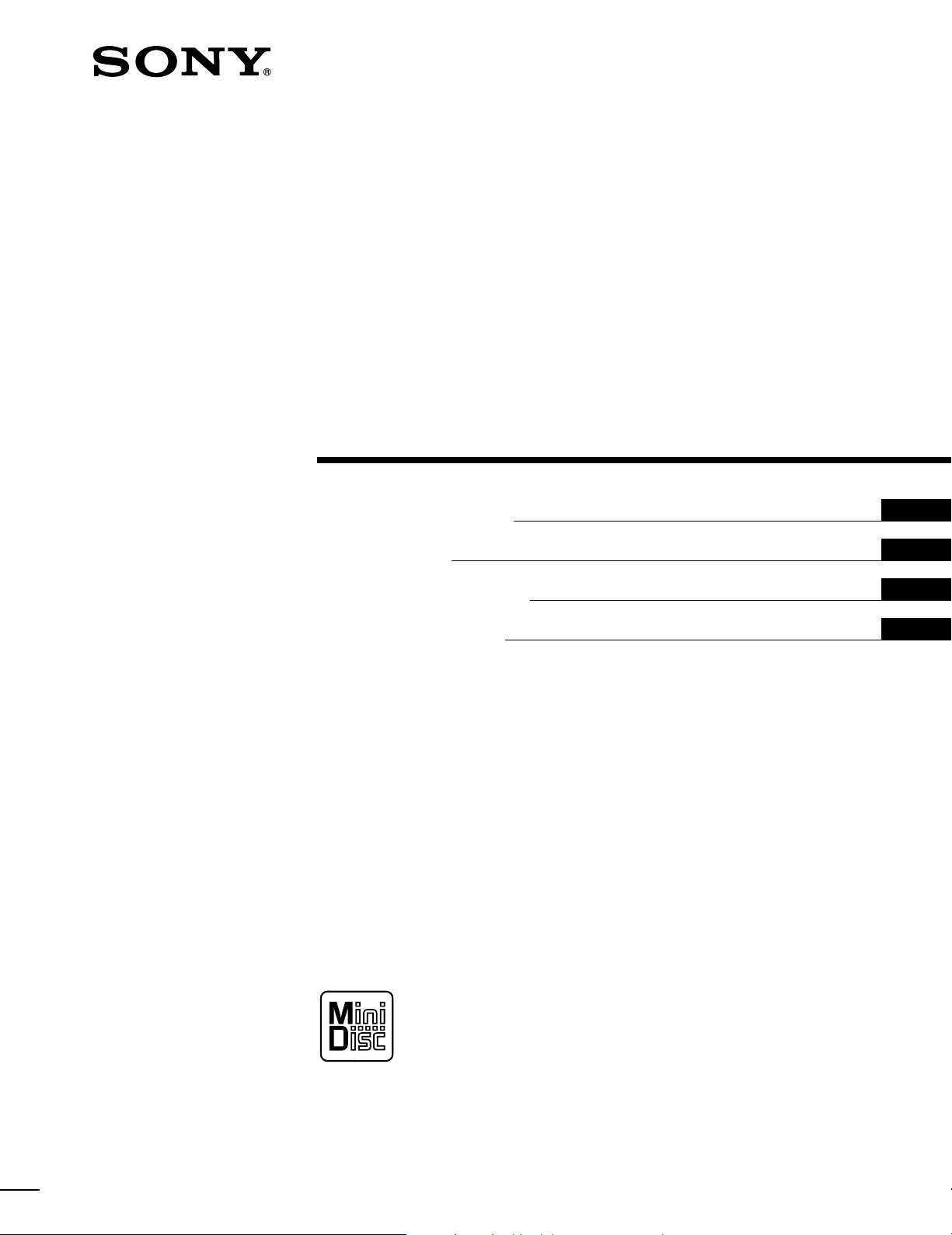
S
MiniDisc Deck
3-862-570-12(1)
MiniDisc Deck
MDS-W1
Operating Instructions
Mode d’emploi
Manual de instrucciones
Manual de Instruções
EN
F
ES
P
MDS-W1
1998 by Sony Corporation
Page 2
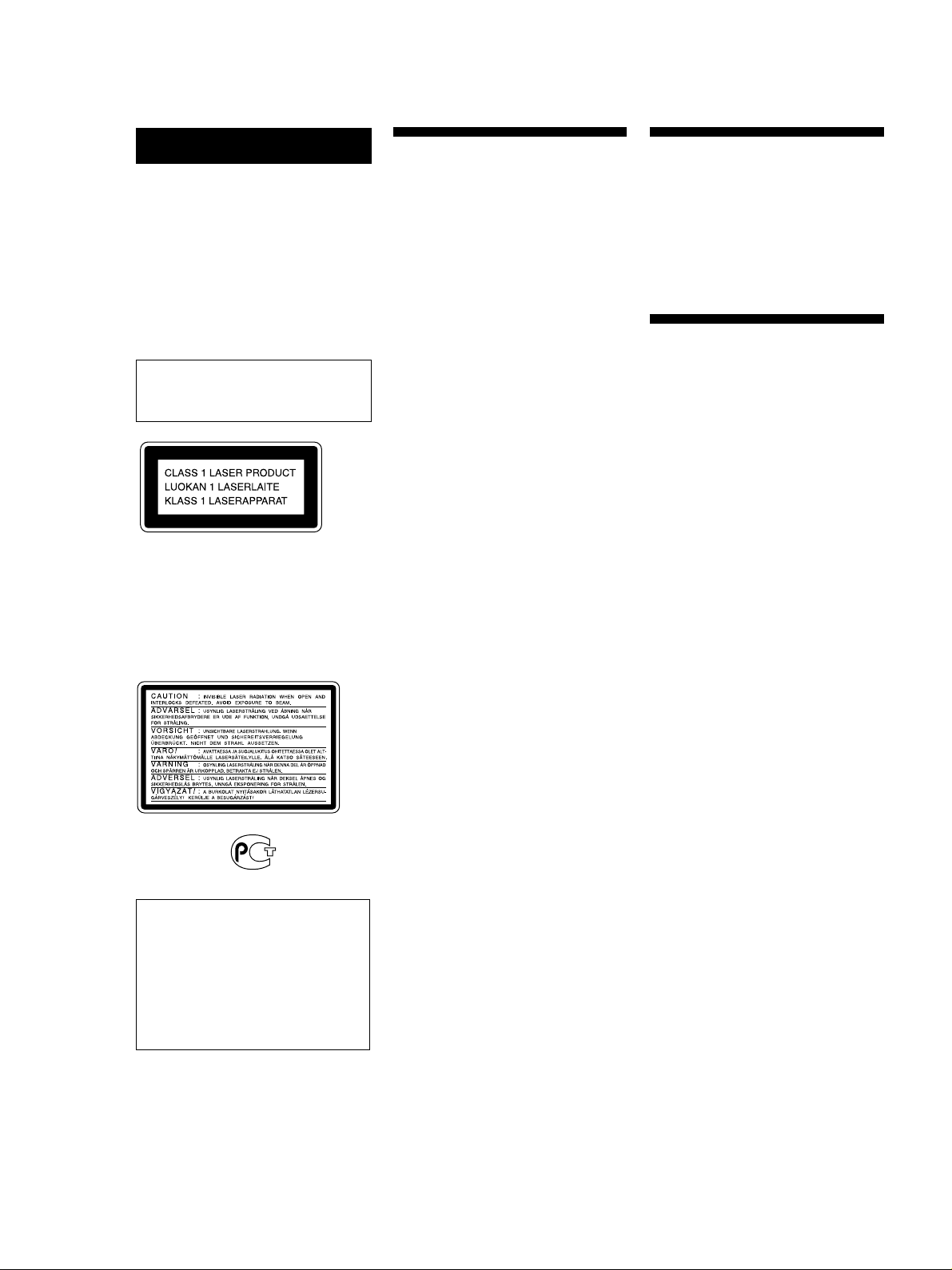
WARNING
Precautions
Welcome!
To prevent fire or shock
hazard, do not expose the unit
to rain or moisture.
To avoid electrical shock, do
not open the cabinet. Refer
servicing to qualified
personnel only.
The laser component in this product
is capable of emitting radiation
exceeding the limit for Class 1.
This appliance is classified as a CLASS 1
LASER product. The CLASS 1 LASER
PRODUCT MARKING is located on the
rear exterior.
The following caution label is located
inside of the unit.
On safety
Should any solid object or liquid fall
into the cabinet, unplug the deck and
have it checked by qualified personnel
before operating it any further.
On power sources
• Before operating the deck, check that
the operating voltage of the deck is
identical with your local power
supply. The operating voltage is
indicated on the nameplate at the rear
of the deck.
• The unit is not disconnected from the
AC power source (mains) as long as it
is connected to the wall outlet, even if
the unit itself has been turned off.
• If you are not going to use the deck
for a long time, be sure to disconnect
the deck from the wall outlet. To
disconnect the AC power cord, grasp
the plug itself; never pull the cord.
• AC power cord must be changed only
at the qualified service shop.
On operation
If the deck is brought directly from a
cold to a warm location, or is placed in a
very damp room, moisture may
condense on the lenses inside the deck.
Should this occur, the deck may not
operate properly. In this case, remove
the MD and leave the deck turned on
for about an hour until the moisture
evaporates.
Thank you for purchasing the Sony
MiniDisc Deck. Before operating the
deck, please read this manual
thoroughly and retain it for future
reference.
About This Manual
Conventions
• Controls in the instructions are those
on the deck; these may, however, be
substituted by controls on the remote
that are similarly named or, when
different, appear in the instructions
within brackets.
• The following icons are used in this
manual:
Indicates a procedure that
Z
requires use of the remote.
Indicates tips for making the
z
task easier and hints.
Note
You can only operate this deck using
the supplied remote. Optional remotes
are not supported.
On the MiniDisc cartridge
• Do not open the shutter to expose the
MD.
IN NO EVENT SHALL SELLER BE
LIABLE FOR ANY DIRECT,
INCIDENTAL OR
CONSEQUENTIAL DAMAGES OF
ANY NATURE, OR LOSSES OR
EXPENSES RESULTING FROM
ANY DEFECTIVE PRODUCT OR
THE USE OF ANY PRODUCT.
EN
2
• Do not place the cartridge where it
will be subject to extremes of
sunlight, temperature, moisture or
dust.
On cleaning
Clean the cabinet, panel and controls
with a soft cloth slightly moistened with
a mild detergent solution. Do not use
any type of abrasive pad, scouring
powder or solvent such as alcohol or
benzine.
If you have any questions or problems
concerning your deck, please consult
your nearest Sony dealer.
Page 3
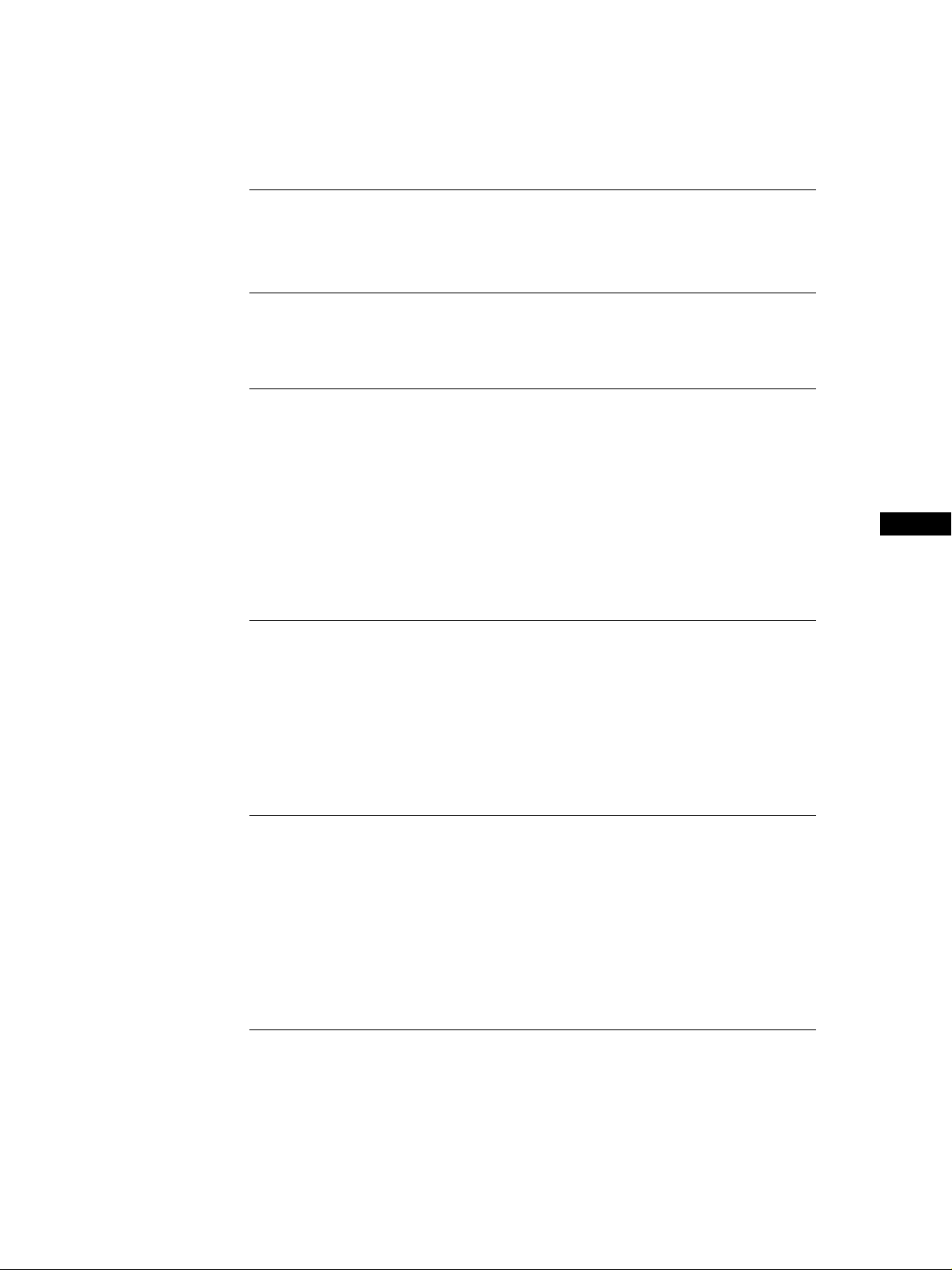
TABLE OF CONTENTS
Getting Started
Unpacking ........................................................................................................................... 4
Hooking Up the System.................................................................................................... 4
Setting the Clock ................................................................................................................ 6
Recording on an MD................................................................................................ 7
Dubbing an MD (MD Synchro-Recording).......................................................11
Playing an MD...........................................................................................................13
Recording on MDs
Notes on Recording .......................................................................................................... 14
Useful Tips for Recording ............................................................................................... 15
Recording Over Existing Tracks..................................................................................... 17
Marking Track Numbers While Recording .................................................................. 17
Starting Recording With 6 Seconds of Prestored Audio Data
(Time Machine Recording) .......................................................................................... 18
Synchro-Recording With Audio Equipment of Your Choice
(Music Synchro-Recording)......................................................................................... 19
Recording on Two MDs Continuously (Relay Recording)........................................ 20
Recording on an MD Using a Timer.............................................................................. 21
EN
F
ES
Playing MDs
Using the Display.............................................................................................................. 23
Locating a Specific Track ................................................................................................. 25
Locating a Particular Point in a Track ........................................................................... 26
Playing Tracks Repeatedly .............................................................................................. 26
Playing in Random Order (Shuffle Play)...................................................................... 28
Creating Your Own Program (Program Play) ............................................................. 29
Changing the Pitch (Pitch Control Function)............................................................... 30
Playing Two MDs Continuously (Relay Play) ............................................................. 31
Editing Recorded MDs
Notes on Editing ............................................................................................................... 32
Erasing Recordings (Erase Function) ............................................................................ 32
Erasing a Part of a Track (a-b Erase Function)............................................................. 33
Dividing Recorded Tracks (Divide Function).............................................................. 34
Combining Recorded Tracks (Combine Function) ..................................................... 35
Moving Recorded Tracks (Move Function).................................................................. 36
Labeling Recordings (Name Function) ......................................................................... 37
Undoing the Last Edit (Undo Function) ....................................................................... 41
Editing Between Two MDs ............................................................................................. 42
Additional Information
Display Messages.............................................................................................................. 44
System Limitations ........................................................................................................... 44
Troubleshooting ................................................................................................................ 45
Specifications ..................................................................................................................... 46
Guide to the Serial Copy Management System ........................................................... 47
Index.................................................................................................................................... 48
Table of Setup Menus....................................................................................................... 50
Self-Diagnosis Function ................................................................................................... 51
P
EN
3
Page 4
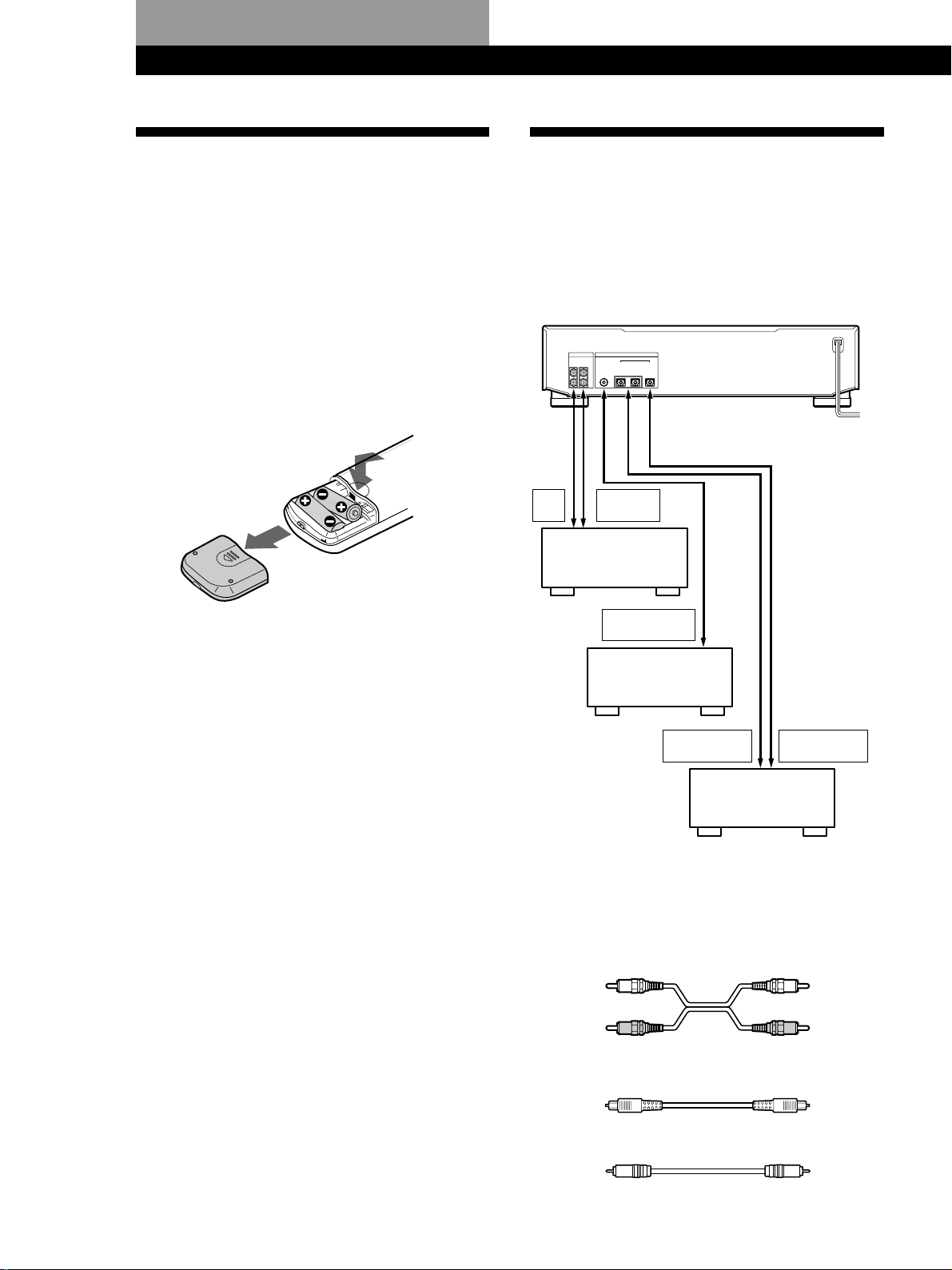
Getting Started
ç
ç
ç
ç
ç
REC
OUT
TAPE/MD
IN
DIGITAL
COAXIAL OUT
DIGITAL
OPTICAL OUT
LINE (ANALOG)
DIGITAL
R
L
OUT
IN
OUT
IN IN1 IN2
DIGITAL
OPTICAL IN
COAXIAL OPTICAL
/
Getting Started
Unpacking
Check that you received the following items:
• Audio connecting cords (2)
• Optical cable (1)
• Remote commander (remote) RM-D21M (1)
• Sony R6 (size-AA) batteries (2)
Inserting batteries into the remote
You can control the deck using the supplied remote.
Insert two R6 (size-AA) batteries by matching the +
and – on the batteries. When using the remote, point it
at the remote sensor g on the deck.
Hooking Up the System
Overview
This section describes how to hook up the MD deck to
an amplifier or other components such as a CD player
or DAT deck. Be sure to turn off the power of each
component before connection.
to a wall outlet
Amplifier
z When to replace batteries
With normal use, the batteries should last for about six
months. When the remote no longer operates the deck,
replace all the batteries with new ones.
Notes
• Do not leave the remote near an extremely hot or humid
place.
• Do not drop any foreign object into the remote casing,
particularly when replacing the batteries.
• Do not expose the remote sensor to direct sunlight or
lighting apparatuses. Doing so may cause a malfunction.
• If you don’t use the remote for an extended period of time,
remove the batteries to avoid possible damage from
battery leakage and corrosion.
CD player or
DAT deck, etc.
CD player, DAT deck,
or MD deck, etc.
çç
ç: Signal flow
çç
What cords will I need?
• Audio connecting cords (supplied) (2)
White
(L)
Red
(R)
• Optical cables (only one supplied) (3)
White
(L)
Red
(R)
• Coaxial digital connecting cable (not supplied) (1)
EN
4
Page 5
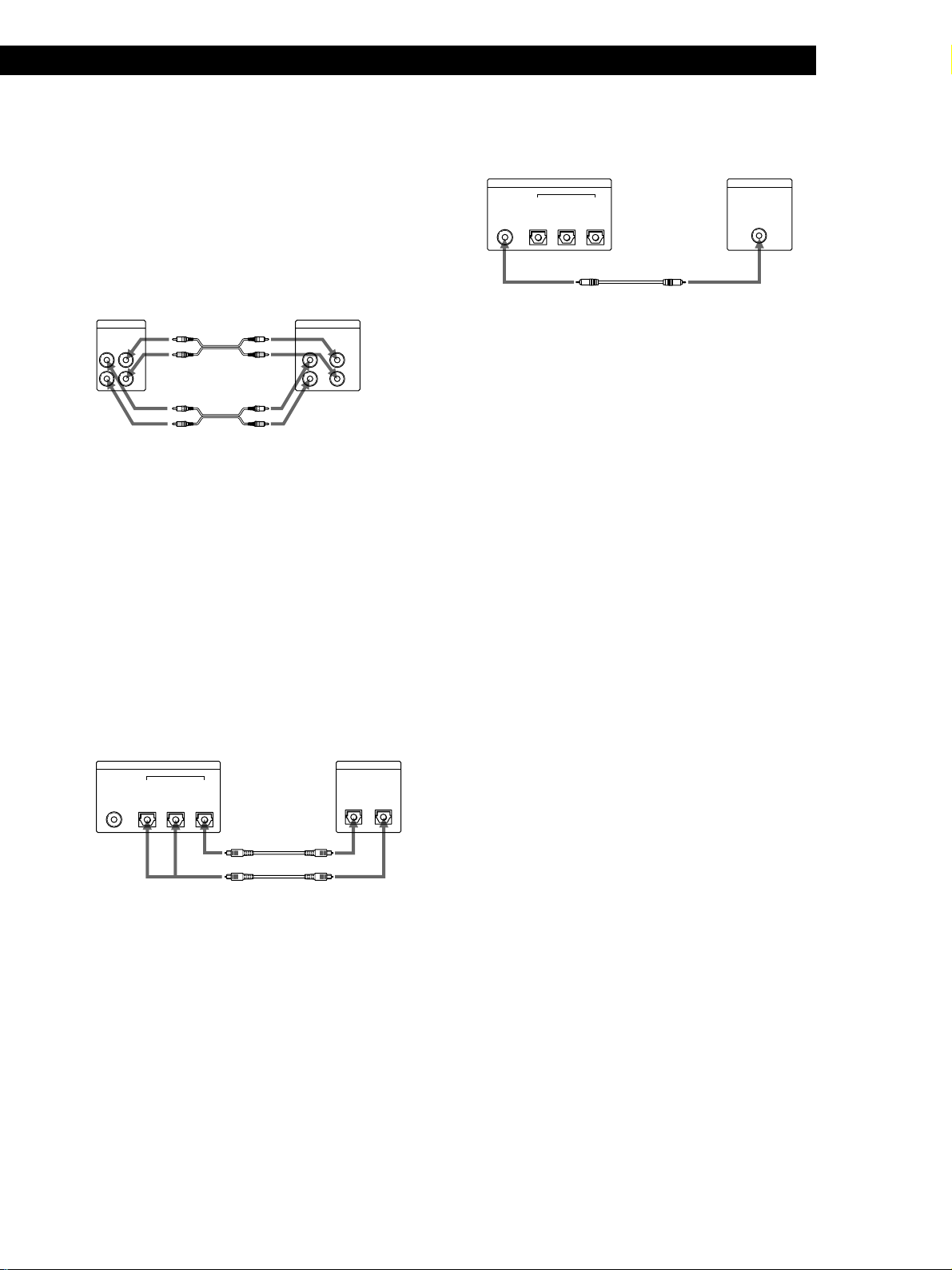
Getting Started
Hookups
Connecting the deck to an amplifier
Connect the amplifier to the LINE (ANALOG) IN/
OUT jacks using the audio connecting cords (supplied),
making sure to match the color-coded cords to the
appropriate jacks on the components: red (right) to red
and white (left) to white. Be sure to make connections
firmly to prevent hum and noise.
MD deck Amplifier
LINE (ANALOG)
IN
OUT
L
R
ç
Ç
çç
ç: Signal flow
çç
Connecting the deck to a digital component such as
a CD player, DAT deck, digital amplifier, or another
MD deck
Connect the component through the DIGITAL
OPTICAL IN1/IN2/OUT or DIGITAL COAXIAL IN
connectors with two optical cables (only one supplied)
and/or a coaxial digital connecting cable (not
supplied).
When using the optical cables
Take the caps off the connectors and then insert the plugs
parallelly until they click into place.
Be sure not to bend or tie together the optical cables.
TAPE / MD
INOUT
L
R
When using the coaxial digital connecting cable
MD deck
DIGITAL
COAXIAL OPTICAL
IN IN1 IN2
OUT
Digital component
DIGITAL
COAXIAL
OUT
Ç
çç
ç: Signal flow
çç
z If “Din Unlock” and “C71” alternate in the display
The optical cables and/or the coaxial digital connecting
cable are not connected properly. Check that the
connections are secure.
z Automatic conversion of digital sampling rates
during recording
A built-in sampling rate converter automatically
converts the sampling frequency of various digital
sources to the 44.1 kHz sampling rate of your MD deck.
This allows you to record sources such as 32- and 48kHz DAT or satellite broadcasts, as well as compact
discs and other MDs.
Note
If “Din Unlock” alternates with “C71”, or “Cannot Copy”
flashes in the display, recording through the digital
connector is not possible. In this case, record the program
source through the LINE (ANALOG) IN jacks with “ANLG”
selected by A-INPUT or B-INPUT.
MD deck Digital component
DIGITAL
COAXIAL OPTICAL
IN IN1 IN2
OUT
ç
Ç
You can connect the optical cable to
either OPTICAL IN1 or IN2.
çç
ç: Signal flow
çç
DIGITAL
OPTICAL
Connecting the AC power cord
OUTIN
Connect the AC power cord to a wall outlet or to the
outlet of a timer.
EN
5
Page 6
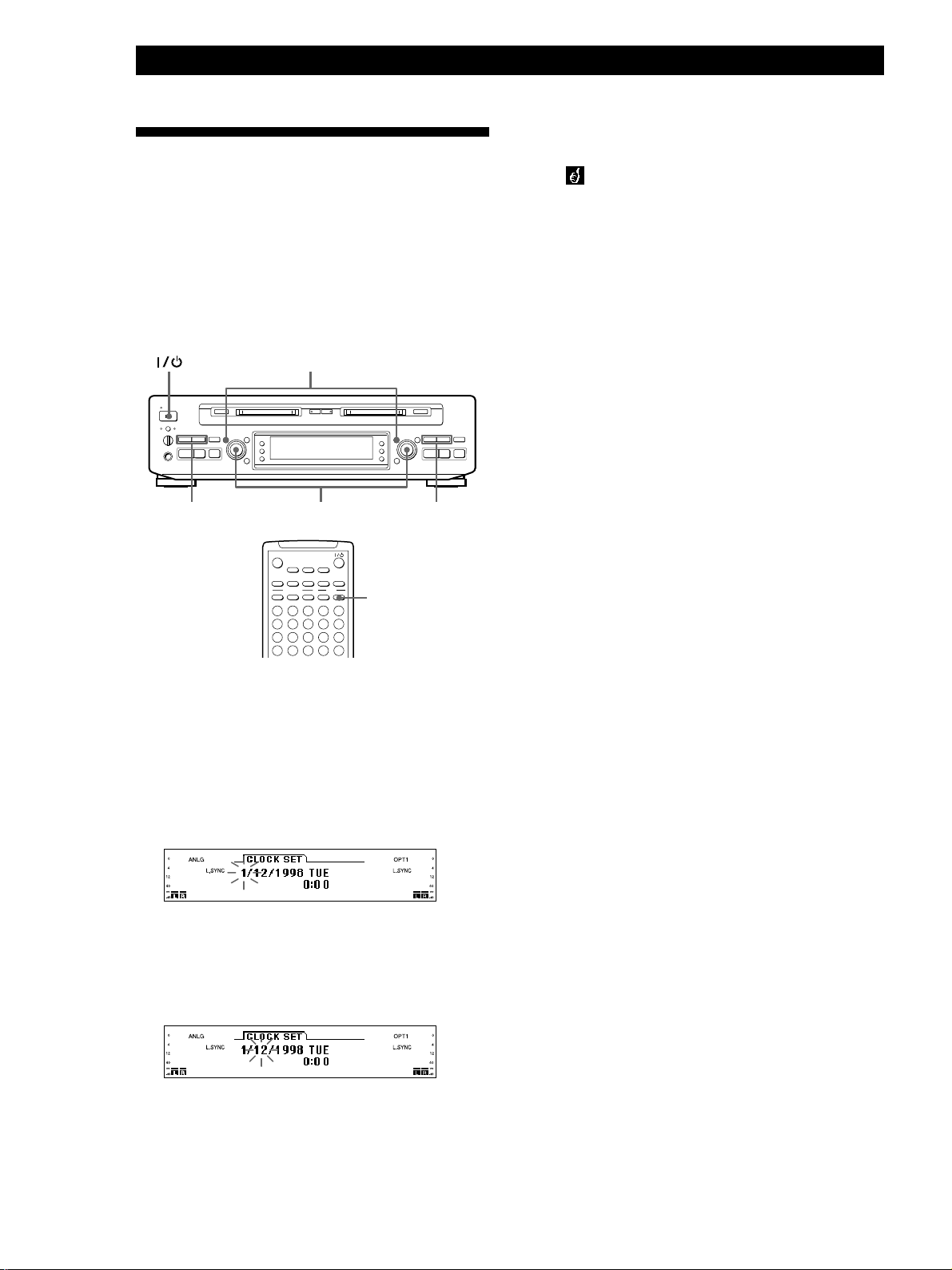
Getting Started
Setting the Clock
Once you set the MD deck’s internal clock, the MD
deck will automatically record the date and time of all
recordings. When playing a track, you can display the
date and time the track was recorded (see page 24).
In addition, you can also use the timer recording
function (page 21). This operation can be performed
using the buttons for either deck A or deck B.
Time on this deck is displayed on a 24-hour clock.
MENU/NO
5 Repeat Step 4 to enter the month, year, hour, and
minute.
“
” appears in the display and the clock is set.
z For precise time and date stamping of recordings
Reset the time at least once a week.
Note
If the AC power cord is disconnected for a long time, the
memorized clock settings will disappear and “0:00” will
flash in the display the next time you plug in and turn on the
deck. If this happens, reset the clock.
EJECT
§
≠
AMS
±
r
)
0
p
P
·
0/) 0/)
≠ AMS ±
EJECT
6
DECK
RELAY
DECK
AB
TIMER
TIME
SCROLL
A
F
K
P
U
DISPLAY
CONTINUE
INPUT
PLAY MODE
DATE
PROGRAM
SHUFFLE
PRESENTRECORDED
C
B
D
E
H
G
I
J
3
2
1
4
M
L
N
O
8
7
6
9
R
Q
S
T
13
12
11
14
W
V
X
Y
18
17
16
19
5
10
15
20
DATE
PRESENT
EJECT
§
≠
AMS
±
r
)
0
P
p
·
1 Press 1/u.
The STANDBY indicator starts flashing.
2 While the deck is stopped, press MENU/NO
twice to display SET UP menu.
3 Turn AMS to select “CLOCK”, then press AMS.
The day indication in the display starts flashing.
Displaying the current date and time Z
You can display the current date and time any time
even when the deck is in standby status.
Press DATE PRESENT.
When you press DATE PRESENT, the date and time
appear for approximately two seconds and then the
display returns to the original display.
z The deck shows the clock display when the deck is in
standby status.
Changing the date and/or time
1 Do Steps 1 to 3 in “Setting the Clock” on this
page.
2 Press AMS (or 0/)) repeatedly until the item
you want to change flashes.
3 Turn AMS to change the contents of the selected
item.
4 To complete the setting, press AMS.
The clock starts working again.
4 Turn AMS to enter the current day, then press
AMS.
The day indication stops flashing, and the month
indication starts flashing.
Deactivating the demonstration mode
If the MD deck does not contain a disc, demonstration
mode is activated automatically after about ten
minutes.
To deactivate the demonstration mode, press any
button on the MD deck or the remote.
To turn off the demonstration mode, press CLEAR on
both decks A and B at the same time when there is no
MD in either deck. The demonstration mode will not
activate next until you disconnect the AC power cord
and plug it in again.
EN
6
Page 7
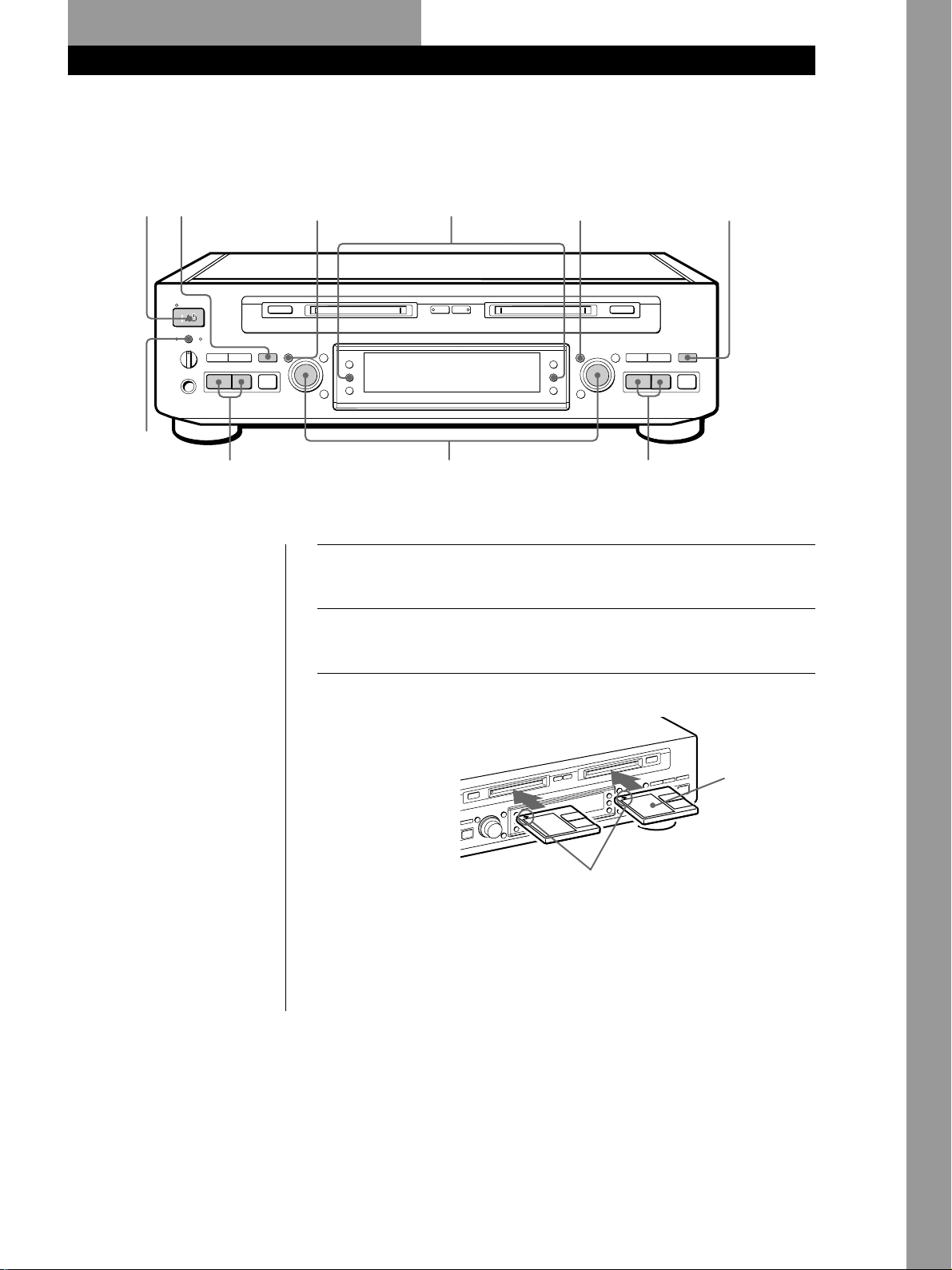
Basic Operations
Recording on an MD
Basic Operations
2
Selects the deck
(A or B) for which
sound is to be
output.
9
AB
PHONE LEVEL
5,8,10,13
STANDBY
OUTPUT
)
0
PHONES
P P
·
14
You can record on both decks.
Use the buttons for the deck
containing a recordable MD.
To record on deck A and deck B
at the same time, see page 8.
4
EJECT
§
≠ ±
AMS
MENU/NO
REC
r
p
YES
DISPLAY
A-INPUT
A TIME/CHAR
CLEAR CLEAR
PUSH ENTER PUSH ENTER
RELAY
5,8,10,13
MD SYNC
6,7,11,12
Turn on the amplifier and play the program source you want
1
to record.
Press 1/u.
2
The STANDBY indicator turns off.
TIMER
B-INPUT
B TIME/CHAR
MENU/NO
9
EJECT
§
≠ ±
AMS
YES
0
·
)
REC
r
p
14
Basic Operations
zYou can easily perform
Synchro-Recording from deck
A to deck B
See “Dubbing an MD” on
page11.
Audio output
Output switches automatically to
the audio of the deck newly set to
recording standby.
You can also switch the output as
desired by pressing OUTPUT.
Insert a recordable MD into deck A or deck B.
3
With the
label side up
With the arrow pointing this way
If the MD has a recorded material on it, the deck will
automatically start recording from the end of the last recorded
track.
(Continued)
EN
7
Page 8
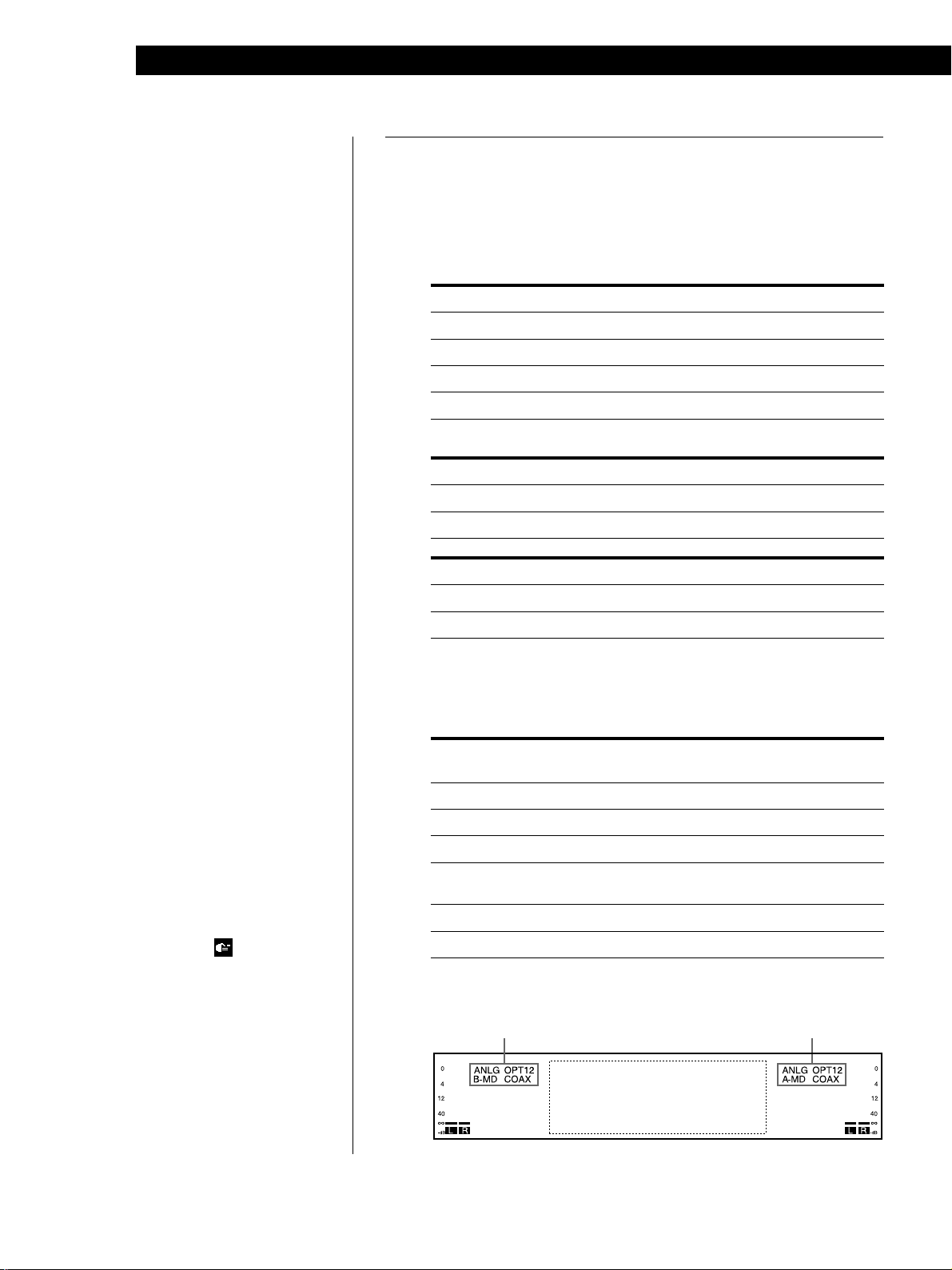
Basic Operations
Press A-INPUT or B-INPUT repeatedly until the program
4
source you want to record appears in the display.
Press A-INPUT when you record on deck A or press B-INPUT
when you record on deck B. With the remote, press DECK A
or DECK B to select the deck, then press INPUT.
Recording the sound of a component connected to the deck
To record through Press A-INPUT or B-INPUT to select
DIGITAL OPTICAL IN1 OPT1
DIGITAL OPTICAL IN2 OPT2
DIGITAL COAXIAL IN COAX
LINE (ANALOG) IN ANLG
Recording from deck A to deck B, or from deck B to deck A
Deck A n Deck B Press B-INPUT to select
Digital recording A-MD
Analog recording ANLG A-MD
z If you insert MDs to both
deck A and deck B, you can
record on both decks at the
same time
Setting A-INPUT and B-INPUT
to the combinations marked
with “®” in the table to the
right lets you record on both
deck A and deck B at the same
time.
Notes
• While one deck is recording or in
recording pause mode, if you
attempt to record on the other
deck using a combination
marked with “—” in the table to
the right, “ Impossible”
appears in the display. Select a
combination marked with “®” to
record on both decks.
• If you press A-INPUT or
B-INPUT to change the input
while both decks are recording or
in recording pause mode, INPUT
source that will result in a
combination marked with “—” in
the table to the right does not
appear.
Deck B n Deck A Press A-INPUT to select
Digital recording B-MD
Analog recording ANLG B-MD
Make sure the input for deck A (A-INPUT) and deck B (B-INPUT) is
set to a combination marked with “®” in the table below. When a
combination marked with “—” is selected, you can record on only one
deck.
B-INPUT
A-INPUT A-MD
ANLG — ®®——®
OPT1 ® — ® ——®
OPT2 ®®———®
ANLG
B-MD
B-MD ——————
COAX ®®®———
A-INPUT source B-INPUT source
ANLG OPT1 OPT2
——————
® : Simultaneous recording possible
— : Simultaneous recording impossible
ANLG
A-MD COAX
EN
8
Page 9
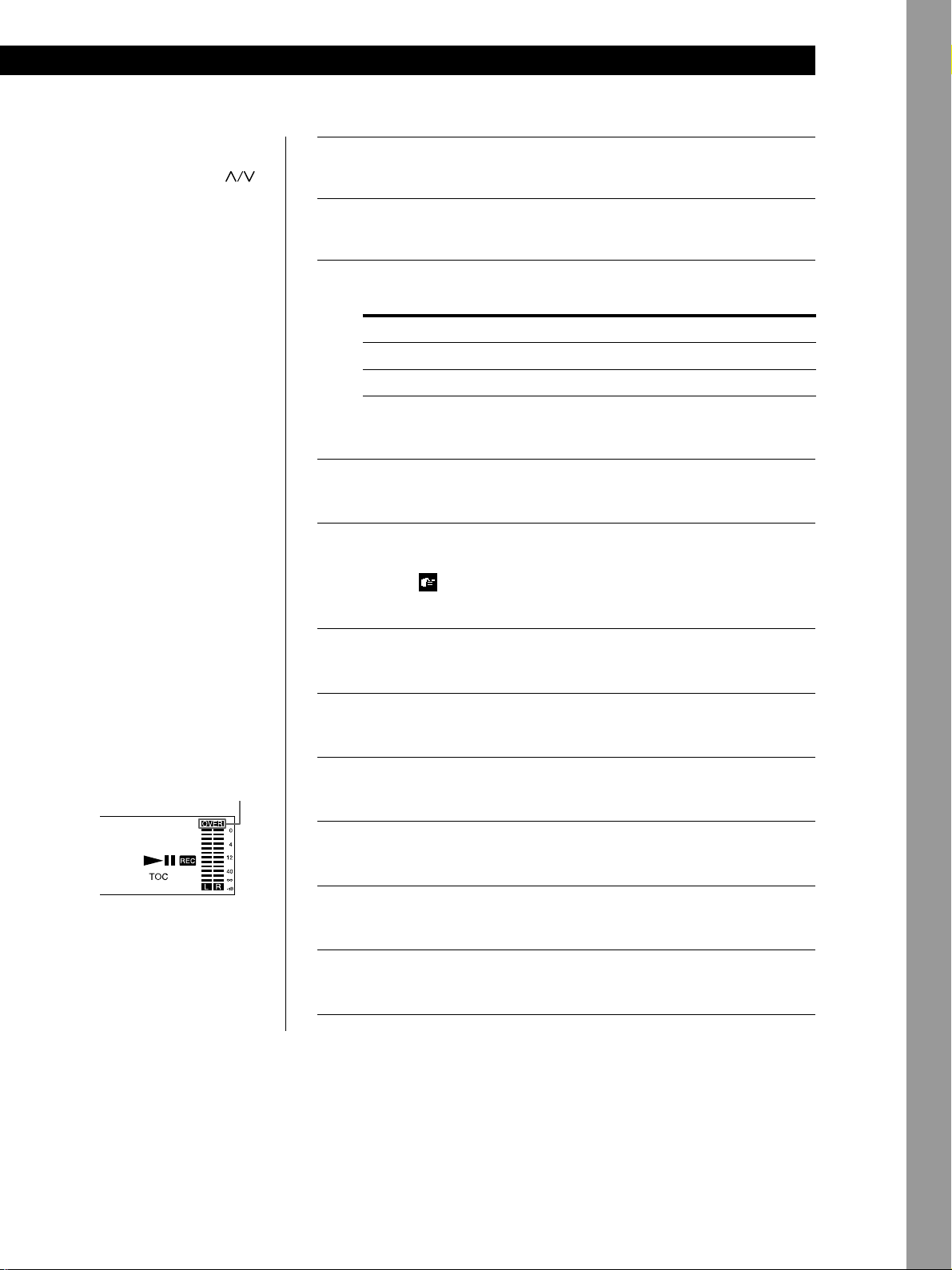
Basic Operations
z You can select SET UP menu
with the remote
Press MENU SELECT
repeatedly until the desired
menu appears, then press YES
to enter it.
Monitor audio during recording
The monitor signal does not
become monaural, even if you set
the recording level to “MONO”.
Note
When you want to make a digital
recording between deck A and deck
B, “Cannot Copy” may flash in the
display if the MD to be recorded is
the second-generation MD recorded
via digital-to-digital connection (see
page 47). In this case, select ANLG
A-MD or ANLG B-MD with the
B-INPUT or A-INPUT button.
z To accurately adjust the
recording level
Play the portion of the source
you want to record with the
strongest signal level during
recording pause.
Turn AMS at this time to
adjust the recording level so
that the red portion of the level
meter does not light (so that
“OVER” does not appear).
(Occasional lighting of
“OVER” is acceptable.)
OVER indication
Press MENU/NO twice to display SET UP menu.
5
Turn AMS to select “REC MODE”, then press AMS.
6
Turn AMS to select the mode you want to record in, then press
7
AMS.
To record in Select
Stereo sound STEREO
Monaural sound* MONO
* In the monaural recording, you can record about two times longer than in
the stereo recording.
Press MENU/NO once to quit the SET UP menu.
8
Press r REC for the deck containing a recordable MD.
9
The deck becomes ready to record.
When “ Impossible” appears, see the table on the preceding
page to check the combination of A-INPUT and B-INPUT.
Press MENU/NO twice to display SET UP menu.
10
Turn AMS to select “REC LVL”, then press AMS.
11
Turn AMS to adjust the recording level, then press AMS.
12
With the remote, press REC LEVEL +/– repeatedly.
Basic Operations
The volume can only be
increased up to +12.0 dB.
Therefore, if the output level of
the connected component is
too low, it may not be possible
to set the recording level to
maximum.
13
14
15
Press MENU/NO once to quit the SET UP menu.
Press · or P.
Recording starts.
Start playing the program source.
(Continued)
EN
9
Page 10
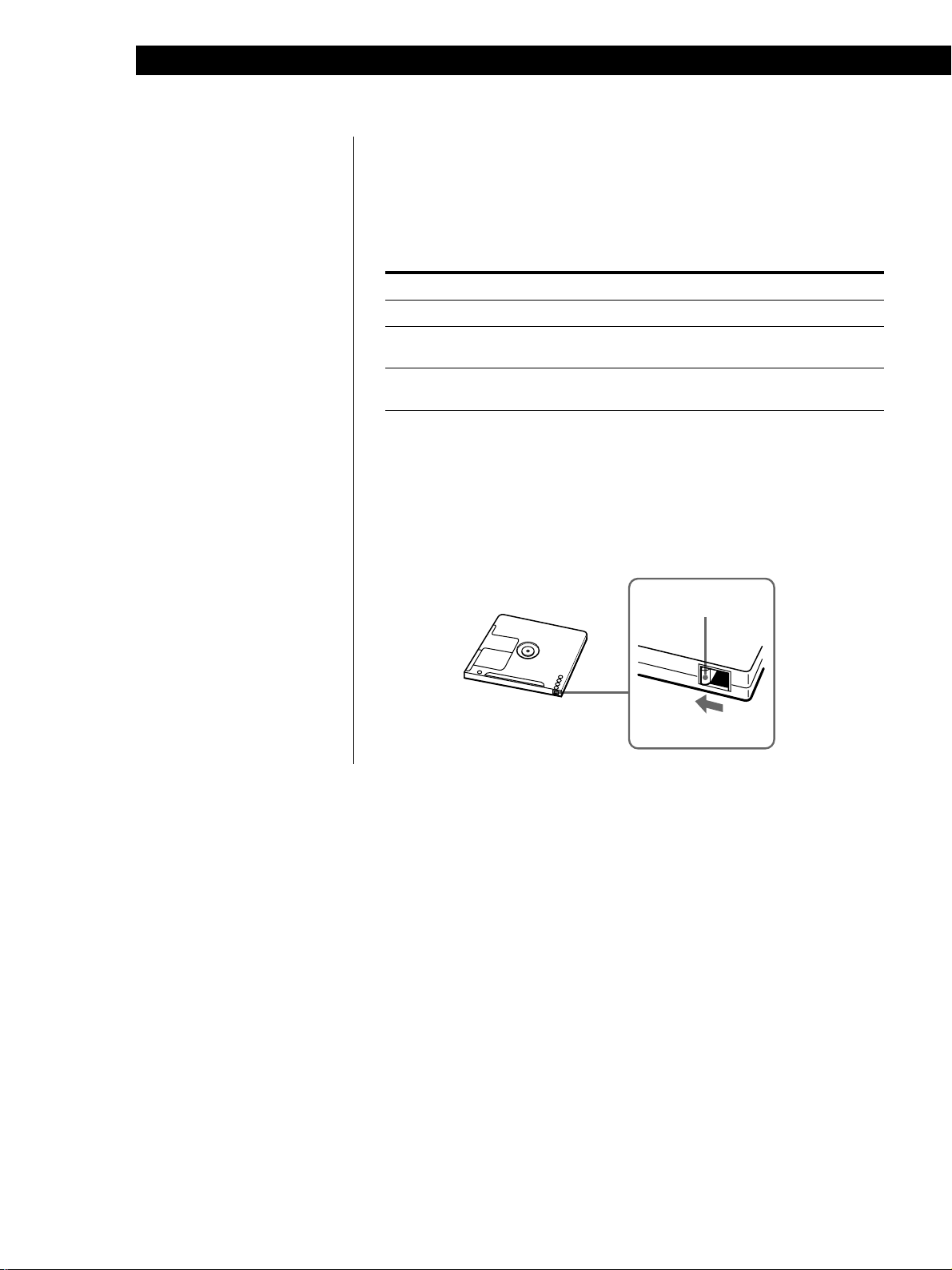
Basic Operations
When “TOC Writing” appears in
the display
The deck is currently updating the
Table Of Contents (TOC). Do not
move the deck or pull out the AC
power cord. Changes to an MD
made through recording are saved
only when you update the TOC by
ejecting the MD or changing the
deck to standby by pressing the
1/u switch.
Do not disconnect the deck from the power source immediately after
recording
If you do, recorded material may not be saved to the MD. To save the
material, after recording, press § EJECT to take out the MD or change the
deck to standby by pressing 1/u. “TOC Writing” will appear at this time.
After “TOC Writing” goes out, you can pull out the AC power cord.
To Press
Stop recording p
Pause recording* P. Press the button again or press · to resume
recording.
Take out the MD § EJECT after stopping. You cannot take out the
MD during recording.
* Whenever you pause recording, the track number increases by one. For example, if
you paused recording while recording on track 4, the track number increases by
one and recording continues on the new track when restarted.
To protect an MD against accidental erasure
To make it impossible to record on an MD, slide the tab in the direction of
arrow, opening the slot. To allow recording, close the slot.
Record-protect tab
Rear of the disc
Slide the tab in the
direction of arrow
10
EN
Page 11
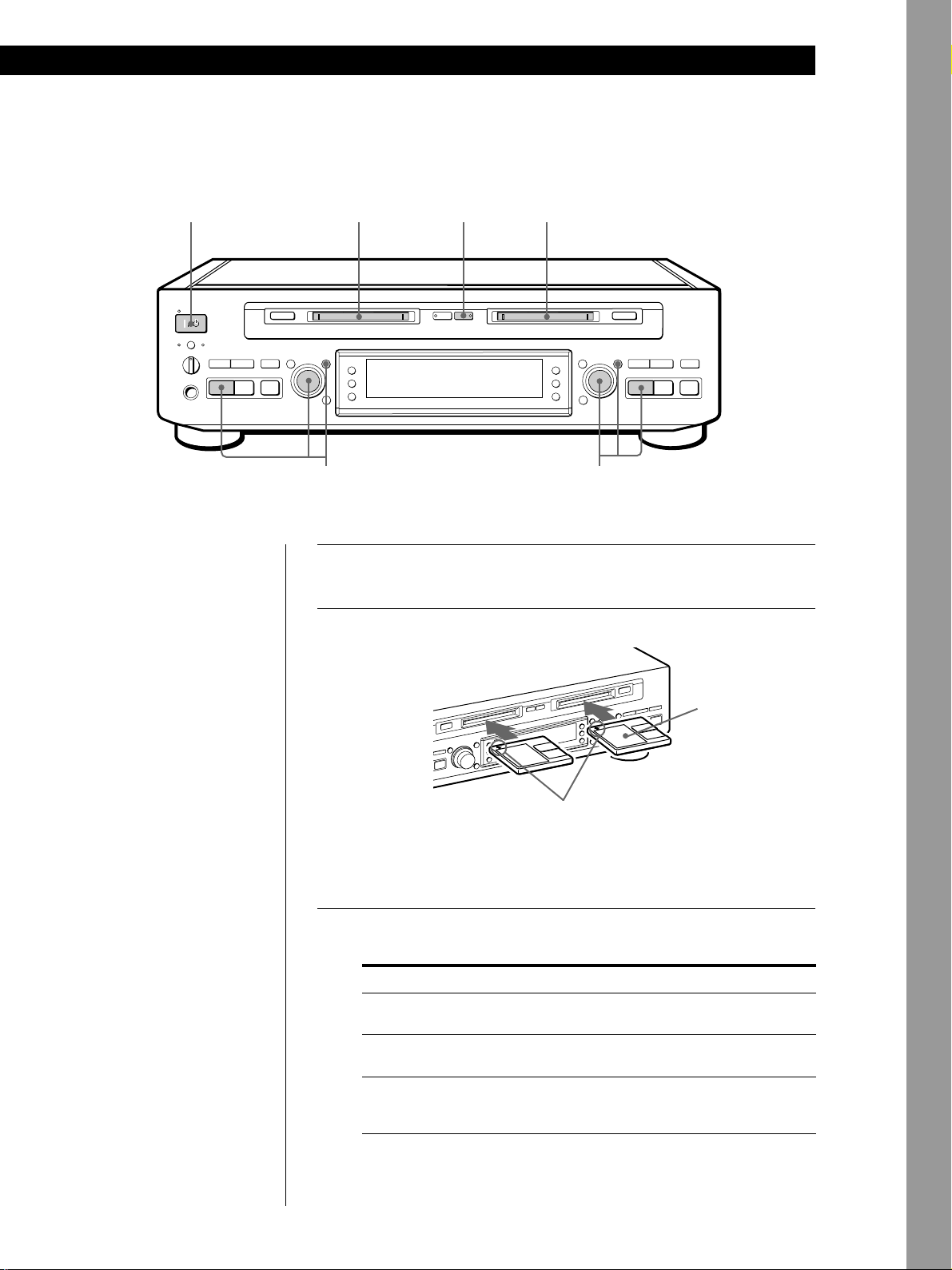
Basic Operations
Dubbing an MD (MD Synchro-Recording)
12
STANDBY
OUTPUT
AB
PHONE LEVEL
PHONES
The MD Synchro-Recording
Function lets you dub an MD in
deck A to an MD in deck B.
When you want to dub from
deck B to deck A, see
“Recording on an MD” on
page 7. In this case, the MD is
dubbed by normal recording
instead of MD SynchroRecording.
)
0
P P
·
4
RELAY
EJECT
§
≠ ±
AMS
MENU/NO
REC
r
p
YES
DISPLAY
A-INPUT
A TIME/CHAR
CLEAR CLEAR
PUSH ENTER PUSH ENTER
MD SYNC
55
Press 1/u.
1
The STANDBY indicator turns off.
Insert a recorded MD into deck A and a recordable MD into
2
deck B.
2
EJECT
§
≠ ±
AMS
TIMER
B-INPUT
B TIME/CHAR
MENU/NO
YES
0
·
REC
r
)
p
Basic Operations
With the
label side up
z There are three methods for
dubbing an MD
• You can copy all tracks from
deck A to deck B.
(All Tracks Dubbing)
• You can copy a single track
from deck A to deck B.
(One Track Dubbing)
• You can copy only the
programed tracks from deck
A to deck B.
(Program Dubbing)
Notes
• When you copy all tracks, use a
recordable MD that has enough
time remaining to record all the
tracks on deck A.
• The deck may not mark track
numbers for extremely short
tracks.
• You cannot dub an MD when the
RELAY indicator is on. Press
RELAY to turn off the indicator
before starting operations.
With the arrow pointing this way
If the MD has a recorded material on it, the deck will
automatically start recording from the end of the last recorded
track.
Select the desired dubbing method.
3
Check the following table, then go to Step 4.
To perform Make sure that
All Tracks Dubbing the tracks are not selected while deck A
One Track Dubbing the track is selected while deck A is
Program Dubbing the Program Play mode in SET UP
is stopped.
playing, pausing or stopped.
menu “PLAY MODE” is selected while
deck A is stopped (page 29).
(Continued)
11
EN
Page 12
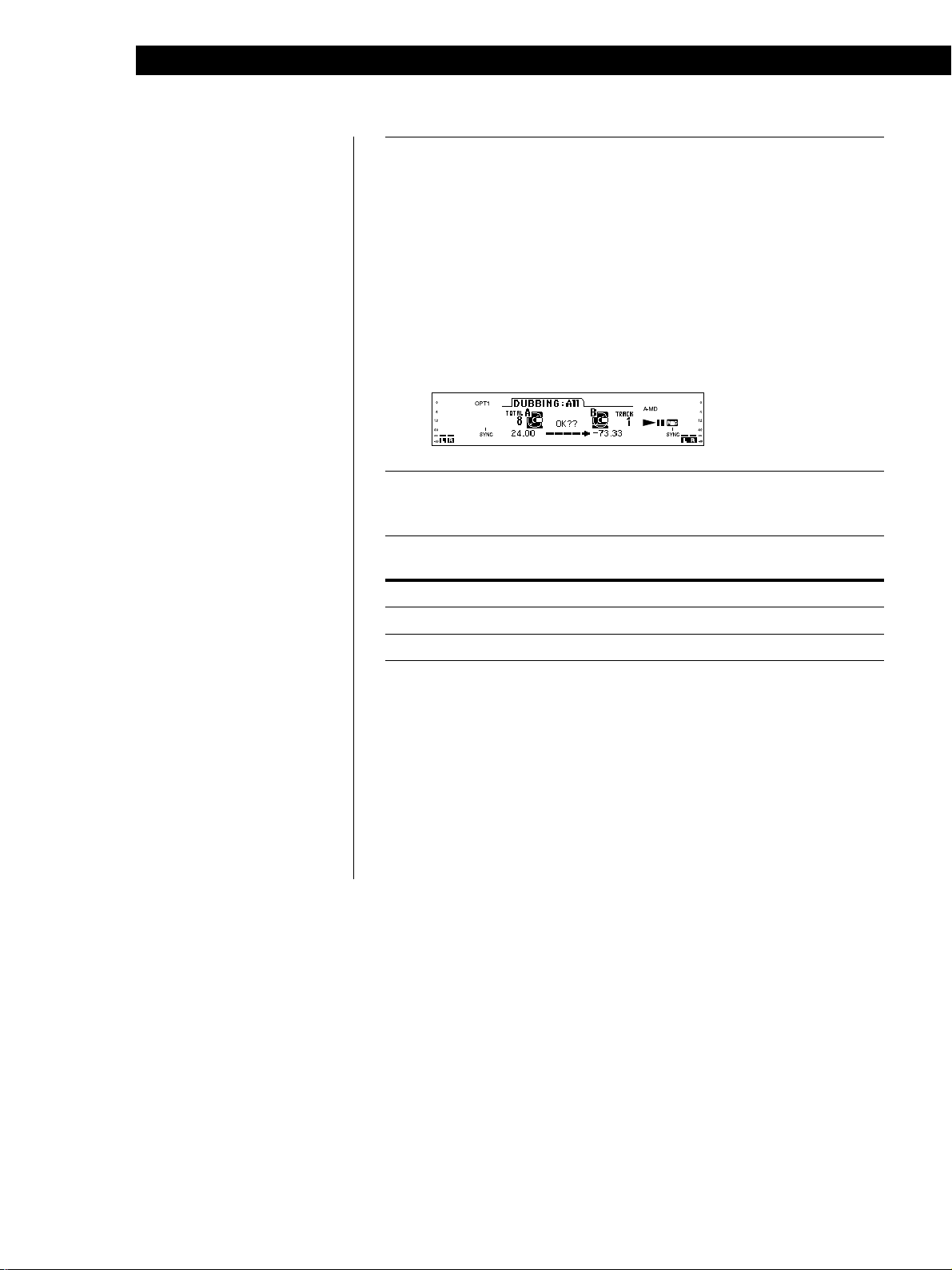
Basic Operations
z You can copy the disc* and
track titles from the MD in
deck A to the MD in deck B
(Title Copy Function)
If the MD in deck A has a disc
title or track titles, they are all
recorded on the MD in deck B.
However, if the MD in deck B
already has a title, the disc title
cannot be copied. In addition,
the disc and track titles of
premastered MDs are not
copied.
* The disc title is copied only
when All Tracks Dubbing.
Note
You cannot display menu screens
during MD Synchro-Recording.
If you press MENU/NO, recording
stops.
Press MD SYNC.
4
The MD SYNC indicator turns on and deck B becomes ready to
record.
For All Tracks Dubbing and Program Dubbing,
“DUBBING : All” and “OK??” appear, then deck A changes to
playing pause at the start of the first track to be recorded.
For One Track Dubbing, “DUBBING : 1Tr” and “OK??”
appear, then deck A plays the selected track repeatedly.
“A-MD” (digital recording) or “ANLG A-MD” (analog
recording) is selected automatically according to the
generation of the MD in deck A (see page 47).
Press AMS, · or YES for either deck A or deck B.
5
Recording starts. The sound of deck B is output.
To Press
Cancel the procedure MENU/NO
Stop recording p
When “TOC Writing” appears in
the display
The deck is currently updating the
Table Of Contents (TOC). Do not
move the deck or pull out the AC
power cord. Changes to an MD
made through recording are saved
only when you update the TOC by
ejecting the MD or changing the
deck to standby by pressing the
1/u switch.
Do not disconnect the deck from the power source immediately after
recording
If you do, recorded material may not be saved to the MD. To save the
material, after recording, press § EJECT to take out the MD or change the
deck to standby by pressing 1/u. “TOC Writing” will appear at this time.
After “TOC Writing” goes out, you can pull out the AC power cord.
z The recording mode (stereo recording or monaural recording) and the
recording level are the same as the MD in deck A.
12
EN
Page 13
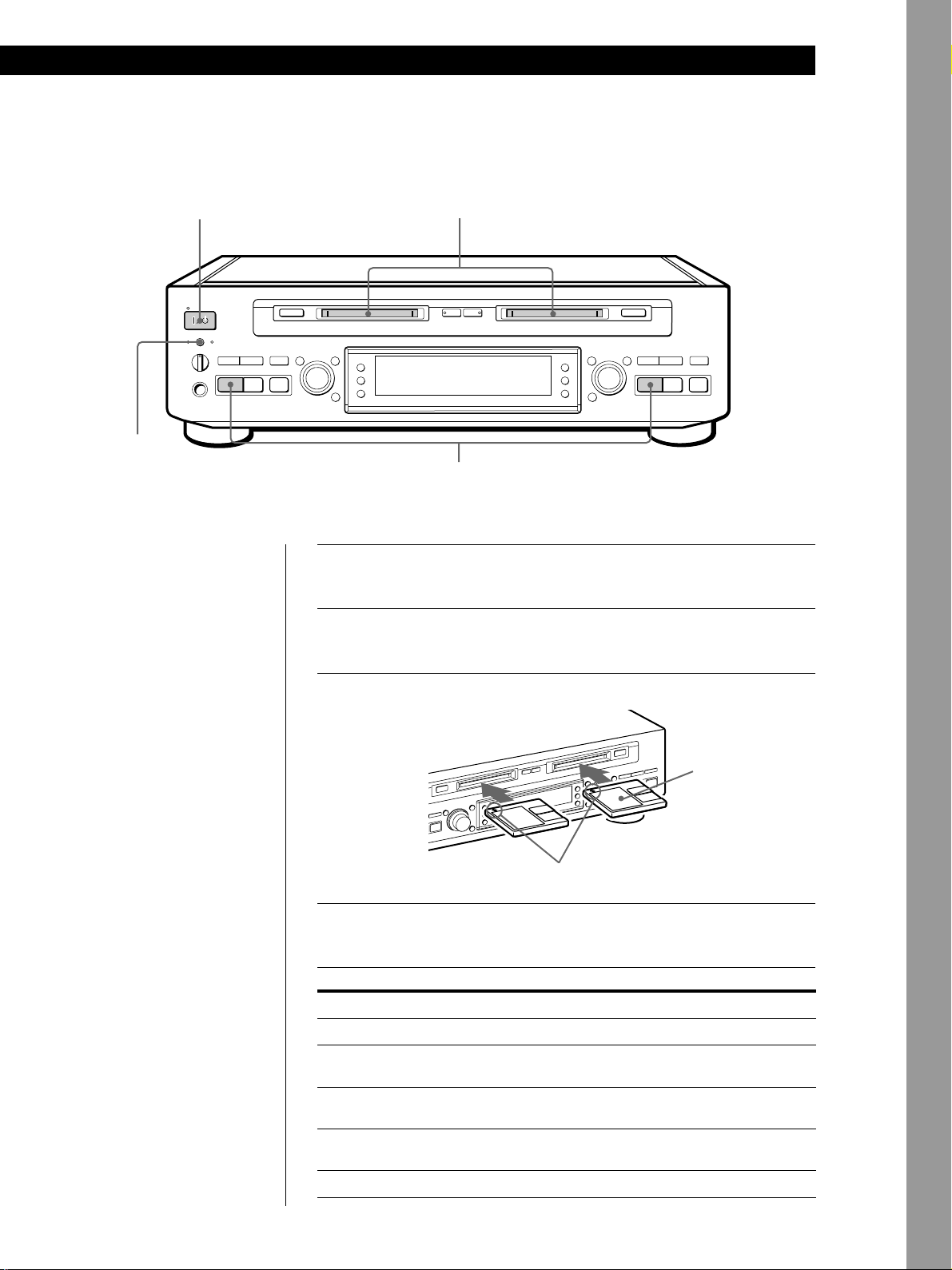
Playing an MD
Basic Operations
2
STANDBY
OUTPUT
AB
PHONE LEVEL
PHONES
Selects the deck
(A or B) for which
sound is to be
output.
You can use both decks for
playback.
When using the controls on the
deck
Use the buttons of the deck
containing the MD you want to
play.
When using the remote Z
Press DECK A or DECK B to select
the deck.
)
0
P P
·
3
RELAY
EJECT
§
≠ ±
AMS
MENU/NO
REC
r
p
YES
DISPLAY
A-INPUT
A TIME/CHAR
CLEAR CLEAR
PUSH ENTER PUSH ENTER
MD SYNC
4
Turn on the amplifier and set the source selector to the position
1
for MD deck.
Press 1/u.
2
The STANDBY indicator turns off.
Insert an MD into deck A or deck B.
3
TIMER
B-INPUT
B TIME/CHAR
MENU/NO
≠ ±
AMS
EJECT
§
YES
0
·
REC
r
)
p
Basic Operations
Audio output
Output switches automatically to
the audio of the deck which newly
starts playing.
You can also switch the output as
desired by pressing OUTPUT.
z You can start playing with
the track selected in Step 4
1 Turn AMS (or press = or
+) to select the track you
want to play using the
display*.
2 Press AMS or ·.
* See “Using the Display” on
page 23.
z To use headphones
Connect them to PHONES
jack. Use PHONE LEVEL to
adjust the volume.
With the
label side up
With the arrow pointing this way
Press ·.
4
The deck starts playing. Adjust the volume on the amplifier.
To Do the following:
Stop playing Press p.
Pause playing Press P. Press the button again or press
resume playing.
Go to the next track Turn AMS clockwise (or press + on the
remote).
Go to the current track Turn AMS counterclockwise (or press = on the
or the preceding track remote).
Take out the MD Press § EJECT after stopping playing.
· to
13
EN
Page 14
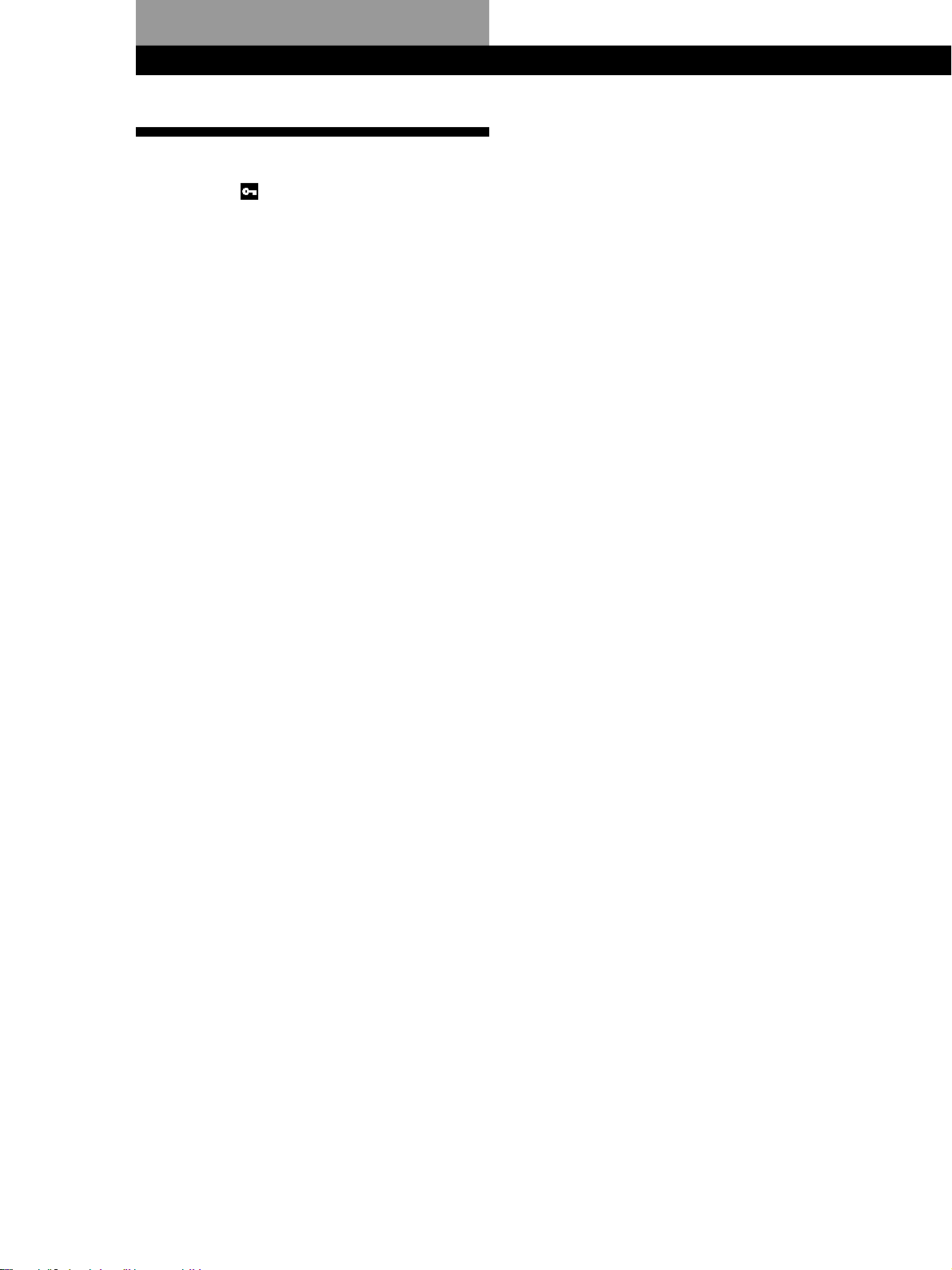
Recording on MDs
Recording on MDs
Notes on Recording
If “Protected!! ” and “C11” appear in the display
The MD is record-protected. Close the slot to record
on the disc (see “To protect an MD against accidental
erasure” on page 10).
If “Din Unlock” and “C71” alternate in the display
• The digital program source is not connected as you
selected with the A-INPUT or B-INPUT button in
Step 4 on page 8.
To continue, connect the program source properly.
• The program source is not on. Turn on the program
source.
Depending on the SET UP menu settings and source
being recorded, track numbers are marked in
following ways:
• When recording from a CD or MD connected
through the digital input (DIGITAL OPTICAL IN1,
IN2 or DIGITAL COAXIAL IN) connector with a
digital input (OPT1, OPT2 or COAX) selected by the
A-INPUT or B-INPUT button, or when making a
digital recording between deck A and deck B with
A-MD or B-MD selected by the B-INPUT or
A-INPUT button:
The deck automatically marks track numbers in the
same sequence as the original. If, however, a track is
repeated two or more times (e.g. by single-track
repeat play) or two or more tracks with the same
track number (e.g. from different MDs or CDs) are
played, the track or tracks are recorded as part of a
single, continuous track with a single track number.
If the source is an MD, track numbers may not be
marked for tracks of less than 4 seconds.
• When recording from some CD players and multi
disc players connected through one of the digital
input connectors with a digital input selected by the
A-INPUT or B-INPUT button:
The deck may not automatically mark track
numbers. In these cases, mark the track numbers
after recording, using the deck’s Divide Function (see
“Dividing Recorded Tracks” on page 34).
• When recording from a source connected through
the LINE (ANALOG) IN jacks with ANLG selected
by the A-INPUT or B-INPUT button or when making
an analog recording between deck A and deck B
with ANLG A-MD or ANLG B-MD selected by the
B-INPUT or A-INPUT button, or when recording
from a DAT or satellite broadcast connected through
one of the digital input connectors with a digital
input selected by the A-INPUT or B-INPUT button
and “LEVEL SYNC OFF” is selected in SET UP menu
“LEVEL SYNC”:
The source will be recorded as a single track.
• Even while recording an analog source or a DAT or
satellite broadcast, you can mark track numbers if
“LEVEL SYNC ON” is selected in SET UP menu
“LEVEL SYNC” (see “Marking Track Numbers
While Recording” on page 17).
• When recording from DAT or satellite broadcasts
with a digital input selected by the A-INPUT or
B-INPUT button, the deck automatically marks a
track number whenever the sampling frequency of
the input signal changes regardless of SET UP menu
“LEVEL SYNC” setting.
z You can mark track numbers during or after
recording
For details, see “Marking Track Numbers While
Recording” (page 17) and “Dividing Recorded Tracks”
(page 34).
When “TOC Writing” appears in the display
The deck is currently updating the Table Of Contents
(TOC). Do not move the deck or pull out the AC
power cord. Changes to an MD made through
recording are saved only when you update the TOC by
ejecting the MD or changing the deck to standby by
pressing the 1/u switch.
The MD deck uses the SCMS (Serial Copy
Management System on page 47)
MDs recorded through digital input connector cannot
be copied onto other MDs or DAT tapes through the
digital output connector.
When the deck is recording or in recording pause,
digital signals input through one of the digital input
connectors are output to the DIGITAL OPTICAL OUT
connector with the same sampling rate
To change the digital input signal to another sampling
rate for output (without recording it to an MD), use
Input Monitor Function (see page 15).
14
EN
Page 15
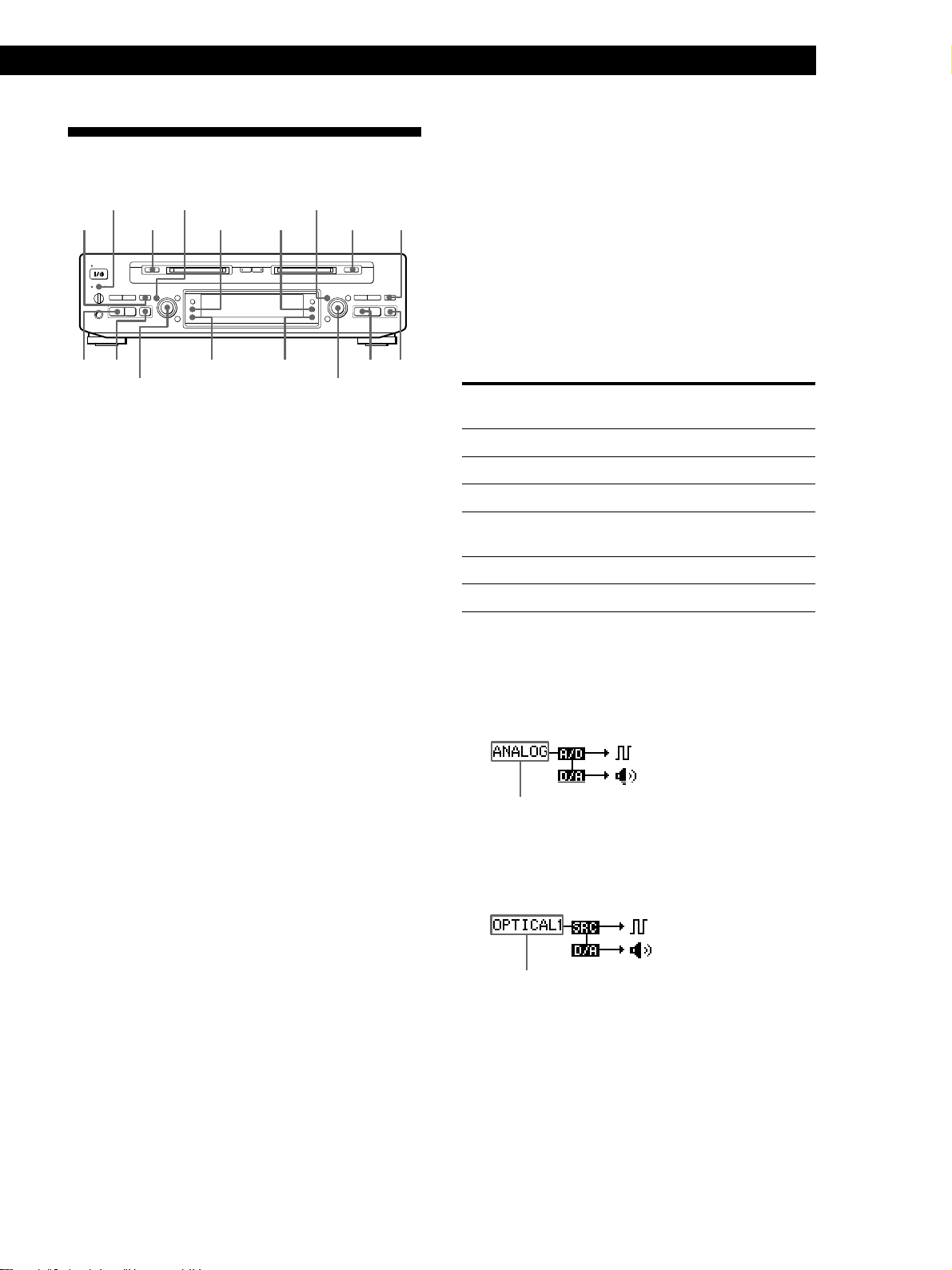
Useful Tips for Recording
OUTPUT
r REC
MENU/NO
§ EJECT § EJECT
§
r
)
0
P
p
·
A-INPUT
EJECT
≠ AMS ±
MENU/NO
B-INPUT
≠ AMS ±
Recording on MDs
When a digital input (OPT1, OPT2, COAX, A-MD
or B-MD) is selected
After passing through the Sampling Rate
Converter (SRC), the digital signal input to deck A
r REC
EJECT
§
r
)
0
P
p
·
or deck B is output to the DIGITAL OPTICAL
OUT connector, and after D/A conversion to the
LINE (ANALOG) OUT jacks and PHONES jack.
Set A-INPUT and B-INPUT to the combinations
marked with “®” in the table below. If a
combination marked with “—” is selected, you
cannot monitor the input signal.
p
·
≠ AMS ±
A TIME/CHAR
B TIME/CHAR
≠ AMS ±
·
p
Checking the remaining recordable time on
the MD
Press A TIME/CHAR or B TIME/CHAR.
• When you press the button repeatedly while the
deck is stopped, the display alternates between total
disc playing time and remaining recordable time on
the MD (see page 23).
• When you press the button repeatedly while
recording, the display alternates between the
recording time of the current track and the
remaining recordable time on the MD.
Checking the remaining recordable time with the
remote Z
Press DECK A or DECK B to select the deck, then press
TIME.
Monitoring the input signal (Input Monitor)
Before starting recording, you can monitor the selected
input signal through the deck’s output connectors.
You can monitor the input signal of deck A or deck B
respectively.
1 Press § EJECT to remove the MD.
Selectable input signal combinations
B-INPUT
A-INPUT A-MD
ANLG OPT1 OPT2
ANLG — ®®—®®
OPT1 ®®®®®®
OPT2 ®®®®®®
ANLG
B-MD
— ®®——®
B-MD ®®®——®
COAX ®®®®®®
ANLG
A-MD COAX
® : possible
— : impossible
3 Press r REC for the deck to be monitored.
When the analog signal is input to the deck, the
following display appears:
Only when the deck shows detail screen for
deck A or B (see page 23), the selected
analog input appears.
When the digital signal is input to the deck, the
following display appears:
2 Press A-INPUT or B-INPUT to select the input
signal you want to monitor on each deck.
When an analog input (ANLG, ANLG A-MD or
ANLG B-MD) is selected
The analog signal input to deck A or deck B is
output to the DIGITAL OPTICAL OUT connector
after A/D conversion, and then to the LINE
(ANALOG) OUT jacks and the PHONES jack after
D/A conversion.
Only when the deck shows detail screen for
deck A or B (see page 23), the selected
digital input appears.
SRC = Sampling Rate Converter
4 Press OUTPUT to turn on the A OUTPUT or
B OUTPUT indicator.
You can monitor the input signal of the deck with
the lighted indicator.
(Continued)
15
EN
Page 16
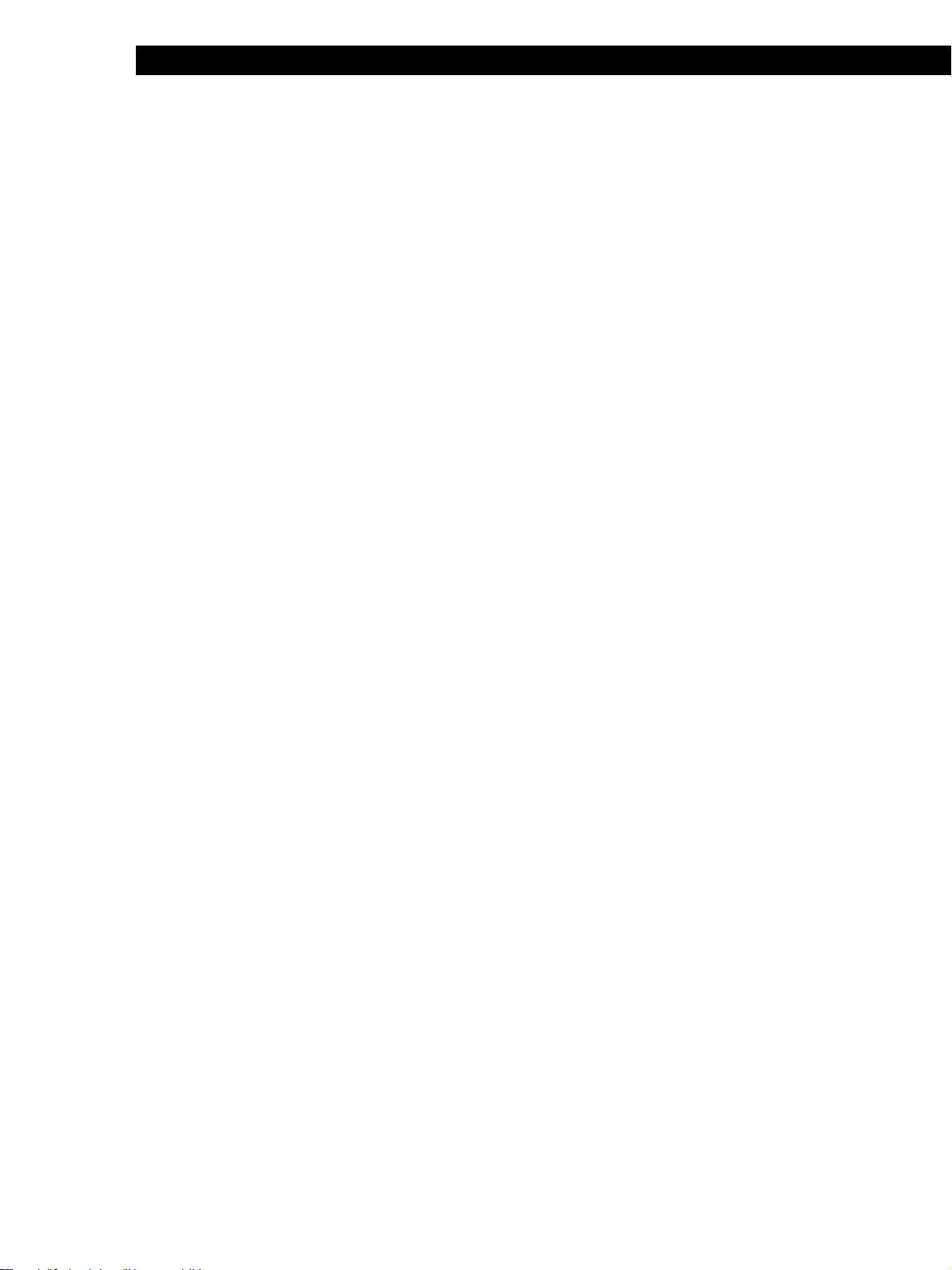
Recording on MDs
If “Auto Cut” appears in the display
(Auto Cut)
There has been no sound input for about 30 seconds
during recording. The 30 seconds of silence are
replaced by a blank of about 3 seconds and the deck
changes to recording pause.
If the deck continues pausing for about 10 minutes
after the Auto Cut Function activated, recording stops
automatically.
Note that this function does not activate even if there
has been no sound input for about 30 seconds when
the deck started recording from the blank portion.
z You can turn off the Auto Cut Function
For details, see “To turn off the Smart Space Function
and Auto Cut Function” below. Note that when you
turn off the Auto Cut Function, the Smart Space
Function is turned off automatically.
If “Smart Space” appears in the display
(Smart Space)
There has been an extended silence of 4 to 30 seconds
in length during recording. The silence is replaced
with a blank of about 3 seconds and the deck continues
recording. Note that new track numbers may not be
marked for portions recorded while this function is
activated. Also, the Smart Space Function does not
activate even if there has been an extended silence of 4
to 30 seconds in length when the deck started
recording from the blank portion.
To turn on the Smart Space Function and Auto Cut
Function again
1 Do Steps 1 and 2 in “To turn off the Smart Space
Function and Auto Cut Function” above.
2 Turn AMS to select “SMART SPACE ON”, then
press AMS.
3 Press MENU/NO.
Notes
• When you turn off the Smart Space Function, the Auto Cut
Function is also turned off automatically.
• The Smart Space Function and Auto Cut Function are
factory set to on.
• If you turn off the deck or disconnect the AC power cord,
the deck will recall the last setting (SMART SPACE ON or
OFF) of the Smart Space and Auto Cut Functions the next
time you turn on the deck.
Playing back tracks just recorded
Do this procedure to immediately play back tracks that
have just been recorded.
Press · immediately after stopping recording.
Playback starts from the first track of the material just
recorded.
To play from the first track of the MD after
recording
1 Press p again after stopping recording.
2 Press ·.
Playback starts from the first track of the MD.
16
To turn off the Smart Space Function and Auto Cut
Function
1 While the deck is stopped, press MENU/NO twice
to display SET UP menu.
2 Turn AMS to select “SMART SPACE”, then press
AMS.
3 Turn AMS to select “SMART SPACE OFF”, then
press AMS.
4 Press MENU/NO.
EN
Page 17
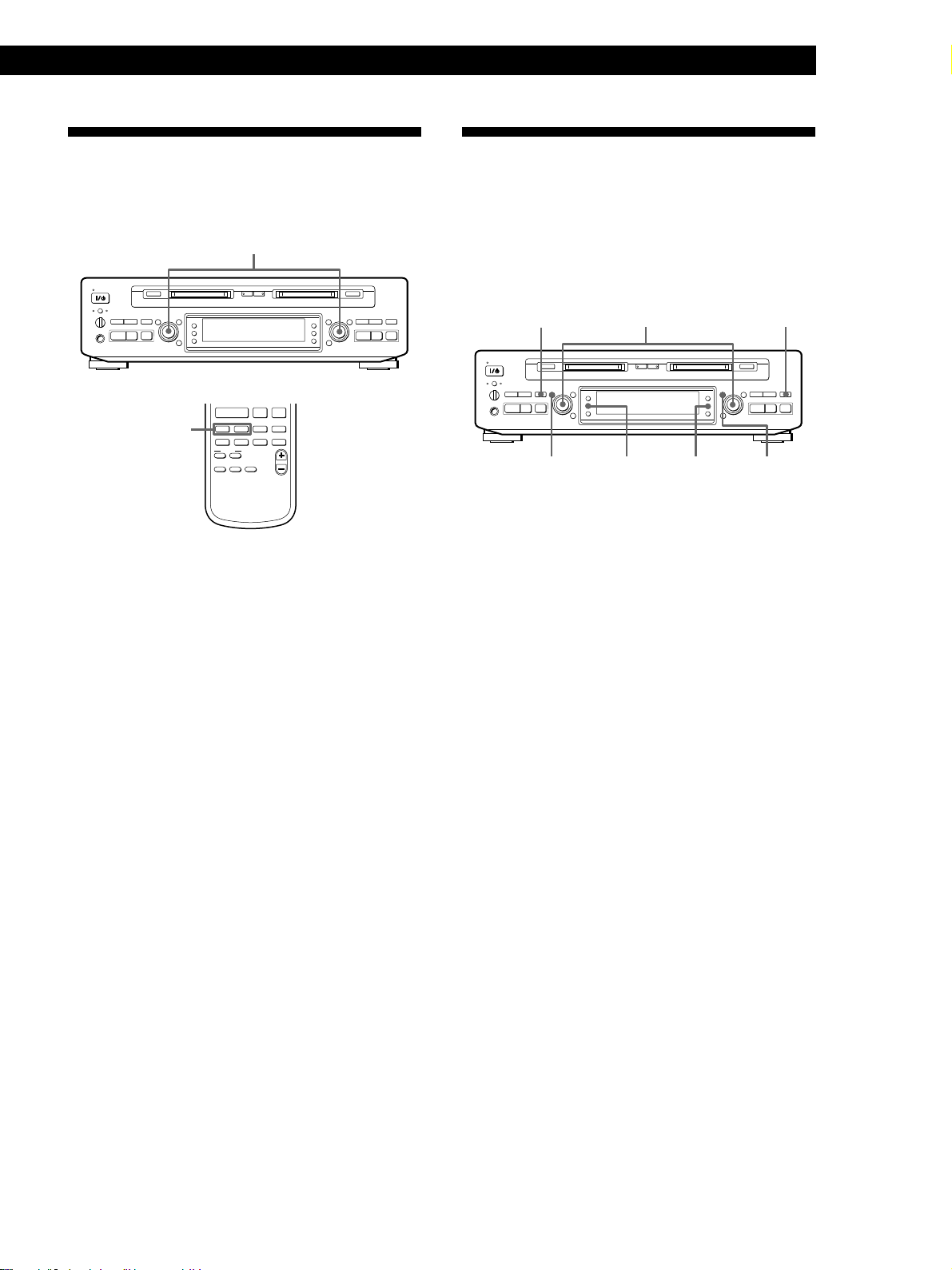
Recording on MDs
Recording Over Existing Tracks
Follow the procedure below to record over existing
material just as you would on an analog cassette tape.
≠ AMS ±
EJECT
§
≠ AMS ±
r
)
0
P
p
·
P p
·
=/+
=
<
0
NAME IN
NAME CHAR
MENU/NO YES CLEAR
+ r
>
)
MUSIC SYNC
T.RECMD SYNC
<
>
REC LEVEL
MENU SELECT
1 Do Steps 1 to 7 in “Recording on an MD” on
pages 7 to 9.
2 Turn AMS (or press = or +) until the
number of the track to be recorded over appears.
≠ AMS ±
EJECT
§
r
)
0
P
p
·
Marking T rack Numbers While Recording
You can mark track numbers either manually or
automatically. By marking track numbers at specific
points, you can quickly locate the points later using the
AMS Function or Editing Functions.
r REC
EJECT
§
≠ AMS ±
r
)
0
P
p
·
MENU/NO MENU/NO
≠ AMS ±
A-INPUT
B-INPUT
Marking track numbers manually
You can mark track numbers at any time while
recording on an MD.
Press r REC at the place you want to add a track mark
while recording.
≠ AMS ±
r REC
EJECT
§
r
)
0
P
p
·
3 To record from the start of the track, continue
from Step 8 in “Recording on an MD” on page 9.
z While “Over Write” flashes in the display
The deck is recording over an existing track.
z To record from the middle of the track
1 After Step 2 above, press · to start playback.
2 Press P where you want to start recording.
3 Continue from Step 8 in “Recording on an MD” on
page 9.
Note
You cannot record from the middle of an existing track when
“PGM” or “SHUF” is on.
Marking track numbers automatically
(Level Synchro Function)
The deck adds track marks differently in the following
cases:
• When recording from CDs or MDs with a digital
input selected by the A-INPUT or B-INPUT button
(when recording from a CD or MD connected
through a digital input connector, or when making a
digital recording between deck A and deck B):
The deck marks track numbers automatically.
However, the deck may not automatically mark track
numbers when recording from some CD players and
multi disc players.
• When you make an MD Synchro-Recording (see
page 11), the deck marks track numbers
automatically.
(Continued)
17
EN
Page 18
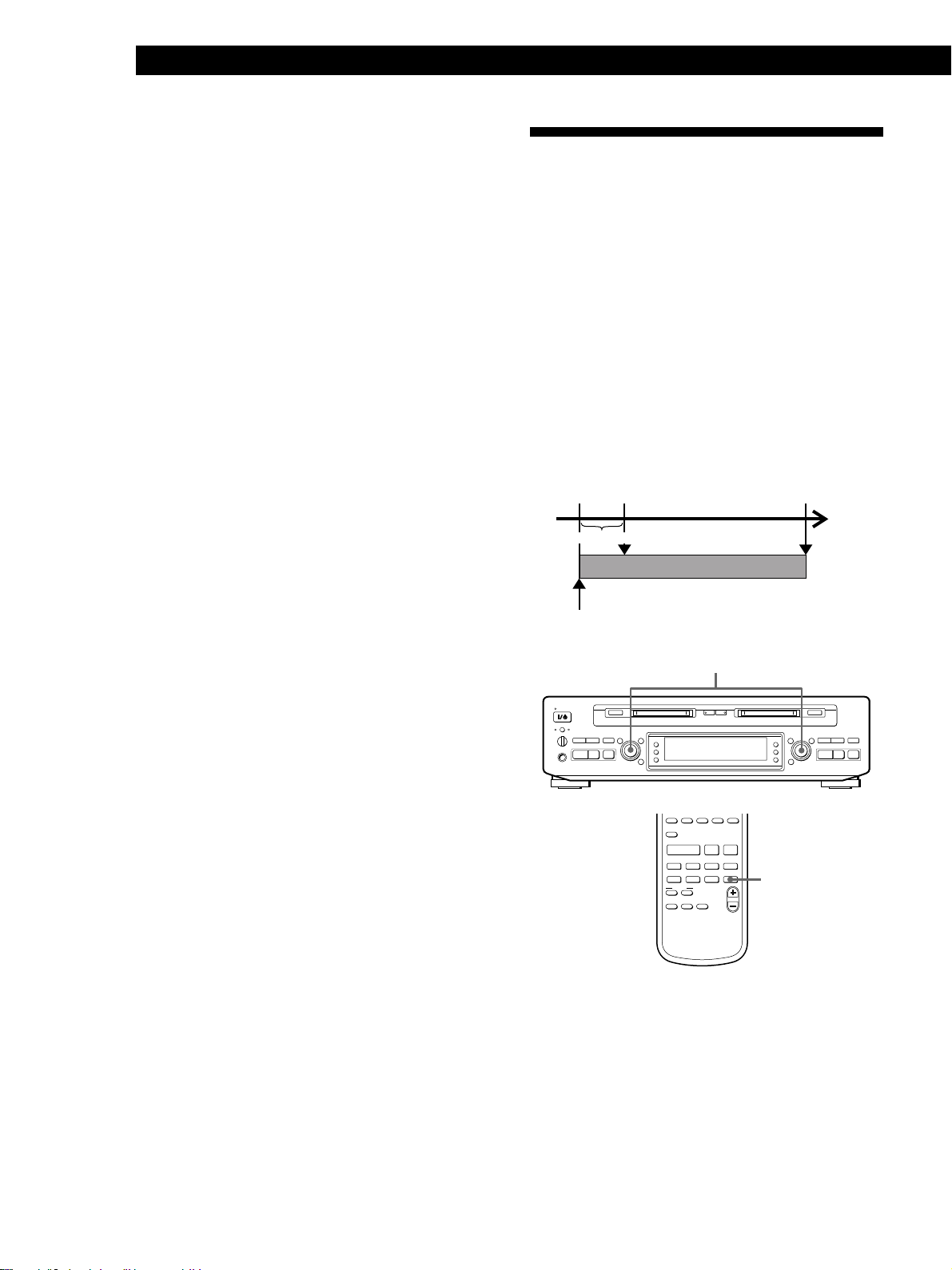
Recording on MDs
≠ AMS ±
p
0
)
r
·
§
EJECT
P
§
EJECT
≠ AMS ±
p
0
)
r
·
P
≠ AMS ±
!
A B?REPEAT
OUTPUT
/
>
25
(
T.RECMD SYNC
)
M.SCAN
0
=
·
)
+ r
P p
NAME IN
REC LEVEL
MENU SELECT
MUSIC SYNC
<
>
NAME CHAR
MENU/NO YES CLEAR
<
>
T.REC
• In all other cases:
If “LEVEL SYNC ON” is selected in SET UP menu
“LEVEL SYNC”, the deck marks a new track number
whenever the signal drops to the specified level or
below for about 1.5 seconds or longer, then rises to a
specified level.
Set the “LEVEL SYNC” in SET UP menu to “ON” or
“OFF” as follows:
1 Press MENU/NO twice to display SET UP menu
while the deck is stopped.
2 Turn AMS to select “LEVEL SYNC”, then press
AMS.
3 Turn AMS to select “LEVEL SYNC ON” or
“LEVEL SYNC OFF”, then press AMS.
If you select “LEVEL SYNC ON”, “L.SYNC”
appears in the display.
4 Press MENU/NO.
Note
If you turn off the deck or disconnect the AC power cord, the
deck will recall the last setting of the Level Synchro Function
(“LEVEL SYNC ON” or “LEVEL SYNC OFF”) the next time
you turn on the deck.
Starting Recording With 6 Seconds of Prestored Audio Data (Time Machine Recording)
When recording from an FM or satellite broadcast, the
first few seconds of material are often lost due to the
time it takes you to ascertain the contents and press the
record button. To prevent the loss of this material, the
Time Machine Recording Function constantly stores
6 seconds of the most recent audio data in a buffer
memory so that when you begin recording the
program source using this function, the recording
actually begins with the 6 seconds of audio data stored
in the buffer memory in advance as shown in the
illustration below.
When you press
AMS in Step 3
Audio data in 6-second buffer memory
Beginning of the program
source to be recorded
End of the program
source to be recorded
Time
Recorded
portion
18
EN
1 Do Steps 1 to 8 in “Recording on an MD” on
pages 7 to 9.
The deck changes to recording pause.
2 Start playing the program source you want to
record.
The most recent 6 seconds of audio data is stored
in the buffer memory.
Page 19
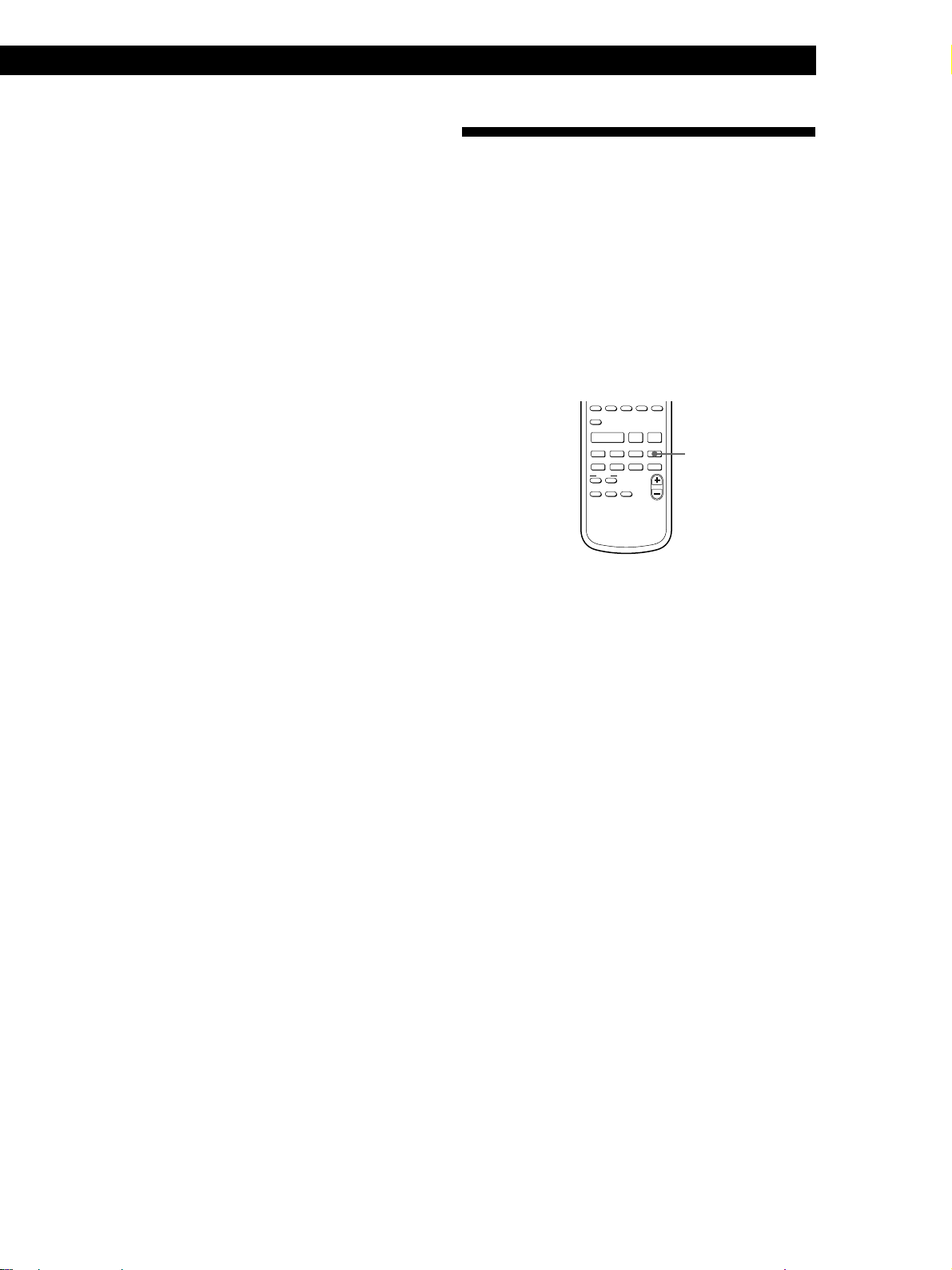
3 Press AMS (or T.REC) to start Time Machine
!
A˜B?REPEAT
OUTPUT
/
>
25
(
T.RECMD SYNC
)
M.SCAN
0
=
·
)
+ r
P p
NAME IN
REC LEVEL
MENU SELECT
MUSIC SYNC
<
>
NAME CHAR
MENU/NO YES CLEAR
<
>
MUSIC SYNC
Recording.
Recording of the program source starts with the
6 seconds of audio data stored in the buffer
memory.
Recording on MDs
Synchro-Recording With Audio Equipment of Your Choice (Music Synchro-Recording) Z
To stop Time Machine Recording
Press p.
Note
The deck starts storing audio data when the deck is in
recording pause and you start playing the program source.
With less than 6 seconds of playing of the program source
and audio data stored in the buffer memory, Time Machine
Recording starts with less than 6 seconds of audio data.
By using the MUSIC SYNC button on the remote, you
can automatically start recording in sync with the
signal input from the program source.
The method of marking track numbers differs,
depending on the program source being recorded and
the setting of the “LEVEL SYNC” in SET UP menu (see
“Notes on Recording” on page 14).
1 Do Steps 1 to 7 in “Recording on an MD” on
pages 7 to 9.
2 Press MUSIC SYNC.
The deck changes to recording pause.
3 Start playing the program source you want to
record.
The deck starts recording automatically.
To stop Music Synchro-Recording
Press p.
Note
When Music Synchro-Recording, the Smart Space Function
and the Auto Cut Function turn on automatically regardless
of their setting (SMART SPACE ON or OFF) and type of
input (digital or analog).
EN
19
Page 20
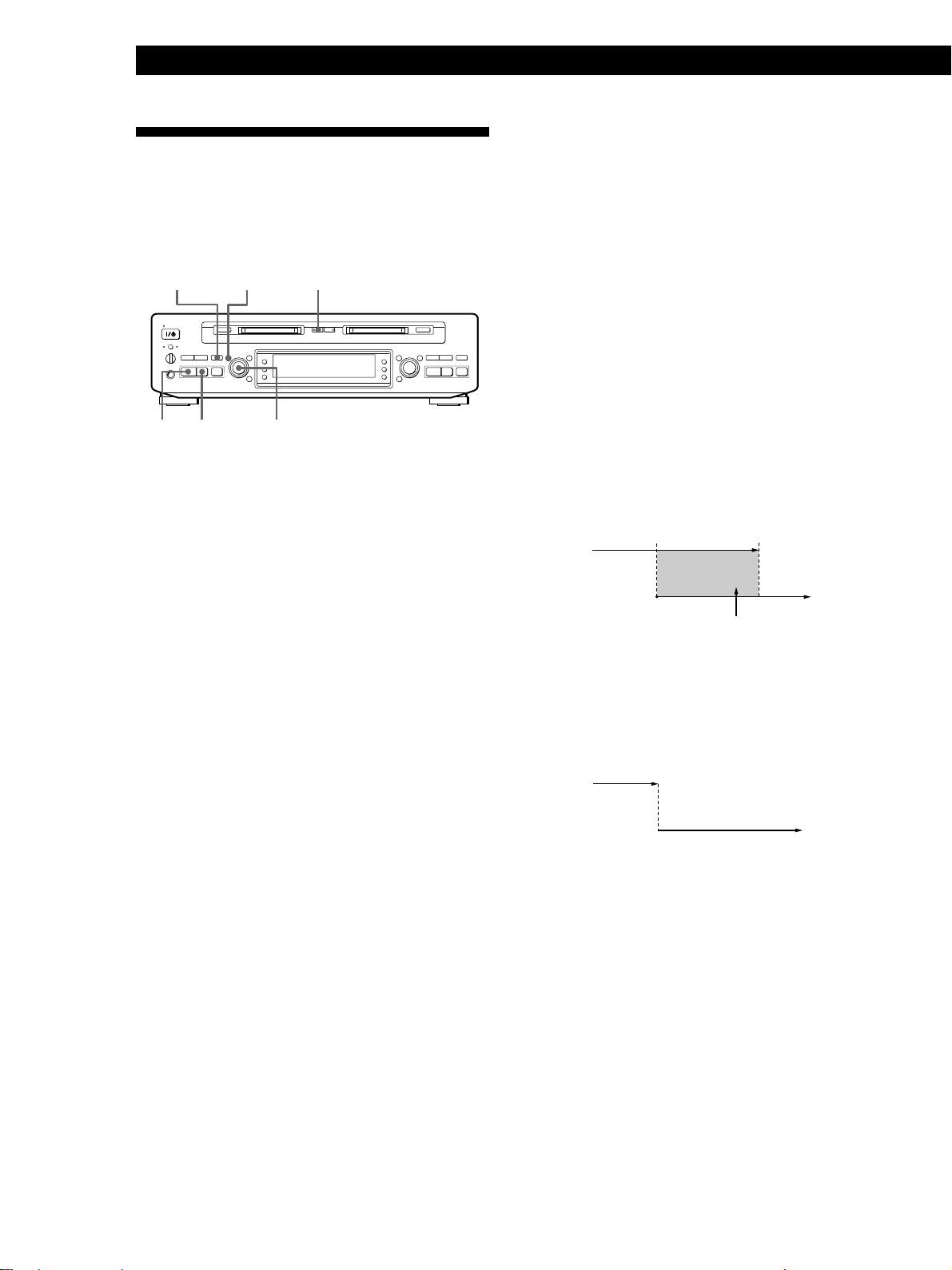
Recording on MDs
Recording on Two MDs
Continuously
You can make a continuous recording that beings on
an MD in deck A and ends on an MD in deck B.
r REC
MENU/NO
(Relay Recording)
RELAY
Notes
• During Relay Recording, the SET UP menu and the source
you want to record are set automatically according to
deck A.
• When the MD in deck A becomes full, recording on deck B
(which is currently stopped) begins.
(Relay Recording cannot be performed when deck B is
playing, recording or editing.)
• When Relay Recording has finished, press RELAY to turn
off the RELAY indicator.
·
EJECT
§
≠ AMS ±
r
)
0
P
p
·
P
≠ AMS ±
≠ AMS ±
EJECT
§
r
)
0
P
p
·
1 Insert recordable MDs into both decks.
2 Do Steps 4 to 7 in “Recording on an MD” on
pages 8 and 9.
3 Press RELAY.
The RELAY indicator turns on.
4 Press MENU/NO twice to display SET UP menu.
5 Turn AMS to select “OVERLAP REC”, then press
AMS.
6 Turn AMS to select “ON” or “OFF”, then press
AMS.
For details of operation when Overlap Recording
is ON and OFF, see “Overlap Recording” to the
right.
Overlap Recording
• If you set “OVERLAP REC” to “ON” in Step 6, deck
B starts recording simultaneously from the point
when there is 10 minutes remaining on the MD in
deck A. This is useful when you do not want a track
to be divided into two portions and recorded
separately on two MDs while recording a music
program, etc.
10 minutes
remaining
Deck A
Deck B
Recording
starts
• If you set “OVERLAP REC” to “OFF” in Step 6, deck
B starts recording immediately after deck A stops
recording. This is useful for recording linguistic
materials and talk shows, etc.
Deck A
Recording stops
0 minutes
remaining
Recording stops
The sound is
recorded in duplicate
on decks A and B
20
EN
7 Press MENU/NO.
8 Press r REC on deck A.
Deck A changes to recording pause.
9 Adjust the recording level (see page 9).
10Press · or P on deck A.
Recording starts.
11Play the program source to be recorded.
To stop Relay Recording
Press p on the deck which is recording.
Deck B
Recording
starts
Note
To combine portions of the same track recorded on the MDs
in decks A and B into a single track, perform the following
operations.
1 Move the longer portion from the MD on which it is
recorded to the other MD using the 1Tr Move Function
(see page 42).
2 Combine the portions into a single track using the
Combine Function (see page 35).
At this time, do not dub the longer portion or move the
shorter portion in Step 1, as the sound may drop out partway through the track after the edit.
Page 21
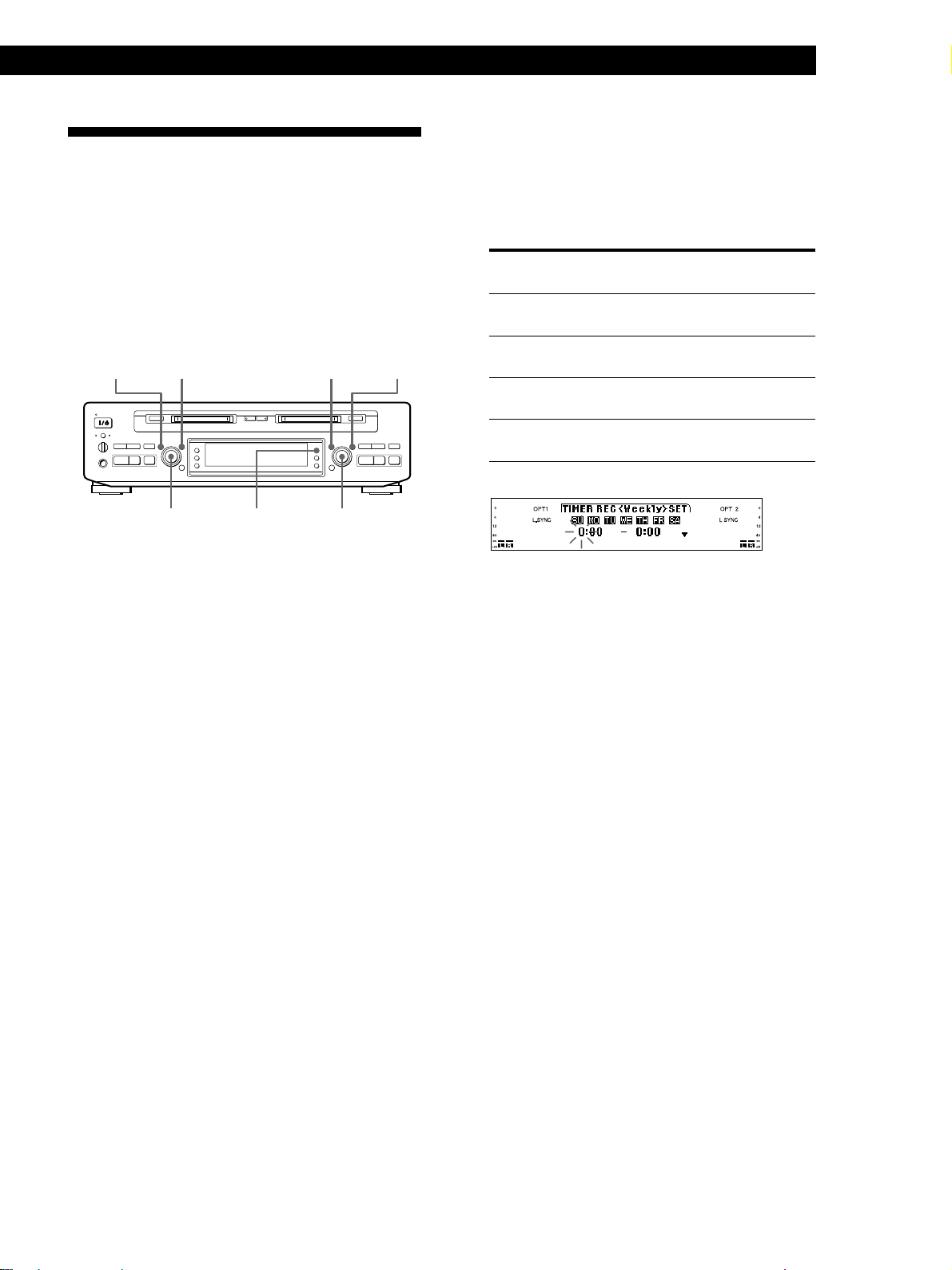
Recording on an MD Using a Timer
This function can begin recording at a specified
starting time, continue recording until a specified
ending time, and then turn off the deck. The Relay
Recording function lets the deck continue recording on
a second MD, making it possible to record even long
programs.
Make sure you have set the clock (see page 6).
MENU/NO MENU/NOYES YES
EJECT
§
≠ AMS ±
r
)
0
P
p
·
≠ AMS ± TIMER ≠ AMS ±
≠ AMS ±
EJECT
§
r
)
0
P
p
·
Recording on MDs
6 Set the time to start recording.
1 Turn AMS to select the day indication, then
press AMS (or YES).
When you selected “WEEKLY” in Step 5, the
number of the flashing day indications changes
as follows:
When you activate Turn AMS until
the timer
From Sunday SU, MO, TU, WE, TH, FR,
through Saturday SA indications flash
From Monday MO to FR indications
through Friday flash
From Monday MO to SA indications
through Saturday flash
Any one day of the One of the SU to SA
week indication flashes
The hour indication starts flashing.
1 Connect the program source to a digital input
connector on the deck, then select that source on
the amplifier.
Refer to the instructions provided with each
component, and set up the program source
accordingly.
2 Insert a recordable MD into deck A and/or
deck B.
To record for a long time, insert MDs into both
decks.
3 Press MENU/NO twice to display SET UP menu.
4 Turn AMS to select “TIMER REC”, then press
AMS (or YES).
5 Turn AMS to select “ONCE” or “WEEKLY”, then
press AMS (or YES).
If you select “ONCE”, the recording timer
activates only once. If you select “WEEKLY”, the
timer activates at the set time on the selected
day(s) of every week.
2 Turn AMS to set the hours, then press AMS (or
YES).
The minute indication starts flashing.
3 Turn AMS to set the minutes, then press AMS
(or YES).
7 Set the time to stop recording.
Set the hours and the minutes in the same manner
as described in Step 6.
(Continued)
21
EN
Page 22
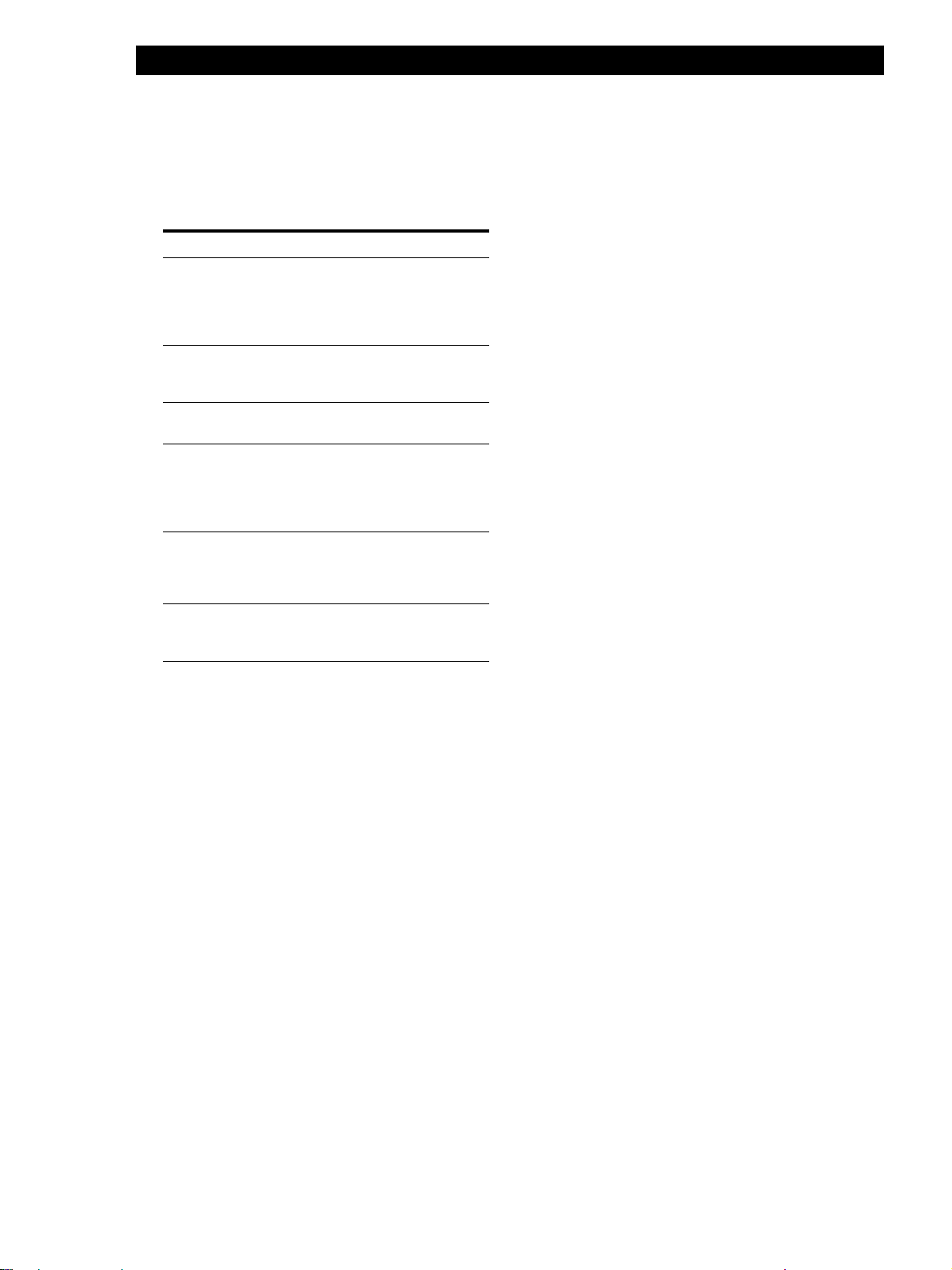
Recording on MDs
8 Prepare for recording as necessary.
1 Turn AMS to select the menu you want to make
setting, then press AMS (or YES).
2 Turn AMS to make the setting, then press AMS
(or YES).
Menu You can select
DISC : the deck in which you inserted
the MD in Step 2 (“A”, “AnB”
or “B”).
To perform Relay Recording,
select “AnB”.
INPUT : the source you want to record
(“ANLG”, “OPT1”, “OPT2” or
“COAX”).
REC MODE : the recording mode (“STEREO”
or “MONO”).
LEVEL SYNC : “ON” or “OFF”.
If you select “ON”, the deck
marks track numbers
automatically while recording
(see page 17).
SMART SPACE : “ON” or “OFF”.
If you select “ON”, the Auto Cut
and Smart Space Functions
activate (see page 16).
OVERLAP REC : “ON” or “OFF”.
For details on Overlap
Recording, see page 20.
Notes
• You cannot operate any of the controls while the deck is
standing by for timer recording or during timer recording.
To operate the deck, cancel the timer by pressing TIMER.
• During timer recording, new material is recorded from the
end of the recorded portion on the MD.
• Material recorded during timer recording is saved to the
MD when the deck turns off automatically after the
recording finishes. “TOC Writing” appears in the display
at this time. Do not move the deck or pull out the AC
power cord while “TOC Writing” is displayed to ensure
the complete recording.
• Timer recording will stop if the disc becomes full.
• The deck turns on and changes to recording pause status
automatically 60 seconds before the recording start time.
Do not operate any of the controls during the period after
the deck turns on until the actual starting time is reached.
Doing so may cause the timer function to fail to operate
correctly.
• Be sure to set the clock before setting the timer.
• The ONCE timer and WEEKLY timer retain their
respective start and stop times settings. To use the
previous timer settings, press TIMER while the deck is
stopped.
The timer check screen appears and then the deck turns
off. At this time the “ONCE” or “WEEKLY” setting
selected in the SET UP menu is valid.
• If you want to change the settings at the timer check
screen, press MENU/NO before the deck turns off.
• Be sure to set different start and stop times.
9 Press TIMER.
The set contents appear in the display for about
two or three seconds and then disappear. The
deck turns off automatically.
To cancel timer recording
Press TIMER so that the clock indication disappears.
To check the set contents when the deck stands by
for timer recording
Press DISPLAY.
22
EN
Page 23
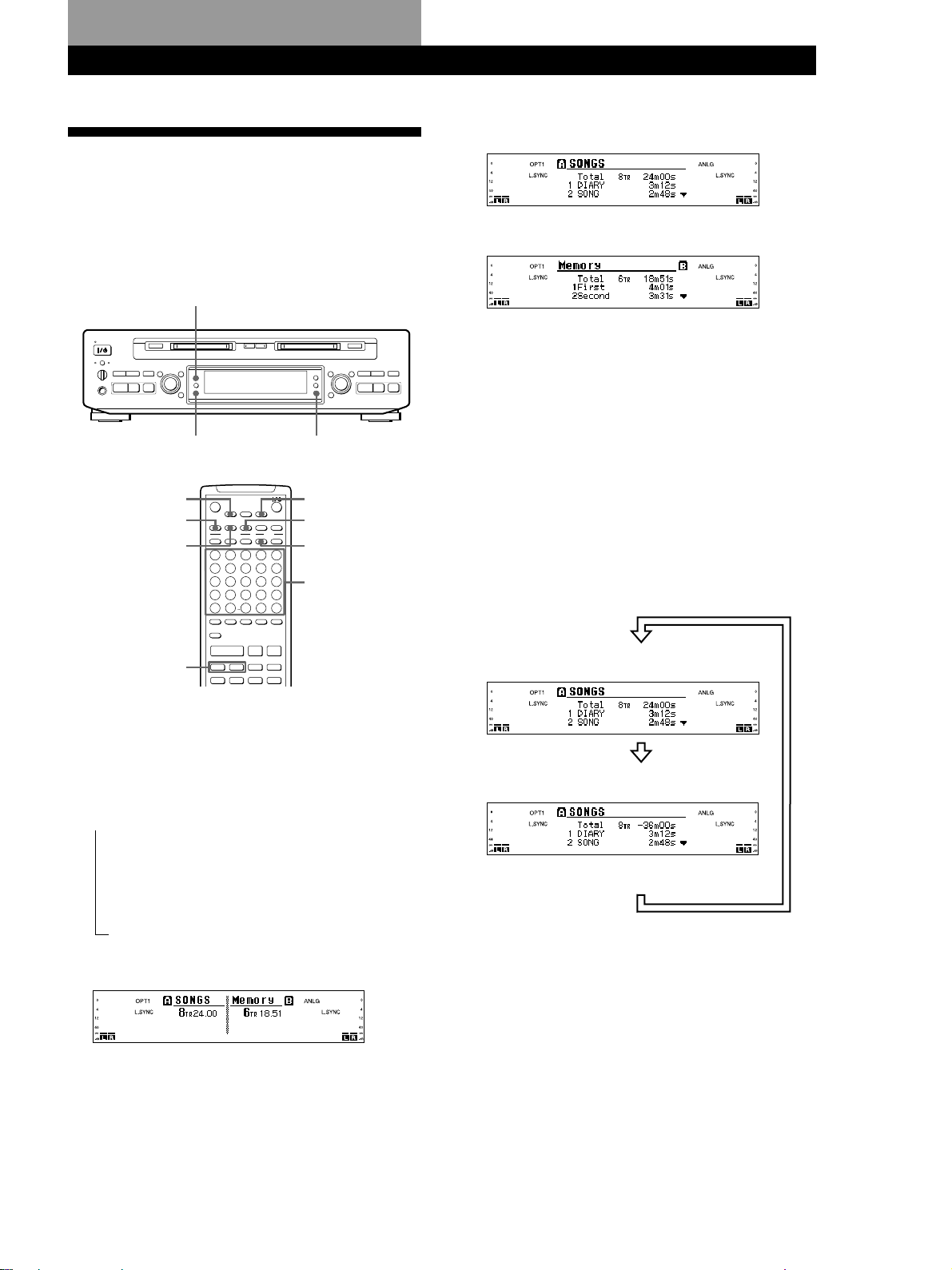
Playing MDs
Using the Display
You can use the display to check disc and track
information such as the total track number, total
playing time of the tracks, remaining recordable time
of the disc, disc name, and the date when a track was
recorded.
DISPLAY
Playing MDs
Detail screen for deck A
Detail screen for deck B
§
r
)
0
P
p
·
DECK A
DISPLAY
SCROLL
=/+
EJECT
≠
AMS
±
A TIME/CHAR
EJECT
6
DISPLAY
PLAY MODE
CONTINUE
B
A
G
F
1
L
K
6
Q
P
11
V
U
16
–
Z
21
?
/
>
25
OUTPUT
·
=
<
0
DECK
RELAY
DECK
AB
TIME
SCROLL
INPUT
DATE
PROGRAM
SHUFFLE
C
D
H
I
3
2
4
M
N
8
7
9
R
S
13
12
14
W
X
18
17
19
.
23
22
24
A˜B
REPEAT
!
(
P p
MUSIC SYNC
+ r
>
)
B TIME/CHAR
TIMER
PRESENTRECORDED
E
J
5
O
10
T
15
Y
20
,
25
M.SCAN
)
T.RECMD SYNC
EJECT
§
≠
AMS
±
DECK B
TIME
DATE
RECORDED
Number
buttons
0
·
Changing the display
Each time you press DISPLAY while the deck is
stopped or playing, you can change the display as
follows:
Note
If you press any controls for deck B (or deck A) while the
r
)
P
p
deck shows detail screen for deck A (or deck B), the display
changes to A/B divided screen.
Checking the total track number, total disc
playing time and remaining recordable
time of the disc
Each time you press A TIME/CHAR or
B TIME/CHAR (or TIME after selecting the deck by
pressing DECK A or DECK B) while the deck is
stopped, you can change the display as follows:
(The display below shows detail screen for deck A.)
Total track number and total playing time of
all recorded tracks
Press
Total track number and remaining recordable
time of the disc (Recorded MDs only)
n A/B divided screen
↓
Detail screen for deck A
↓
A/B divided screen
↓
Detail screen for deck B
A/B divided screen
The remaining recordable time of the disc is
not shown for premastered MDs.
Press
z You can check all the track titles on the MD
If you turn AMS while “$” appears in the display, the
display shows the rest of the track titles and playing
time of each track on the MD.
Press AMS to start playing the desired track while it is
selected.
(Continued)
23
EN
Page 24
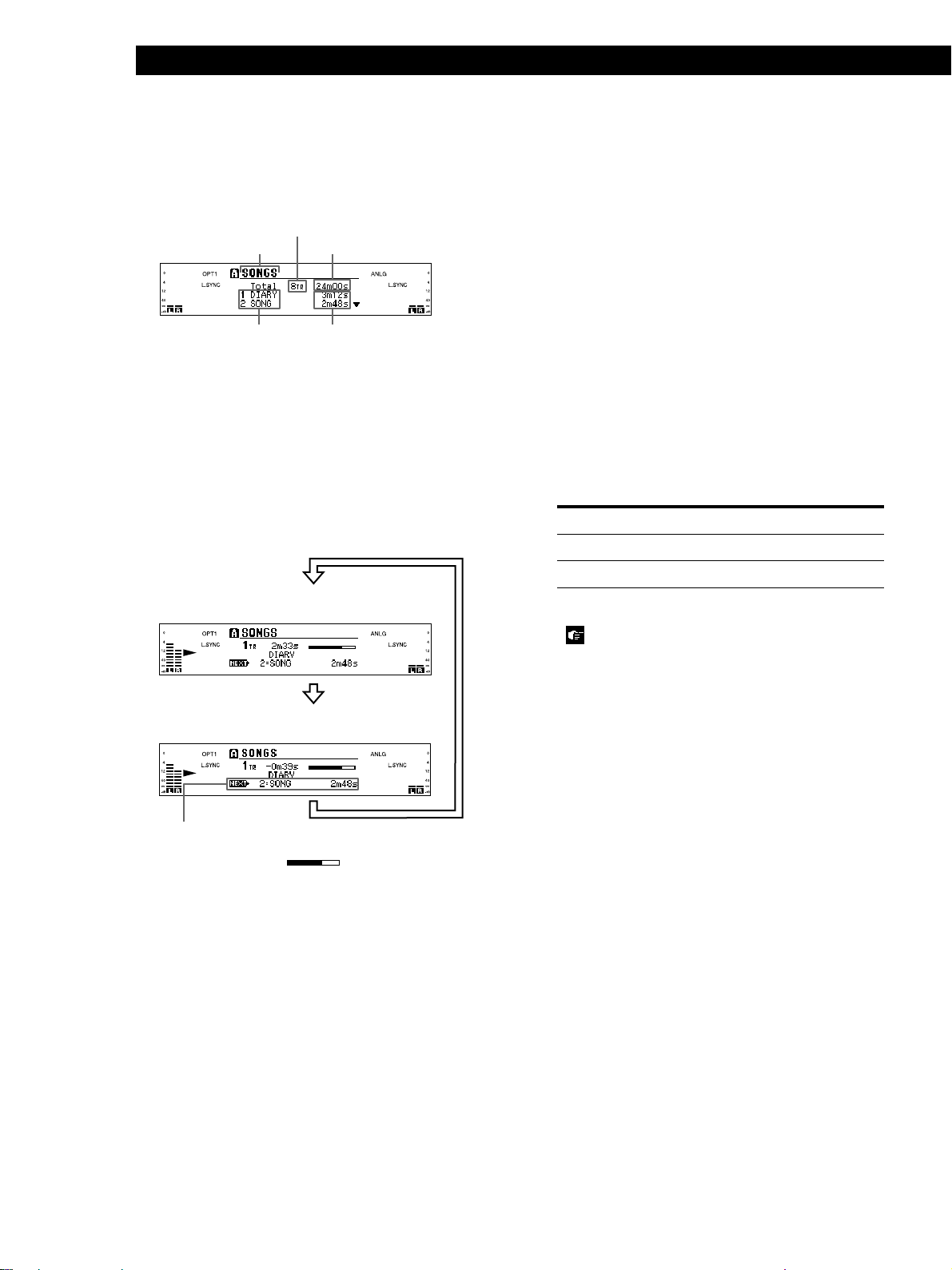
Playing MDs
When you insert an MD, the disc name, total number
of tracks and total disc playing time appear in the
display as follows:
(The display below shows detail screen for deck A.)
Total number of tracks
Disc name
Track number
and track title
Total disc playing time
Playing time of
each track
Checking the playing time, remaining time,
and track number
Each time you press A TIME/CHAR or
B TIME/CHAR (or TIME after selecting the deck by
pressing DECK A or DECK B) while playing an MD,
you can change the display as follows:
(The display below shows detail screen for deck A.)
Track number and playing time of the current
track
Press
Track number and remaining time of the
current track
z You can scroll a title of 8 or more characters (in
A/B divided screen) or 17 or more characters (in
detail screen for deck A and B) Z
Press SCROLL.
Since the display shows up to 7 characters (in A/B
divided screen) or 16 characters (in detail screen for
deck A and B) at a time, press SCROLL to see the rest of
the title if the title has 8 (or 17) characters or more.
Press SCROLL again to pause scrolling, and again to
continue scrolling.
Displaying the recording date Z
When the internal clock has been set, the deck
automatically records the recording date and time of
all recordings. You can then check the recording date
and time of a track.
1 Locate the track for which you want to check the
recording date and time.
When the deck is Press
stopped = or +
playing or on play pause =, +, or number buttons
2 Press DATE RECORDED.
“
No Date!!” appears if the internal clock has
not been set or the track was recorded on another
MD deck without a date and time stamp function.
24
EN
Press
Next track to be played
The bar in the display “
” indicates how much
of the current track has been played back.
z The deck displays the disc and/or track title* any
time
If no title is recorded, “No Name” appears instead of a
title.
To label a recordable disc and its tracks, see “Labeling
Recordings” on page 37.
* Only when the dislpay shows detail screen for deck A
or B.
Page 25
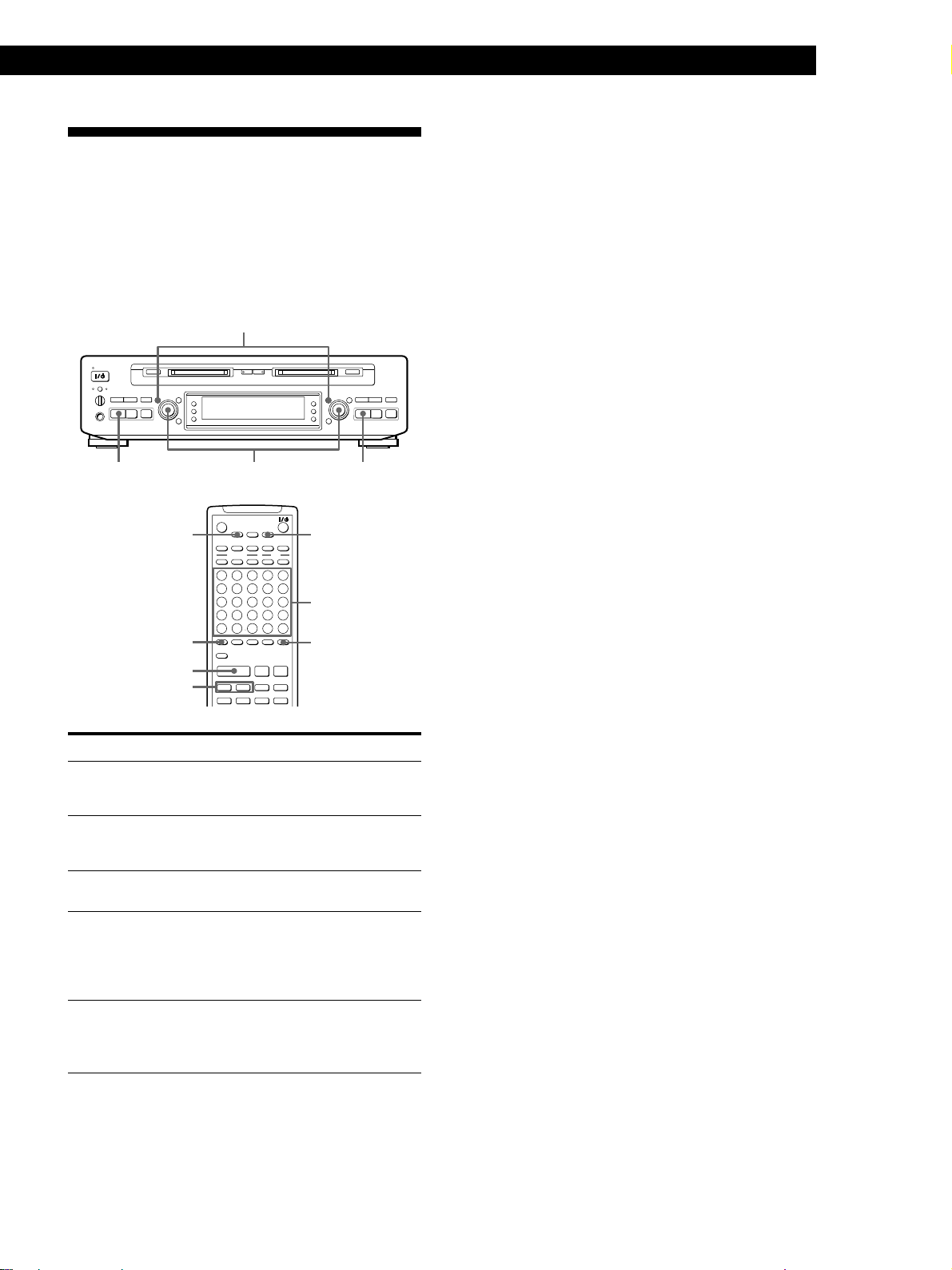
Locating a Specific Track
You can quickly locate any track while playing a disc
by using the AMS (Automatic Music Sensor) control,
= and + buttons, number buttons, or M.SCAN
button on the remote.
When using the remote, press DECK A or DECK B to
select the deck to be operated.
MENU/NO
Playing MDs
z When you directly locate a track with a number over
25 Z
You must press >25 first, before entering the
corresponding digits.
Press >25 once if it is a 2-digit track number, and twice
if it is a 3-digit track number.
To enter “0”, press button 10.
Examples: • To play track number 30
Press >25 once, then 3 and 10.
• To play track number 100
Press >25 twice, then 1, 10 and 10.
EJECT
§
≠
AMS
±
r
)
0
P
p
·
·
DECK A
=/+
>25
·
≠ AMS ±
EJECT
6
DECK
RELAY
DECK
AB
TIMER
TIME
SCROLL
DISPLAY
INPUT
PLAY MODE
DATE
PROGRAM
SHUFFLE
A
F
K
P
U
Z
CONTINUE
/
OUTPUT
B
G
1
L
6
Q
11
V
16
–
21
?
>
25
·
=
<
0
12
17
22
REPEAT
C
H
2
M
7
R
W
!
+ r
>
)
PRESENTRECORDED
D
E
I
J
3
4
5
N
O
8
9
10
S
T
13
14
15
X
Y
18
19
20
.
,
23
24
25
A˜B
M.SCAN
(
)
P p
MUSIC SYNC
T.RECMD SYNC
To locate Do the following:
The next or succeeding
tracks
The current or
preceding tracks
A specific track
directly Z
A specific track by
using AMS
During playback, turn AMS clockwise
(or press + repeatedly) until you
find the track.
During playback, turn AMS
counterclockwise (or press =
repeatedly) until you find the track.
Press number buttons to enter the
track number.
1 Turn AMS until the track number
you want to locate appears while
the deck is stopped. (The track
number is flashing.)
2 Press AMS or ·.
EJECT
§
≠
AMS
±
DECK B
Number
buttons
M.SCAN
0
·
z You can extend the playing time during music scan
1 While the deck is stopped, press MENU/NO twice to
r
)
P
p
·
display SET UP menu.
2 Turn AMS to select “MUSIC SCAN”, then press AMS.
3 Turn AMS to select the desired playing time (6, 10 or
20 seconds), then press AMS.
4 Press MENU/NO.
z To pause playing at the beginning of a track
Turn AMS (or press = or +) after pausing
playback.
z To go quickly to the beginning of the last track
Turn AMS counterclockwise (or press =) while the
display shows the total track number, total disc playing
time or remaining recordable time of the disc
(recordable disc only), or disc name (see page 23).
By scanning each track
for 6 seconds (music
scan) Z
1 Press M.SCAN before you start
playing.
2 When you find the track you want,
press · to start playing.
25
EN
Page 26
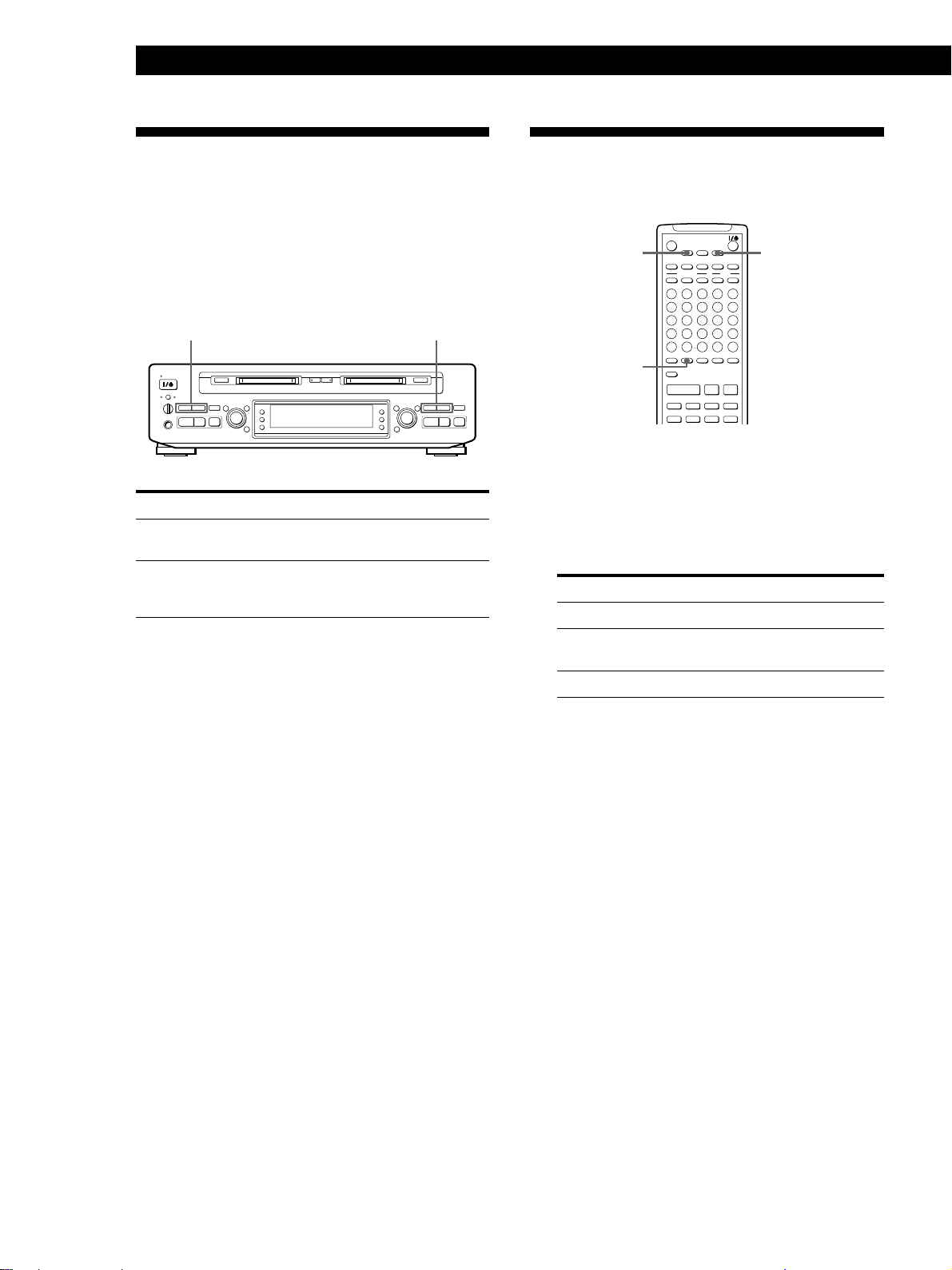
Playing MDs
Locating a Particular Point in a Track
You can also use the 0 and ) buttons to locate a
particular point in a track during playback or playback
pause.
When using the remote, press DECK A or DECK B to
select the deck to be operated.
0/) 0/)
EJECT
§
≠
AMS
±
r
)
0
P
p
·
To locate a point Press
While monitoring the ) (forward) or 0 (backward) and
sound keep pressing until you find the point.
Quickly by observing ) or 0 and keep pressing until
the display during you find the point. There is no sound
playback pause output during this operation.
z If “Over” appears while you are pressing ) during
playback pause
The disc has reached to its end. Press 0 (or =) or
turn AMS counterclockwise to go back.
Notes
• If the disc reaches the end while you are pressing )
during sound monitoring, the deck stops.
• Tracks that are only a few seconds long may be too short
to scan using the search function. For such tracks, it is
better to play the MD at normal speed.
EJECT
§
≠
AMS
±
r
)
0
P
p
·
Playing T racks Repeatedly Z
You can play tracks repeatedly in any play mode.
EJECT
6
DECK
RELAY
DECK
DECK A
REPEAT
1 Press DECK A or DECK B to select the deck to be
operated.
2 Press REPEAT repeatedly until “REP” appears in
the display.
The deck repeats the tracks as follows:
When the MD is played in The deck repeats
Normal play (page 13) All the tracks
Shuffle Play (page 28) All the tracks in random
Program Play (page 29) The same program
To cancel repeat play
Press REPEAT several times until “REP” disappears.
z You can also use the controls on the deck to play
tracks repeatedly
1 Press MENU/NO twice to display SET UP menu.
2 Turn AMS to select “REPEAT”, then press AMS.
3 Turn AMS to select “REPEAT ALL”, then press AMS.
To cancel repeat play, select “OFF” in Step 3 above.
AB
SCROLL
DISPLAY
PLAY MODE
SHUFFLE
CONTINUE
B
A
G
F
2
1
L
K
7
6
Q
P
12
11
V
U
17
16
–
Z
22
21
REPEAT
?
/
>
25
OUTPUT
·
=
<
0
TIME
PROGRAM
C
H
M
R
13
W
18
23
A˜B
!
+ r
>
)
3
8
INPUT
D
I
4
N
9
S
14
X
19
.
24
(
P p
DATE
PRESENTRECORDED
E
J
O
T
Y
,
M.SCAN
)
MUSIC SYNC
T.RECMD SYNC
TIMER
5
10
15
20
25
DECK B
order
26
EN
Page 27
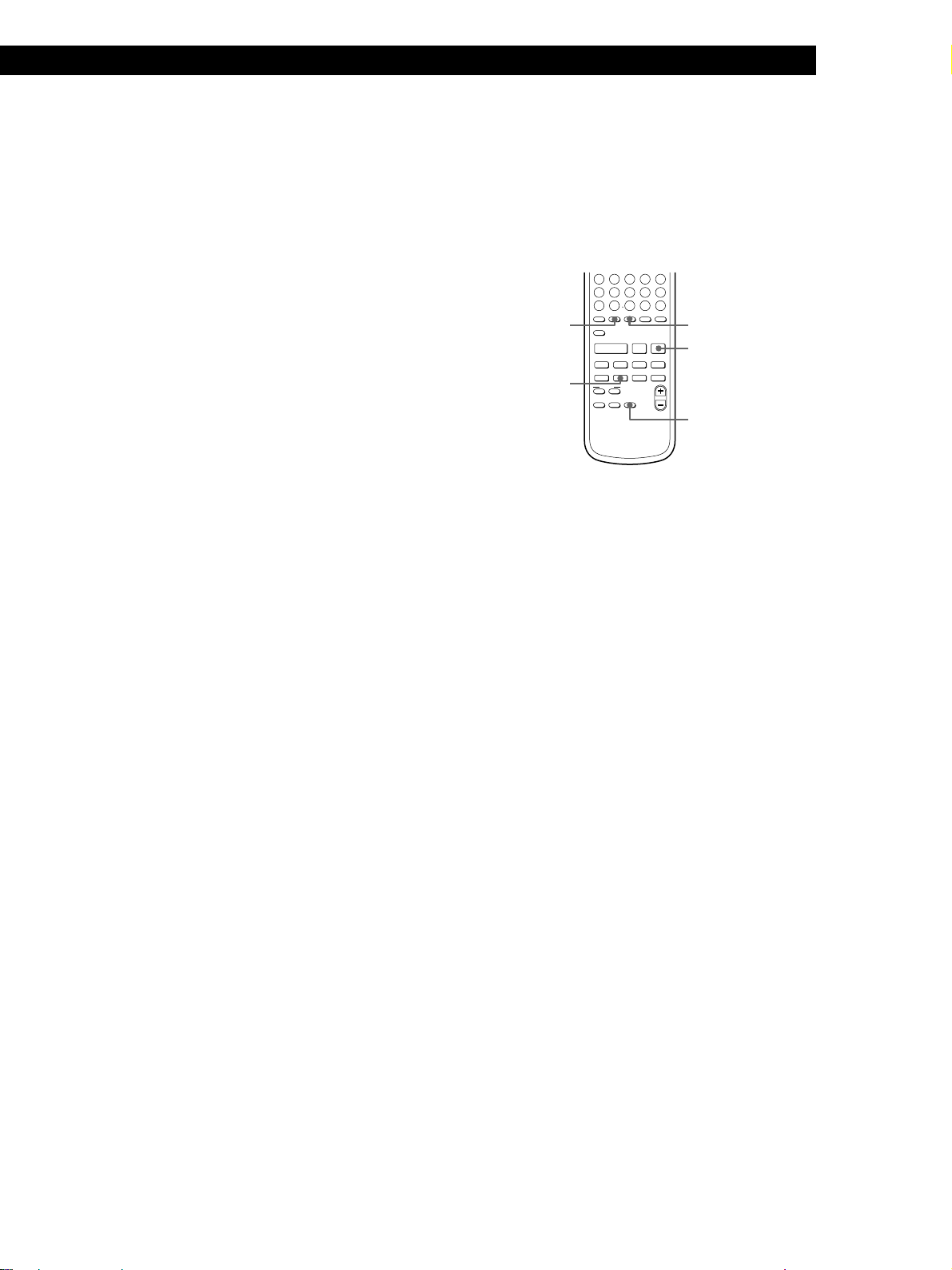
Playing MDs
13
R
18
W
23
!
A˜B
12
Q
17
V
22
–
?
REPEAT
11
P
16
U
21
Z
OUTPUT
/
>
25
14
S
19
X
24
.
(
T.RECMD SYNC
15
T
20
Y
25
,
)
M.SCAN
0
=
·
)
+ r
P p
NAME IN
REC LEVEL
MENU SELECT
MUSIC SYNC
<
>
NAME CHAR
MENU/NO YES CLEAR
<
>
REPEAT A˜B
CLEAR
)
p
Repeating the current track
While the track you want to repeat is playing in
normal, Shuffle or Program Play, press REPEAT
several times until “REP 1” appears in the display.
If you select “REP 1” while the deck is stopped, the
deck repeats the next track to be played.
z You can also use the controls on the deck to repeat
the current track
1 While the track you want to repeat is playing, press
MENU/NO twice to display SET UP menu.
2 Turn AMS to select “REPEAT”, then press AMS.
3 Turn AMS to select “REPEAT 1”, then press AMS.
To cancel repeat play, select “OFF” in Step 3 above.
Repeating a specific portion (a-b Repeat)
Z
You can play a specific portion of a track repeatedly.
This might be useful when you want to memorize
lyrics. Note that you can only repeat a portion within
the boundaries of a single track.
1 While playing a disc, press A˜B at the starting
point (point a) of the portion to be played
repeatedly.
“an” appears and “b” flashes in the display.
2 Continue playing the track or press ) until you
reach the ending point (point b), then press A˜B
again.
“a˜b” lights continuously. The deck starts to
play the specified portion repeatedly.
To cancel a-b Repeat
Press REPEAT, CLEAR or p.
Setting new starting and ending points
You can repeat the portion immediately after the
currently specified portion by changing the starting
and ending points.
1 Press A˜B while “a˜b” appears.
The current ending point b becomes the new
starting point a, “an” lights continuously, and “b”
flashes in the display.
2 Continue playing the track or press ) until you
reach the new ending point (point b), then press
A˜B again.
“a˜b” lights continuously and the deck starts
playing repeatedly the newly specified portion.
27
EN
Page 28
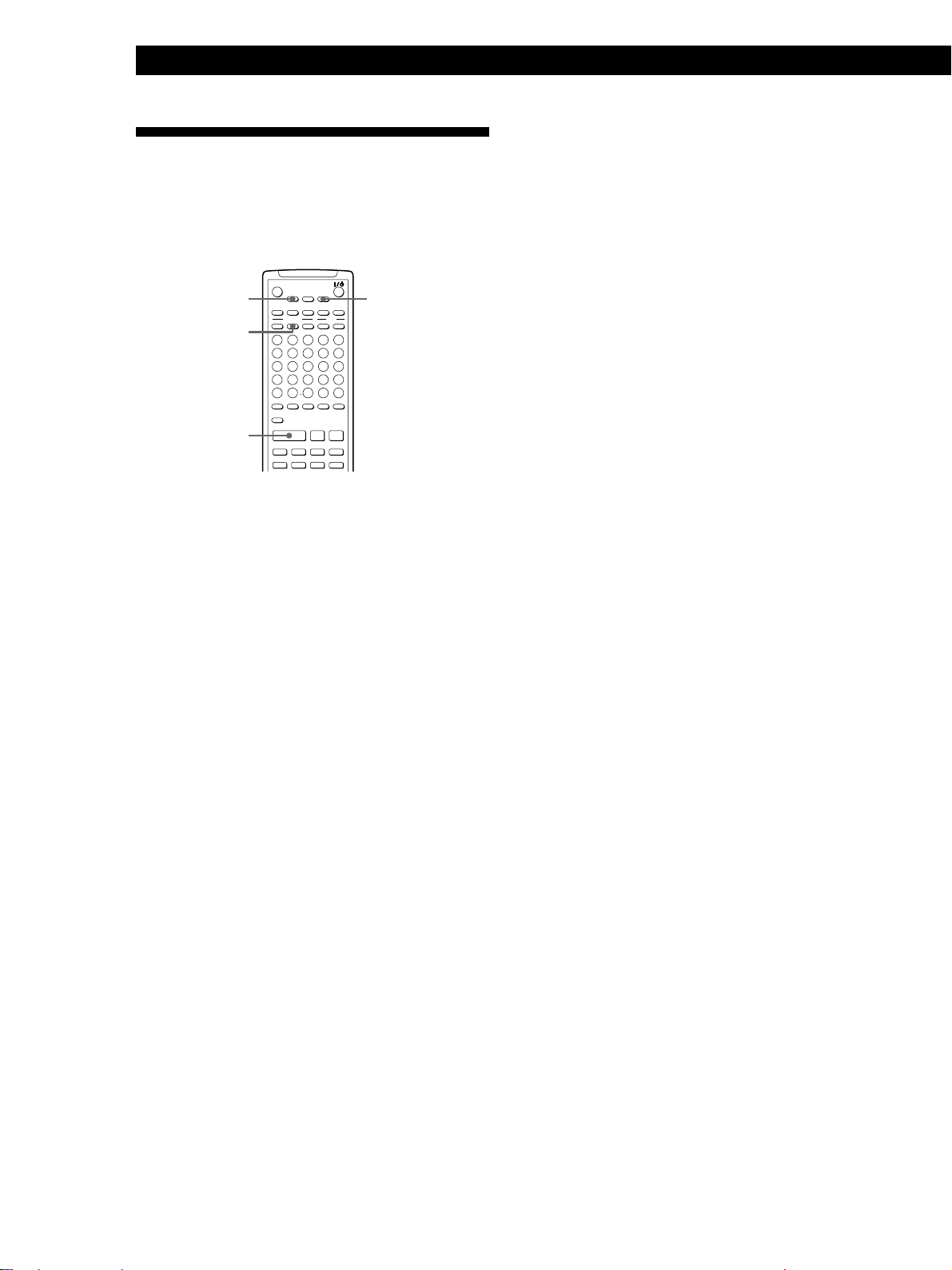
Playing MDs
Playing in Random Order (Shuffle Play) Z
You can have the deck “shuffle” tracks and play them
in random order.
EJECT
6
DECK
RELAY
DECK
DECK A
SHUFFLE
·
1 Press DECK A or DECK B to select the deck to be
operated.
AB
SCROLL
DISPLAY
PLAY MODE
SHUFFLE
CONTINUE
B
A
G
F
2
1
L
K
7
6
Q
P
12
11
V
U
17
16
–
Z
22
21
REPEAT
?
/
>
25
OUTPUT
·
=
<
0
TIME
PROGRAM
C
H
3
M
8
R
13
W
18
23
A˜B
!
+ r
>
)
INPUT
D
I
4
N
9
S
14
X
19
.
24
(
P p
DATE
E
J
O
T
Y
,
)
MUSIC SYNC
T.RECMD SYNC
DECK B
TIMER
PRESENTRECORDED
5
10
15
20
25
M.SCAN
z You can also use the controls on the deck to set the
Shuffle Play mode
1 Press MENU/NO twice to display SET UP menu.
2 Turn AMS to select “PLAY MODE”, then press AMS.
3 Turn AMS to select “SHUFFLE”, then press AMS.
4 Press · to start Shuffle Play.
To cancel Shuffle Play, select “CONTINUE” in Step 3
above.
2 Press SHUFFLE when the deck is stopped.
“SHUF” appears in the display.
3 Press · to start Shuffle Play.
“Shuffle” appears in the display while the deck is
“shuffling” the tracks.
To cancel Shuffle Play
Press CONTINUE when the deck is stopped so that
“SHUF” disappears.
z You can specify tracks during Shuffle Play
• To play the next track, press + (or turn AMS
clockwise).
• To play from the beginning of the current track again,
press = (or turn AMS counterclockwise). You
cannot use = (or AMS) to go to tracks that have
already been played.
28
EN
Page 29
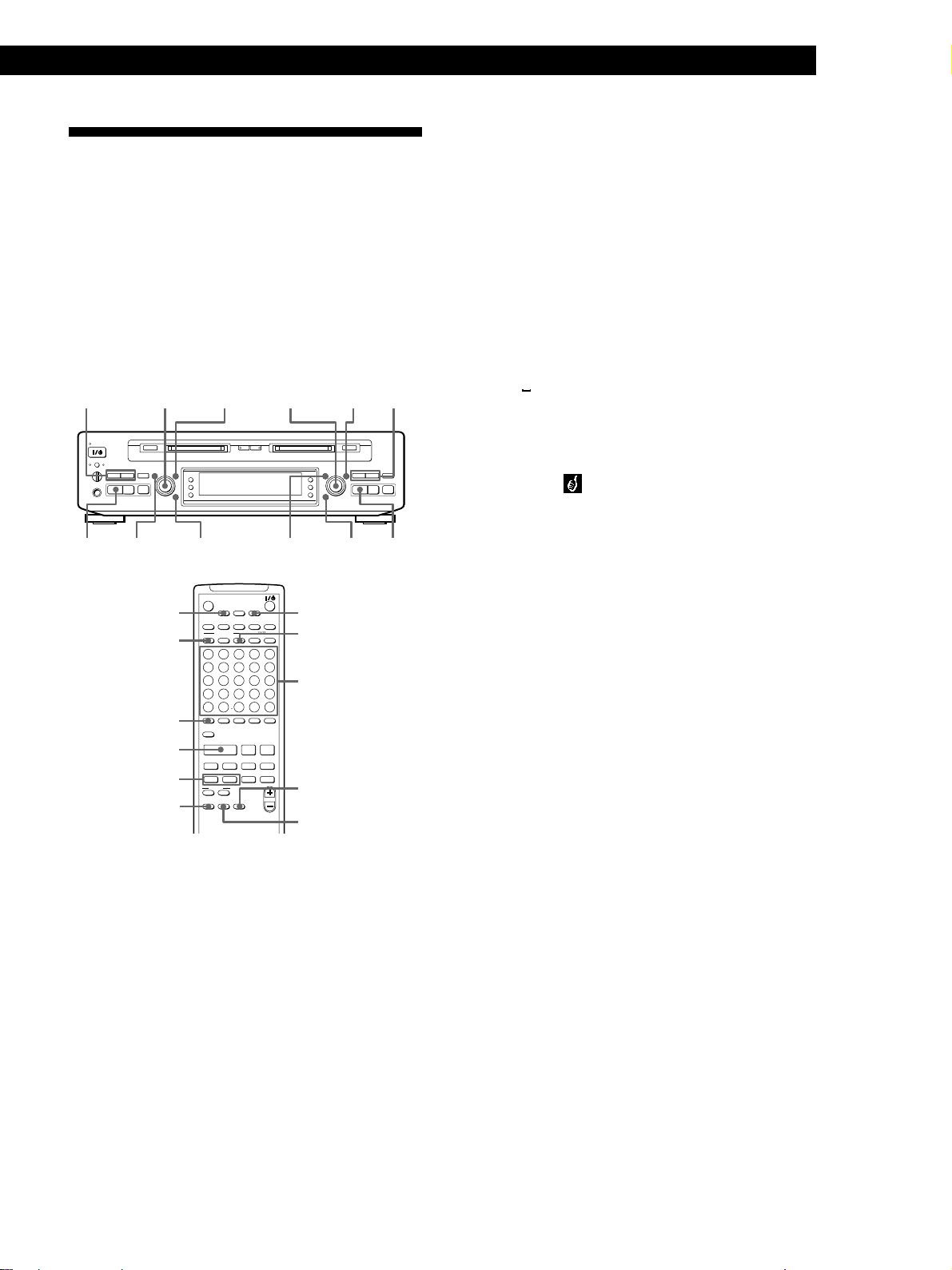
Creating Your Own Program (Program Play)
You can specify the playback order of the tracks on an
MD and create your own programs containing up to
25 tracks.
When using the remote, press DECK A or DECK B to
select the deck to be operated.
Note
You cannot create a program containing tracks from both
deck A and deck B.
0/) 0/)
≠ AMS ±≠
EJECT
§
≠ AMS ±
r
)
0
P
p
·
YES
AMS ±
≠ AMS ±
YES
EJECT
§
r
)
0
P
p
·
Playing MDs
b) When using the remote
Press the number buttons to enter the tracks
you want to program in the order you want.
To program a track with a number over 25, use
the >25 button (see page 25).
If you enter the wrong track number
Press 0 or ) until the wrong track number
flashes, then enter the correct track number
with the number buttons.
4 Repeat Step 3 to enter other tracks.
The entered track is added to the location where
the “
” (cursor) flashes.
Each time you enter a track, the total program time
is added up and appears in the display.
5 After finishing programming, press YES.
“Complete
completed.
” appears and programming is
·
MENU/NO
DECK A
CONTINUE
>25
·
0/)
MENU/NO
DECK
RELAY
DECK
AB
TIME
SCROLL
INPUT
PLAY MODE
PROGRAM
SHUFFLE
C
B
D
H
G
I
3
2
4
M
L
N
8
7
9
R
Q
S
13
12
14
W
V
X
18
17
19
–
.
23
22
24
A˜B
REPEAT
!
?
(
P p
·
+ r
>
)
MENU/NO
DECK B
TIMER
DATE
PRESENTRECORDED
PROGRAM
E
J
5
O
10
Number
T
15
Y
20
buttons
,
25
M.SCAN
)
MUSIC SYNC
T.RECMD SYNC
<
CLEAR
>
REC LEVEL
MENU SELECT
YES
CLEAR CLEAR
EJECT
6
DISPLAY
CONTINUE
A
F
1
K
6
P
11
U
16
Z
21
/
>
25
OUTPUT
=
<
0
NAME IN
NAME CHAR
MENU/NO YES CLEAR
·
1 While the deck is stopped, press MENU/NO
twice to display SET UP menu.
2 Turn AMS to display “PROGRAM”, then press
AMS (or YES).
3 Do either a) or b) to create a program:
a)When using the controls on the deck
1 Turn AMS until the track number you want
appears in the display.
2 Press AMS.
6 Set the Program Play mode.
a) When using the controls on the deck
1 Press MENU/NO twice to display SET UP
menu.
2 Turn AMS to select “PLAY MODE”, then
press AMS.
3 Turn AMS to select “PROGRAM”, then press
AMS.
“PGM” appears in the display.
b) When using the remote
Press PROGRAM so that “PGM” appears in the
display.
7 Press · to start Program Play.
To cancel Program Play
While the deck is stopped, select “CONTINUE”
instead of “PROGRAM” in Step 6 above (or press
CONTINUE on the remote).
“PGM” disappears.
z The program remains even after Program Play ends
When you press ·, you can play the same program
again.
(Continued)
If you enter the wrong track number
Press 0 or ) until the wrong track number
flashes, turn AMS to set the correct track
number, then press AMS.
29
EN
Page 30
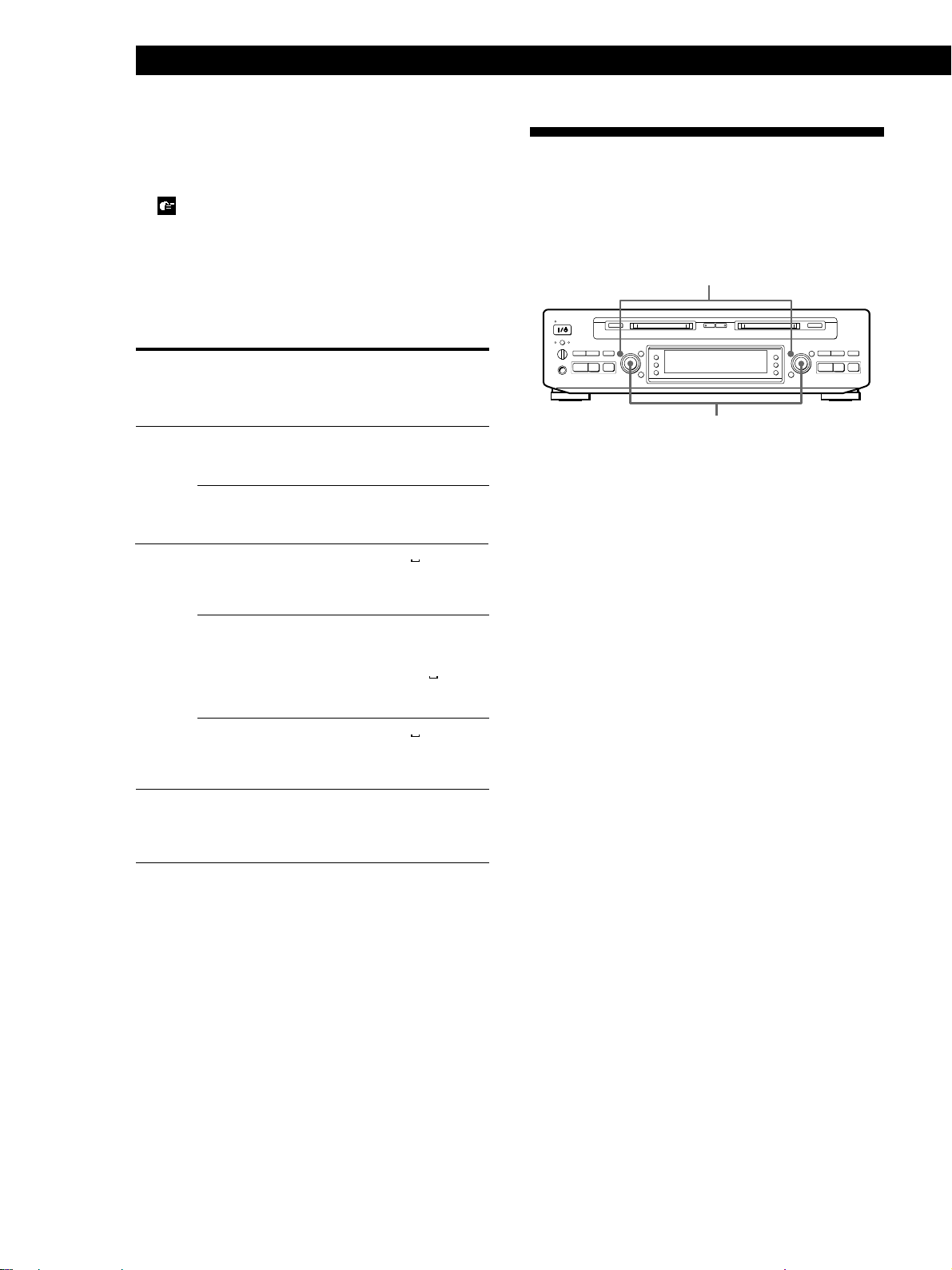
Playing MDs
≠
AMS
±
p
0
)
r
·
§
EJECT
P
§
EJECT
≠
AMS
±
p
0
)
r
·
P
≠ AMS ±
MENU/NO
Notes
• The display shows “- -m - -s” instead of the total playing
time when the total playing time of the program exceeds
199 minutes.
•“ Program Full” appears when you program over 25
tracks. Erase the unnecessary tracks to enter other tracks.
Changing the track order
You can change the order of the tracks in your
program before you start playing.
To Do the following procedure
after Steps 1 and 2 in
“Creating Your Own
Program”:
Erase
a track
the whole
program
Press 0 or ) until the track
number you want to erase
flashes, then press CLEAR.
Keep pressing CLEAR until all
programmed track numbers
disappear.
Changing the Pitch (Pitch Control Function)
You can change the MD playback speed (pitch). The
tone rises at higher pitches, and falls at lower pitches.
1 While the deck is playing, press MENU/NO twice
to display SET UP menu.
2 Turn AMS to select “PITCH”, then press AMS.
Add a
track
to the
beginning of
the program
in the middle
of the program
to the end of
the program
Change a track in the
program
1 Press 0 until “ ” (cursor)
flashes at the left of the first
track.
2 Do Steps 3 to 5 on page 29.
1 Press 0 or ) until the
track which precedes the track
to be added flashes.
2 Press AMS so that “ ”
(cursor) flashes, then do Steps
3 to 5 on page 29.
1 Press 0 until “ ” (cursor)
flashes at the right of the last
track.
2 Do Steps 3 to 5 on page 29.
1 Press 0 or ) until the
track number you want to
change flashes.
2 Do Steps 3 to 5 on page 29.
3 Turn AMS to change the pitch within a range of
–98.5% to +12.5% (in 0.1% steps), then press AMS.
When you press CLEAR, the setting returns to the
initial value (0%).
4 Press MENU/NO.
Notes
• When you change the pitch, the playback sound drops out
momentarily.
• The pitch setting returns to the initial value (0%) when
you turn off the deck or eject the MD.
EN
30
Page 31

Playing Two MDs Continuously (Relay Play)
You can have the deck play two MDs in succession
from deck A to deck B in any play mode.
RELAY
EJECT
§
≠
AMS
±
r
)
0
P
p
·
·
1 Insert MDs into both decks.
2 Press RELAY.
The RELAY indicator turns on.
EJECT
§
≠
AMS
±
r
)
0
P
p
·
Playing MDs
Notes
• You cannot do Relay Play while deck B is playing,
recording or editing.
• If you change the pitch during Relay Play, the pitch
changes in the same manner for both deck A and deck B.
The pitch setting returns to the initial value (0%) when
you turn the deck off or eject the MDs from both deck A
and deck B.
• While the RELAY indicator is on, the play mode changes
in the same manner for both deck A and deck B.
• If you set either deck to “REPEAT ALL” during Relay
Play, playback repeats continuously in the order of
deck A n deck B n deck A n deck B n deck A ....
3 Select the play mode you want according to the
table below.
To play in Select in SET UP menu
”PLAY MODE”
(or press on the remote)
Normal play (page 13) CONTINUE
Shuffle Play (page 28) SHUFFLE
Program Play (page 29) PROGRAM
When “REP” or “REP 1” appears in the display,
select “OFF” in SET UP menu “REPEAT” or press
REPEAT on the remote until “REP” or “REP 1”
disappears (see pages 26 and 27).
4 Press · on deck A to start playing.
When playback on deck A finishes, playback on
deck B (which is currently stopped) begins
automatically.
To stop Relay Play
Press p on the deck which is playing.
To cancel Relay Play
Press RELAY to turn off the RELAY indicator.
31
EN
Page 32

Editing Recorded MDs
≠ AMS ±
p
0
)
r
·
§
EJECT
P
§
EJECT
≠ AMS ±
p
0
)
r
·
P
≠ AMS ±
MENU/NO
MENU/NO
YES YES
Editing Recorded MDs
Notes on Editing
You can edit the recorded tracks after recording, using
the following functions:
• Erase Function allows you to erase recorded tracks
simply by specifying the corresponding track
number.
• a-b Erase Function allows you to specify a portion
within a track to erase it.
• Divide Function allows you to divide tracks at
specified points so that you can quickly locate those
points afterwards, using the AMS function.
• Combine Function allows you to combine two
consecutive tracks into one.
• Move Function allows you to change the order of
tracks by moving a specific track to a track position
you want.
• Name Function allows you to create and edit titles
for your recorded MDs and tracks.
• Undo Function allows you to cancel the last edit.
• All Move Function allows you to move the contents
of an entire MD to another MD.
• 1Tr Move Function allows you to move a single track
on an MD to the end of the recorded portion on
another MD.
• Name Copy Function allows you to copy titles
between two MDs.
To enter EDIT menu
1 While the deck is stopped, playing, or pausing, press
MENU/NO to display EDIT menu.
2 Turn AMS to select the desired editing function, then
press AMS.
Note
Be sure to use the controls for the deck containing the MD
you want to edit. When using the remote, press DECK A or
DECK B to select the deck to be operated.
Erasing Recordings (Erase Function)
Do the procedures below to erase following:
• A single track (Tr Erase)
• All tracks (All Erase)
Erasing a single track (Tr Erase)
You can erase a track simply by specifying the
respective track number. When you erase a track, the
total number of tracks on the MD decreases by one and
all tracks following the erased one are renumbered.
Since erasing merely updates the TOC, there is no need
to record over material.
z To avoid confusion when erasing multiple tracks,
you should proceed in order of high to low track
number to prevent the renumbering of tracks that
have not been erased yet.
Example: Erasing B
Track
number
Erasing
B is erased
32
EN
If “Protected” and “Cannot Edit” appear in the
display
The deck could not edit because the record-protect slot
on the MD is open. Edit after closing the slot.
When “TOC” and “TOC Writing” appear in the
display
Do not move the deck or pull out the AC power cord.
After editing, “TOC” lights continuously until you
eject the MD or turn off the deck. “TOC” and “TOC
Writing” appear while the deck is updating the TOC.
When the deck finishes updating the TOC, “TOC” goes
off.
1 While the deck is stopped, playing, or pausing,
press MENU/NO to display EDIT menu.
2 Turn AMS until “Tr Erase” appears in the display.
Page 33

3 Press AMS or YES.
The display for erasing tracks appears and
playback of the displayed track starts.
4 Turn AMS to select the track to be erased.
5 Press AMS or YES.
When the track selected in Step 4 has been erased,
“Complete
” appears for a few seconds.
The track following the erased track begins
playing. (If you erase the last track, the track
preceding the erased track starts playing.)
6 Repeat Steps 1 to 5 to erase more tracks.
Editing Recorded MDs
Erasing a Part of a Track (a-b Erase Function)
You can specify a portion within a track and erase the
portion with ease. It is convenient when erasing
unnecessary sections after recording satellite broadcast
or FM broadcast.
Example: Erasing a part of track A
Point a
Track
number
Point b
To cancel the Tr Erase Function
Press MENU/NO or p.
Erasing all tracks on an MD (All Erase)
Erasing a recordable MD deletes the disc name, all
recorded tracks, and titles.
1 While the deck is stopped, playing, or pausing,
press MENU/NO to display EDIT menu.
2 Turn AMS until “All Erase” appears in the
display.
3 Press AMS or YES.
“All Erase??” appears in the display.
4 Press AMS or YES.
When the disc name, all recorded tracks, and titles
on the MD have been erased, “Complete
appears for a few seconds.
To cancel the All Erase Function
Press MENU/NO or p to turn off the “All Erase??”
indication.
”
Erasing
MENU/NO
)
0
P
·
0/)
EJECT
§
≠ AMS ±
r
p
MENU/NO
YES YES
≠ AMS ±
≠ AMS ±
0/)
EJECT
§
r
)
0
P
p
·
1 While the deck is stopped, playing, or pausing,
press MENU/NO to display EDIT menu.
2 Turn AMS until “a-b Erase” appears in the
display, then press AMS or YES.
3 Turn AMS to select the number of the track, then
press AMS or YES.
“–Rehearsal–” and “Point a ok?” alternates in the
display while the deck plays back the selected
track from the beginning.
z You can undo the Erase Function
Use the Undo Function immediately after you erased
the track (see page 41).
(Continued)
33
EN
Page 34

Editing Recorded MDs
≠ AMS ±
p
0
)
r
·
§
EJECT
P
§
EJECT
≠ AMS ±
p
0
)
r
·
P
≠ AMS ±
MENU/NO
MENU/NO
YES YES
0/)
0/)
4 While monitoring the sound, turn AMS to find the
starting point of the portion to be erased (point a).
You can select the unit (“f”, “s” or “m”) by which
the starting point is shifted.
Press 0 or ) to select frame* “f”, second “s”,
or minute “m”, then turn AMS to change the
starting point.
* 1 frame is about 12 ms.
5 If the point a is still incorrect, repeat Step 4 until it
is correct.
6 Press AMS or YES if the position is correct.
“Point b Set!” appears in the display and playback
for setting the end point of the portion to be erased
(point b) starts.
7 Continue playback (or press 0 or )) until the
deck reaches point b, then press AMS or YES.
“–Rehearsal–” and “Point b ok?” alternates in the
display while the deck repeats a portion of a few
seconds before point a and after point b
successively.
Dividing Recorded Tracks (Divide Function)
With the Divide Function you can mark a track
number at places that you want to randomly access
afterwards. Use this function to add tracks to MDs
recorded from an analog source (and therefore contain
no track numbers), or to divide an existing track into
multiple portions for locating positions in the middle
of a track. When you divide a track, the total number
of tracks on the MD increases by one and all tracks
following the divided track are renumbered.
Example: Dividing track 2 to create a new track for C
Track
number
Dividing
Track 2 is divided and a
new track is created for C
8 Repeat Step 4 if point b is not correct.
9 Press AMS or YES when the position is correct.
“Complete
portion between point a and b is erased.
To cancel the a-b Erase Function
Press MENU/NO or p.
” appears for a few seconds and the
z You can undo the a-b Erase Function
Use the Undo Function immediately after you erased
the part of the track (see page 41).
Note
If “ Impossible” appears in the display, this means:
– You specified point b comes before point a.
Point b should be specified after point a.
– The specified portion cannot be erased.
This sometimes happens when you’ve edited the same
track many times, and is due to a technical limitation of the
MD system, not a mechanical error.
Dividing a track after selecting the track
While the deck is stopped, playing, or pausing,
1
press MENU/NO to display EDIT menu.
2 Turn AMS until “Divide” appears in the display,
then press AMS or YES.
3 Turn AMS to select the track to be divided and
press AMS or YES.
“–Rehearsal–” appears in the display and the deck
plays back the selected track from the beginning.
34
EN
Page 35

4 While monitoring the sound, turn AMS to find the
point to divide the track.
You can select the unit (“f”, “s” or “m”) by which
the point to divide the track is shifted.
Press 0 or ) to select frame “f”, second “s”, or
minute “m”, then turn AMS to change the point to
divide the track.
5 Press AMS or YES when the position is correct.
“Complete
newly created track begins playing. The new track
will have no track title even if the original track
was labeled.
To cancel the Divide Function
Press MENU/NO or p.
” appears for a few seconds and the
Editing Recorded MDs
Combining Recorded Tracks (Combine Function)
Use the Combine Function to combine tracks on a
recorded MD. The two tracks to be combined need not
to be consecutive and the latter track to be combined
can be the track which comes before the former one in
the track number order. This function is useful for
combining several songs into a single medley, or
several independently recorded portions into a single
track. When you combine two tracks, the total number
of tracks decreases by one and all tracks following the
combined tracks are renumbered.
Example: Combining B and D
z You can undo the Divide Function
Use the Undo Function immediately after you divided
the track (see page 41).
z You can divide a track while recording
Mark the track numbers manually or use the Level
Synchro Function (see page 17).
Dividing a track after selecting the dividing
point
While playing the MD, press AMS at the point
1
where you want to create a new track.
“–Rehearsal–” appears in the display and playback
continues from the position you selected.
2 To make fine adjustment on the dividing position,
do Step 4 in “Dividing a track after selecting the
track” on this page.
3 Press YES.
“Complete
newly created track begins playing.
To cancel the Divide Function
Press AMS, MENU/NO or p.
” appears for a few seconds and the
Track
number
Combining
0
·
MENU/NO
EJECT
§
≠ AMS ±
r
)
P
p
B and D are combined
into one track
MENU/NO
YES YES
≠ AMS ±
≠ AMS ±
EJECT
§
r
)
0
P
p
·
1 While the deck is stopped, playing, or pausing,
press MENU/NO to display EDIT menu.
2 Turn AMS to select “Combine”, then press AMS
or YES.
(Continued)
35
EN
Page 36

Editing Recorded MDs
≠ AMS ±
p
0
)
r
·
§
EJECT
P
§
EJECT
≠ AMS ±
p
0
)
r
·
P
≠ AMS ±
MENU/NO
MENU/NO
YES YES
3 Turn AMS to select the first track of the two to be
combined and press AMS or YES.
The display for selecting the second track appears
and the deck repeats the portion where the two
tracks will join (i.e., the end of the first track and
the beginning of the succeeding track).
First track Succeeding track
4 Turn AMS to select the second track of the two to
be combined and press AMS or YES.
“Complete
If both of the combined tracks have track titles, the
title of the second track is erased.
To cancel the Combine Function
Press MENU/NO or p.
” appears for a few seconds.
Moving Recorded Tracks (Move Function)
Use the Move Function to change the order of any
track within an MD. After you move a track, the track
numbers between the new and old track positions are
automatically renumbered.
Example: Moving track C to track position 2
Track
number
Moving
Track C moves to
track position 2
z You can undo the Combine Function
Use the Undo Function immediately after you combined
the tracks (see page 41).
Note
If “ Impossible” appears in the display, the tracks cannot
be combined. This sometimes happens when you’ve edited
the same track many times, and is due to a technical
limitation of the MD system, not a mechanical error.
1 While the deck is stopped, playing, or pausing,
press MENU/NO to display EDIT menu.
2 Turn AMS to select “Move”, then press AMS or
YES.
3 Turn AMS to select the track to be moved and
press AMS or YES.
4 Turn AMS until the new track position appears.
Track number to be moved
New track position
36
EN
Page 37

5 Press AMS or YES.
≠ AMS ±
p
0
)
r
·
§
EJECT
P
§
EJECT
≠ AMS ±
p
0
)
r
·
P
≠ AMS ±≠ AMS ±
MENU/NO
MENU/NO
A TIME/CHAR B TIME/CHAR
YES
YES
CLEAR
0/) 0/)
“Complete
moved track begins playing back.
To cancel the Move Function
Press MENU/NO or p.
” appears for a few seconds and the
z You can undo the Move Function
Use the Undo Function immediately after you moved
the track (see page 41).
Editing Recorded MDs
Labeling Recordings (Name Function)
You can create titles for your recorded MDs and tracks.
Titles — which may consist of uppercase and
lowercase letters, numbers and symbols for a
maximum of about 1,700 characters per disc — appear
in the display during MD operation. You can also use
the remote to label a track or an MD (see “Labeling
tracks and MDs with the remote” on page 39).
Use the following procedure to label a track or an MD.
You can label a track while it is playing, pausing or
recording. If the track is recording, be sure to finish
labeling before the track ends. If the track ends
before you’ve completed the labeling procedure,
the characters already entered are not recorded and
the track will remain unlabeled.
1 Press MENU/NO to display EDIT menu.
2 Turn AMS until “Name” appears in the display
and press AMS or YES.
Skip this step while recording.
3 Turn AMS until “Name In” appears in the
display, then press AMS or YES.
4 Turn AMS to select “Disc” to label an MD, or to
specify the track to label.
While recording, go to Step 6.
(Continued)
37
EN
Page 38

Editing Recorded MDs
5 Press AMS or YES.
A flashing cursor appears in the display.
6 Press A TIME/CHAR or B TIME/CHAR to select
the character type as follows:
To select Press A TIME/CHAR or B TIME/
CHAR repeatedly until
Uppercase letters “A” appears in the display
Lowercase letters “a” appears in the display
Numbers “0” appears in the display
7 Turn AMS to select the character.
The selected character flashes.
Letters, numbers, and symbols appear in
sequential order as you turn AMS.
You can use the following symbols in titles:
9 Repeat Steps 7 and 8 until you have entered the
entire title.
If you entered the wrong character
Press 0 or ) until the character to be corrected
starts flashing, and repeat Steps 7 and 8 to enter
the correct character.
To erase a character
Press 0 or ) until the character to be erased
starts flashing, then press CLEAR.
To enter a space
Press AMS while the cursor is flashing.
10Press YES.
This completes the labeling procedure and the title
appears in the display.
To cancel labeling
Press MENU/NO or p.
Note
You cannot label a track or an MD while you are recording
over an existing track.
! ” # $ % & ’ ( ) * + , – . / : ; < = > ? @ _ `
You can press A TIME/CHAR or B TIME/CHAR
to change the character type at any time during
Step 7 (see Step 6).
8 Press AMS to enter the selected character.
The selected character lights continuously and the
cursor flashes waiting for the input of the next
character.
38
EN
Page 39

Editing Recorded MDs
3
6
H
8
M
13
R
18
W
23
C
PROGRAM
EJECT
TIME
!
A˜B
2
G
7
L
12
Q
17
V
22
–
B
SHUFFLE
PLAY MODE
SCROLL
?
REPEAT
1
F
6
K
11
P
16
U
21
Z
A
CONTINUE
DISPLAY
OUTPUT
/
>
25
RELAY
4
I
9
N
14
S
19
X
24
.
D
(
T.RECMD SYNC
5
J
10
O
15
T
20
Y
25
,
E
)
M.SCAN
DECK
0
=
·
)
+ r
P p
NAME IN
REC LEVEL
MENU SELECT
DECK
AB
INPUT
TIMER
DATE
PRESENTRECORDED
MUSIC SYNC
<
>
NAME CHAR
MENU/NO YES CLEAR
<
>
MENU/NO
NAME
CLEAR
CHAR
YES
0/)
p
Copying a track or disc title within an MD
(Name Copy)
You can copy a track or disc title to use it as a title of
another track or the disc title within a disc. Note that
you can do this operation by using the controls on the
deck only.
See page 43 to copy a track or disc title between two
MDs.
1 Press MENU/NO to display EDIT menu.
2 Turn AMS to select “Name”, then press AMS or
YES.
3 Turn AMS to select “Name Copy”, then press
AMS or YES.
4 Turn AMS to select “Disc” to copy the disc title, or
the track whose title you want to copy and press
AMS or YES.
If “
No Name!!” appears in the display
The disc or the track has no name.
5 Turn AMS to select “Disc” for disc title or to
specify the track number to copy a title, and press
AMS or YES.
“Complete
indicate that the copying operation is completed.
If “Name Over Write??” appears in the display
The disc or track you selected already has a title. If
you continue the title copying, press AMS or YES.
To cancel the Name Copy Function
Press MENU/NO or p.
” appears for a few seconds to
Labeling tracks and MDs with the remote Z
Alphabet/number
buttons
1 Press NAME.
A flashing cursor appears in the display, then do
the following:
To label Make sure that the deck is
A track Playing, pausing, recording the
track to be labeled, or stopped after
locating the track to be labeled
An MD Stopped with no track number
appearing in the display
2 Press CHAR repeatedly to select the character
type as follows:
To select Press CHAR repeatedly until
Uppercase letters “ ” appears in the display
Lowercase letters “ ” appears in the display
Numbers “ ” appears in the display
3 Press an alphabet/number button to enter a
character.
After you enter a character, the cursor shifts
rightward and waits for the input of the next
character.
You can change the character type at any time
during Step 3 (see Step 2).
(Continued)
39
EN
Page 40

Editing Recorded MDs
4 Repeat Step 3 until you have entered the entire
title.
If you entered the wrong character
Press 0 or ) until the character to be corrected
starts flashing.
Press CLEAR to erase the incorrect character, then
enter the correct one.
5 Press NAME again.
This completes the labeling procedure and the title
appears in the display.
To cancel labeling
Press MENU/NO or p.
Changing an existing title Z
1 Press NAME, then do the following:
To change Make sure that the deck is
A track title Playing, pausing the track whose
title is to be changed, or stopped
after locating the track whose title
is to be changed
A disc name Stopped with no track number
appearing in the display
2 Hold down CLEAR until the current title is
erased.
3 Turn AMS to select “Name Erase”, then press
AMS or YES.
4 Turn AMS to select “Disc” to erase the disc title,
or the track whose title you want to erase and
press AMS or YES.
“Complete
title is erased.
” appears for a few seconds and the
To cancel the Name Erase Function
Press MENU/NO or p.
Erasing all titles on an MD (Name All Erase)
Use this function to erase all titles on an MD
simultaneously.
1 While the deck is stopped, playing, or pausing,
press MENU/NO to display EDIT menu.
2 Turn AMS to select “Name”, then press AMS or
YES.
3 Turn AMS to select “Name All Erase”, then press
AMS or YES.
“Name All Erase??” appears in the display.
4 Press AMS or YES again.
“Complete
titles are erased.
” appears for a few seconds and all
3 Enter the new title.
Do Steps 6 to 9 of “Labeling Recordings” on page
38, or Steps 2 to 4 of “Labeling tracks and MDs
with the remote” on page 39 and this page.
4 Press NAME.
Erasing a title on a disc (Name Erase)
Use this function to erase a title on a disc.
1 While the deck is stopped, playing, or pausing,
press MENU/NO to display EDIT menu.
2 Turn AMS to select “Name”, then press AMS or
YES.
To cancel the Name All Erase Function
Press MENU/NO or p.
z You can undo the Name Erase Function and the
Name All Erase Function
See “Undoing the Last Edit” on page 41.
z You can erase all recorded tracks and titles
See “Erasing all tracks on an MD” on page 33.
40
EN
Page 41

Undoing the Last Edit (Undo Function)
Editing Recorded MDs
4 Press AMS or YES again.
“Complete
contents of the MD are restored to the condition
that existed before the edit.
” appears for a few seconds and the
You can use the Undo Function to cancel the last edit
and restore the contents of the MD to the condition that
existed before editing was done. Note, however, that
you cannot undo an edit if you do any of the following
after the edit:
• Press the r REC button on the deck.
• Press the r button or the MUSIC SYNC button on
the remote.
• Update the TOC by turning off the deck or ejecting
the MD.
• Disconnect the AC power cord.
MENU/NO
r
)
0
P
p
·
EJECT
§
≠ AMS ±
MENU/NO
YES YES
≠ AMS ±
≠ AMS ±
EJECT
§
r
)
0
P
p
·
1 With the deck stopped and no track number
appearing in the display, press MENU/NO to
display EDIT menu.
To cancel the Undo Function
Press MENU/NO or p.
2 Turn AMS until “Undo” appears in the display.
“Undo” does not appear if no editing has been
done.
3 Press AMS or YES.
One of the following messages appears in the
display, depending on the type of editing to be
undone:
Editing done: Message:
Erasing a single track
Erasing all tracks on an MD “Erase Undo ?”
Erasing a part of a track
Dividing a track “Divide Undo ?”
Combining tracks “Combine Undo ?”
Moving a track “Move Undo ?”
Labeling a track or an MD
Changing an existing title
Erasing all titles on an MD
Copying a title within an MD
“Name Undo ?”
41
EN
Page 42

Editing Recorded MDs
≠ AMS ±
p
0
)
r
·
§
EJECT
P
§
EJECT
≠ AMS ±
p
0
)
r
·
P
≠ AMS ±
MENU/NO
MENU/NO
YES YES
Editing Between Two MDs
You can do a special edit (DiscnDisc) between two
MDs in deck A and deck B, using the following
functions:
• All Move Function
• 1Tr Move Function
• Name Copy Function
Note that you cannot use the Undo Function (page 41)
to return to the previous condition for these special
edits.
Moving the contents of an entire MD
(All Move Function)
This function can reorganize the TOC of an MD that
has been edited repeatedly, while moving the contents
of that MD to another MD. (The TOC includes the
information such as track numbers and the order of
tracks, etc.)
Reorganizing the contents of an MD reduces battery
power consumption when listening to the MD on a
portable MD player, and increases the amount of time
available for recording on the MD. You can move the
contents in either direction between deck A and
deck B.
MENU/NO
MENU/NO
YES YES
4 Press AMS or YES.
The contents of an MD in deck A are moved to an
MD in deck B and disappear from deck A.
While moving the contents, the deck performs
high-speed playback and the volume may fall or
the sound may drop out. However, this is not a
problem.
Moving the contents takes approximately 1/4 of
the total playing time of all recorded tracks on the
MD.
When the deck finishes moving the contents,
“Complete
” appears for a few seconds.
To cancel the All Move Function
Press MENU/NO or p before Step 4.
z If the MD to which the contents of another MD are
moved already has a disc name, the disc name is not
overwritten.
Notes
• Be sure to use a blank disc to which the contents are
moved using the All Move Function.
• You cannot use the All Move Function, if the total playing
time of the MD to be moved is longer than that of the MD
to which the contents are moved.
• Once you have moved the contents of an entire MD using
the All Move Function, you cannot return to the previous
condition even if you use the Undo Function on page 41.
EJECT
§
≠ AMS ±
r
)
0
P
p
·
≠ AMS ±
EJECT
§
0
·
≠ AMS ±
1 While the deck is stopped, press MENU/NO on
deck A to display EDIT menu.
The contents of an MD in deck A move to an MD
in deck B. To move the contents from deck B to
deck A, press MENU/NO on deck B.
2 Turn AMS to select “DiscnDisc”, then press
AMS or YES.
3 Turn AMS to select “All Move”, then press AMS
or YES.
“OK??” starts flashing.
Moving recorded tracks between two MDs
r
)
P
p
(1Tr Move Function)
Use the 1Tr Move Function to move any track on the
MD in deck A to the end of the recorded portion on the
MD in deck B. You can also move any track from deck
B to deck A.
1 While the deck is stopped, playing, or pausing,
press MENU/NO on deck A to display EDIT
menu.
To move a track from deck B to deck A, press
MENU/NO on deck B.
42
EN
Page 43

Editing Recorded MDs
2 Turn AMS to select “DiscnDisc”, then press
AMS or YES.
3 Turn AMS to select “1Tr Move”, then press AMS
or YES.
4 Turn AMS to select the track to be moved and
press AMS or YES.
The moved track begins playing back.
While moving a track, the deck performs highspeed playback and the volume may fall or the
sound may drop out. However, this is not a
problem.
Moving a track takes approximately 1/4 of the
playing time of the track to be moved.
When the deck finishes moving a track,
“Complete
To cancel the 1Tr Move Function
Press MENU/NO or p before Step 4.
Notes
• Once you have moved a track using the 1Tr Move
Function, you cannot return to the previous condition
even if you use the Undo Function on page 41.
• If “ Impossible” appears in the display, the track
cannot be moved. This sometimes happens when you’ve
edited the same track many times, and is due to a
technical limitation of the MD system, not a mechanical
error.
• If you move a short track, a slight portion at the end of the
track may disappear.
” appears for a few seconds.
2 Turn AMS to select “Discn Disc”, then press
AMS or YES.
3 Turn AMS to select “Name Copy”, then press
AMS or YES.
4 Turn AMS to select “Disc” to copy the disc title, or
the track whose title you want to copy.
If “
No Name!!” appears in the display
The disc or the track has no name.
5 Turn AMS to select “Disc” for disc title or to
specify the track number to copy a title.
6 Press AMS or YES.
“Complete
indicate that the copying operation is completed.
If “Name Over Write??” appears in the display
The disc or track you selected already has a title. If
you continue the title copying, press AMS or YES.
To cancel the Name Copy Function
Press MENU/NO or p before Step 6.
Note
Once you have copied a track or the disc title between two
MDs using the Name Copy Function, you cannot return to
the previous condition even if you use the Undo Function on
page 41.
” appears for a few seconds to
Copying a track or disc title between two
MDs (Name Copy Function)
You can copy a track or the disc title of the MD in deck
A to use it as a title of another track or the disc title of
the MD in deck B. You can also copy a track or the disc
title from deck B to deck A.
MENU/NO
r
)
0
P
p
·
EJECT
§
≠ AMS ±
MENU/NO
YES YES
≠ AMS ±
≠ AMS ±
EJECT
§
r
)
0
P
p
·
1 While the deck is stopped, press MENU/NO on
deck A to display EDIT menu.
To copy a track title or the disc title from deck B to
deck A, press MENU/NO on deck B.
43
EN
Page 44

Additional Information
Additional Information
Display Messages
The following table explains the various messages that
appear in the display. Also, the deck has a SelfDiagnosis Function (see page 51).
Message Meaning
Blank Disc A new (blank) or erased MD has been
inserted.
Cannot Copy An attempt was made to make a second
copy from a digitally dubbed MD (see
page 47).
Cannot Edit An attempt was made to edit the MD
during Program or Shuffle Play.
Disc Full!! The MD is full (see “System Limitations”
on this page).
Impossible The deck cannot do the specified editing
operation, or while one deck is recording,
an attempt was made to record on the
other deck with the input set to an
impossible combination (see page 8).
Name Full!! The titling capacity of the MD has reached
its limit (about 1,700 characters).
No Disc There is no MD in the deck.
NO PROGRAM The Program Play was selected in SET UP
menu “PLAY MODE” when the program
was not made.
Premastered An attempt was made to record on the
premastered MD.
Flashing clock • The clock has not been set.
indication • The contents recorded by timer have
disappeared over time and are not be
available for saving to disc, or Program
Play could not be activated since the
program has disappeared over time.
Edit Cancel The editing operation was canceled.
Edit Error Editing could not be performed properly
so the editing operation was canceled.
No Name!! The disc or track has not been labeled.
Off Time NG! The TIMER OFF time is the same as the
TIMER ON time.
Set Clock!! The clock has not been set, so the timer
cannot be set.
Set Timer!! The timer has not been set.
No Date!! The recording date and time have not
been recorded for the specified track.
Timer Cancel The timer function was canceled.
Program Full The program contains the maximum
number of tracks. You cannot set
additional tracks.
Check Rec There is not enough time remaining on
Time! the dubbing destination disc.
System Limitations
The recording system in your MiniDisc deck is
radically different from those used in cassette and DAT
decks and is characterized by the limitations described
below. Note, however, that these limitations are due to
the inherent nature of the MD recording system itself
and not to mechanical causes.
“Disc Full!!
reached the maximum recording time (60 or 74 minutes)
When 255 tracks have been recorded on the MD,
“Disc Full!! ” lights up regardless of the total recorded
time. More than 255 tracks cannot be recorded on the MD.
To continue recording, erase unnecessary tracks or use
another recordable MD.
“Disc Full!! ” lights up before the maximum number
of tracks is reached
Fluctuations in emphasis within tracks are sometimes
interpreted as track intervals, incrementing the track count
and causing “Disc Full!! ” to light up.
The remaining recording time does not increase even
after erasing numerous short tracks
Tracks under 12 seconds in length are not counted and so
erasing them may not lead to an increase in the recording
time.
Some tracks cannot be combined with others
Track combination may become impossible when tracks are
edited.
The total recorded time and the remaining time on the
MD may not total the maximum recording time (60 or
74 minutes)
Recording is done in minimum units of 2 seconds each, no
matter how short the material. The contents recorded may
thus be shorter than the maximum recording capacity. Disc
space may also be further reduced by scratches.
Tracks created through editing may exhibit sound
dropout during search operations.
Track numbers are not recorded correctly
Incorrect assignment or recording of track numbers may
result when CD tracks are divided into several smaller tracks
during digital recording. Also, when the Level Synchro
Function is activated during recording, track numbers may
not marked as in the original depending on the program
source.
” lights up even before the MD has
44
EN
Page 45

Additional Information
“TOC Reading” appears for a long time
If the inserted recordable MD is brand new, “TOC Reading”
appears in the display longer than for MDs that have been
used.
Limitations when recording over an existing track
• The correct remaining recording time may not be
displayed.
• You may find it impossible to record over a track if that
track has been recorded over several times already. If this
happens, erase the track using the Erase Function (see
page 32).
• The remaining recording time may be shortened out of
proportion to the total recorded time.
• Recording over a track to eliminate noise is not
recommended since this may shorten the duration of the
track.
• You may find it impossible to label a track while
recording over it.
The correct recorded/playing time may not be displayed
during playback of monaural-format MDs.
Troubleshooting
If you experience any of the following difficulties while
using the deck, use this troubleshooting guide to help
you remedy the problem. Should any problem persist,
consult your nearest Sony dealer.
The deck does not operate or operates poorly.
/ The MD may be damaged (“Disc Error!! ” appears).
Take the MD out and insert it again.
If “Disc Error!! ” remains, replace the MD.
The deck does not play back.
/ Moisture has formed inside the deck. Take the MD out
and leave the deck in a warm place for several hours
until the moisture evaporates.
/ The deck is not on. Press 1/u to turn the deck on.
/ The MD is inserted in the wrong direction. Slide the
MD into the disc slot with the label side up and the
arrow pointing towards the opening.
/ The MD may not be recorded. Replace the disc with
one that has been recorded.
The deck does not record.
/ The MD is record-protected (“Protected!! ” and
“C11” appear).
Close the record-protect slot (see page 10).
/ The deck is not connected properly to the sound
source. Make connections properly to the sound
source.
/ The recording level is not adjusted properly. Adjust
the recording level properly (see page 9).
/ A premastered MD is inserted. Replace it with a
recordable MD.
/ There is not enough time left on the MD. Replace it
with another recordable MD with fewer recorded
tracks, or erase unnecessary tracks.
/ There has been a power failure or the AC power cord
has been disconnected during recording. Data
recorded to that point may be lost. Repeat the
recording procedure.
The sound has a lot of static.
/ Strong magnetism from a television or a similar device
is interfering with operations. Move the deck away
from the source of strong magnetism.
Cannot set the timer.
/ The clock has not been set, or the clock setting has been
lost due to a power failure, etc.
Set the clock (see page 6).
The deck cannot be operated during timer standby.
/ You cannot operate the deck during timer standby. To
operate the deck, press TIMER to cancel the timer
function.
The timer does not function.
/ The timer was not set before the deck was turned off.
Press TIMER to display the clock indication.
/ The incorrect time has been set. Check the starting and
ending times, and set the correct times.
The three-digit display appears.
/ The Self-Diagnosis Function is on.
Check the table on page 51.
Note
If the deck does not operate properly even after you’ve
attempted the prescribed remedies, turn off the deck, then
reinsert the plug into the power outlet.
45
EN
Page 46

Additional Information
Specifications
System MiniDisc digital audio system
Disc MiniDisc
Laser Semiconductor laser (λ = 780 nm)
Emission duration: continuous
Laser output Less than 44.6 µW*
* This output is the value measured at a
distance of 200 mm from the objective
lens surface on the Optical Pick-up
Block with 7 mm aperture.
Laser diode properties Material: GaAlAs
Revolutions (CLV) 400 rpm to 900 rpm
Error correction Advanced Cross Interleave Reed
Solomon Code (ACIRC)
Sampling frequency 44.1 kHz
Coding Adaptive Transform Acoustic Coding
(ATRAC)
Modulation system EFM (Eight-to-Fourteen Modulation)
Number of channels 2 stereo channels
Frequency response 5 to 20,000 Hz ±0.3 dB
Signal-to-noise ratio Over 98 dB during playback
Wow and flutter Below measurable limit
General
Power requirements 220 – 230 V AC, 50/60 Hz
Power consumption 22 W
Dimensions (approx.) (w/h/d) incl. projecting parts and controls
430 × 120 × 295 mm
Mass (approx.) 5.2 kg
Supplied accessories
See page 4.
Optional accessories
Recordable MDs MDW-60 (60 min), MDW-74 (74 min)
US and foreign patents licensed from Dolby Laboratories
Licensing Corporation.
Design and specifications are subject to change without
notice.
Inputs
LINE (ANALOG)
IN
DIGITAL
OPTICAL IN1
DIGITAL
OPTICAL IN2
DIGITAL
COAXIAL IN
Outputs
PHONES
LINE (ANALOG)
OUT
Jack
type
Phono
Input
impedance
47 kilohms
Rated
input
500 mVrms
jacks
Square
optical
connector
Optical wave
length:
660 nm
jack
Square
optical
connector
Optical wave
length:
660 nm
jack
Phono
jack
Jack type Rated output
Stereo
75 ohms
28 mW
0.5 Vp-p,
±20%
phone jack
Phono
jacks
2 Vrms
(at 50 kilohms)
Minimum
input
125 mVrms
—
—
Load impedance
32 ohms
Over
10 kilohms
—
—
—
46
EN
DIGITAL
OPTICAL OUT
Square
optical
connector
jack
–18 dBm
Optical wave
length:
660 nm
Page 47

Guide to the Serial Copy Management System
This MD deck uses the Serial Copy Management
System, which allows only first-generation digital
copies to be made of premastered software via the
deck’s digital input jack. An outline of this system
appears below:
1 You can record from digital program sources (CDs, DATs
or premastered MDs) onto a DAT tape or recordable MD
via digital input jack on the DAT or MD deck.
You cannot, however, record from this recorded DAT tape
or MD onto another DAT tape or recordable MD via the
digital input jack on the DAT or MD deck.
CD player
Additional Information
2 You can record the digital input signal of a digital satellite
broadcast onto a DAT tape or recordable MD via the
digital input jack on the DAT or MD deck which is capable
of handling a sampling frequency of 32 kHz or 48 kHz.
You can then record the contents of this recorded DAT
tape or MD (first-generation) onto another DAT tape or
recordable MD via digital input jack on the DAT or MD
deck to create a second-generation digital copy.
Subsequent recording from the second-generation copy
onto another recordable DAT tape or MD is possible only
through the analog input jack on the DAT or MD deck.
Note, however, that on some BS/CS tuners, secondgeneration digital copying may not be possible.
Playing
Optical cable or
coaxial digital
connecting cable
BS/CS tuner
Digital output jack
Digital input jack
DAT deck
Playing
Optical cable or
coaxial digital
connecting cable
Recording
DAT or MD
Playback
Digital output jack Line (analog) output jacks
Optical cable or
coaxial digital
connecting cable
Digital input jack Line (analog) input jacks
DAT deck or
MD deck
DAT deck or
MD deck
MD deck
Digital output jack
Digital input jack
First-generation
DAT tape or MD
recorded via
digital-to-digital
connection
Audio connecting
cord
Recording
DAT or MD
Playback
Optical cable or
coaxial digital
connecting cable
Recording
DAT or MD
Playback
DAT deck or
MD deck
First-generation
DAT tape or MD
recorded via
digital-to-digital
connection
DAT deck or
MD deck
Digital output jack
Digital input jack
DAT deck or
MD deck
Secondgeneration DAT
tape or MD
recorded via
digital-to-digital
connection
DAT deck or
MD deck
Recording
DAT deck or
MD deck
Digital output jack
Optical cable or
coaxial digital
connecting cable
Digital input jack Line (analog) input jacks
Recording
Line (analog) output jacks
DAT deck or
MD deck
Audio connecting
cord
(Continued)
47
EN
Page 48

Additional Information
3 You can record a DAT tape or MD recorded via the DAT
or MD deck’s analog input jack onto another DAT tape or
MD via the DAT or MD deck’s digital output jack. You
cannot, however, make a second-generation DAT tape or
MD copy via the DAT or MD deck’s digital output jack.
Turntable
CD playerTuner
Cassette deck DAT deck
Microphone
amplifier
Playing
Audio connecting cord
Recording
DAT deck or
MD deck
MD deck
Line (analog)
output jacks
Line (analog)
input jacks
Index
A, B
a-b erase 33
a-b repeat 27
Adjusting recording level 9
AMS (Automatic Music Sensor) 25
Audio connecting cord 4, 5, 47, 48
Auto cut 16
C
Changing
an existing title 40
display 23
order of programmed tracks 30
Checking
remaining time 23, 24
playing time 23, 24
total number of tracks 23
track number 24
Cleaning 2
Clock setting 6
Coaxial digital connecting cable 4, 5, 47, 48
Combining 35
DAT or MD
Playback
Optical cable or
coaxial digital
connecting cable
Recording
DAT or MD
Playback
Optical cable or
coaxial digital
connecting cable
Digital input jack
Recording
DAT deck or
MD deck
DAT deck or
MD deck
DAT deck or
MD deck
Line (analog) output jacksDigital output jack
Line (analog) input jacks
DAT deck or
MD deck
DAT tape or MD
recorded via
analog-to-digital
connection
Digital output jack
Digital input jack
First-generation
DAT tape or MD
recorded via
digital-to-digital
connection
Audio connecting
cord
D
Demonstration mode 6
Display messages 44
Dividing
after selecting the dividing point 35
after selecting the track 34
Dubbing 11
E
Erasing
all titles 40
all tracks 33
a part of a track 33
a single track 32
a title 40
H
Hooking up
a digital component 5
an analog component 5
I, J, K
Input monitor 15
L
Labeling
an MD 37
a track 37
copying a title between two MDs 43
copying a title within an MD 39
with the remote 39
Locating
a particular point in a track 26
a specific track 13, 25
48
EN
Page 49

Additional Information
M, N
MD
inserting 7, 11, 13
premastered 23, 44
recordable 7, 11, 20, 21
taking out 10, 13
Moving
recorded tracks between two
MDs 42
recorded tracks within an
MD 36
the contents of an entire MD
42
Music
scan 25
synchro-recording 19
O
Optical cable 4, 5, 47, 48
Optional accessories 46
P, Q
Pausing
playback 13
recording 10
Pitch Control Function 30
Playing
normal play 13
program play 29
relay play 31
repeat play 26
shuffle play 28
tracks just recorded 16
R
Recording
normal recording 7 to 10
over existing tracks 17
overlap recording 20
relay recording 20
time machine recording 18
Recording date 24
Record-protect tab 10
Remote commander (remote) 4
S
Sampling frequency 5, 46, 47
Sampling rate converter 5, 15
SCMS (Serial Copy
Management System) 14, 47
Self-diagnosis 51
Setup menu 50
Smart space 16
Specifications 46
Supplied accessories 4
System limitations 44
T
Timer recording 21
Track marking
automatic track marking 17
manual track marking 17
Troubleshooting 45
U, V, W, X, Y, Z
Undoing the last edit 41
Names of controls
Buttons
A˜B 27
A-INPUT 8, 14, 15, 17
Alphabet/Number 23, 25, 29,
39
A TIME/CHAR 15, 23, 37
B-INPUT 8, 14, 15, 17
B TIME/CHAR 15, 23, 37
CHAR 39
CLEAR 27, 29, 37, 39
CONTINUE 28, 29
DATE PRESENT 6
DATE RECORDED 23
DECK A 8, 23 to 26, 28, 29
DECK B 8, 23 to 26, 28, 29
DISPLAY 23
§ EJECT 10, 13, 15
INPUT 8
MD SYNC 12
MENU/NO 6, 9, 12, 15, 17, 20,
21, 25, 29, 30, 32 to 43
MENU SELECT
M.SCAN 25
MUSIC SYNC 19
NAME 39
OUTPUT 7, 13, 15
PROGRAM 29
r REC (recording) 9, 15, 17, 20,
41
REC LEVEL +/– 9
RELAY 20, 31
REPEAT 26, 27
SCROLL 23
SHUFFLE 28
TIME 23
TIMER 21
T.REC 18
YES 21, 29, 32 to 43
· (play) 9, 12, 13, 15, 20, 25,
28, 29, 31
P (pause) 9, 10, 13, 20
p (stop) 10, 12, 13, 15, 27, 39
r (recording) 41
0/) (manual search)
6, 26, 27, 29, 33, 34, 37, 39
=/+ (AMS: Automatic
Music Sensor) 17, 23, 25
>25 25, 29
Connectors
DIGITAL COAXIAL IN 5, 8,
14, 46
DIGITAL OPTICAL IN1/IN2/
OUT 5, 8, 14, 15, 46
Controls
≠ AMS ± 6, 9, 12, 15 to
19, 21, 25, 29, 30, 32 to 43
PHONE LEVEL 13
Indicators
A OUTPUT 15
B OUTPUT 15
MD SYNC 12
RELAY 20, 31
STANDBY 6, 7, 11, 13
Jacks
LINE (ANALOG) IN/OUT
5, 8, 14, 15, 46
PHONES 13
Switch
1/u (power) 6, 7, 11, 13
Others
Display 23
TOC 32
TOC Writing 10, 12, 14, 22, 32
g 4
9
49
EN
Page 50

Additional Information
Table of Setup Menus
You can make various settings on this deck by using SET UP menus. Operation related to each menu were explained
in the previous sections. The table below outlines each menu, including the various parameters and initial settings.
Note
The menus you can use while the deck is stopped, playing or recording differ.
To enter the SET UP menu
While the deck is stopped, press MENU/NO twice to display SET UP menu.
Menu Function Parameters Initial setting See
REPEAT Sets the repeat play mode. pages 26
PLAY MODE Sets the play mode. CONTINUE/SHUFFLE/
PROGRAM Creates a program. — — page 29
MUSIC SCAN Sets the playing time during music
scan.
REC LVL Adjusts the recording level. –∞dB to +12.0dB 0dB page 9
REC MODE Sets the recording mode. STEREO/MONO STEREO page 9
LEVEL SYNC Sets the Level Synchro Function. ON/OFF ON page 18
SMART SPACE Sets the Smart Space and Auto Cut
Functions.
PITCH Sets the pitch during playback. –98.5% to +12.5% 0% page 30
TIMER REC Sets the timer recording. ONCE/WEEKLY ONCE page 21
OVERLAP REC Performs the settings for Relay
Recording.
CLOCK Sets the clock (day/month/year/
hour/minute).
PROGRAM
6s/10s/20s 6s page 25
ON/OFF ON page 16
ON/OFF ON page 20
— — page 6
OFFOFF/ALL/1
and 27
CONTINUE pages 28
and 29
To reset to the initial setting
Press CLEAR while the respective SET UP menu is displayed.
50
EN
Page 51

Additional Information
Self-Diagnosis Function
The deck has a self-diagnosis display. This function shows a three-digit display (a combination of a letter and
figures) and the corresponding message, so you can check the deck’s condition.
If such a display appears, check the following table in order to resolve the problem.
Should any problem persist, consult your nearest Sony dealer.
Self-diagnosis display
Three-digit display/Message Cause/Remedy
C11/Protected!! The inserted MD is record-protected.
C13/REC Error!! The recording was not made properly.
C13/Disc Error!! The deck could not read the TOC of the MD properly.
C14/Disc Error!! The deck could not read the TOC of the MD properly.
C71/Din Unlock A moment’s lighting is due to the signals of the digital program being recorded.
(“C71” alternates with “Din Unlock” in the This does not affect the recorded material.
display.)
/ Take out the MD, and close the record-protect tab (page 10).
/ Set the deck in a stable place, and repeat the recording procedure.
The inserted MD is dirty (with smudges, fingerprints, etc.), scratched, or not up to
standards.
/ Replace the disc, and repeat the recording procedure.
/ Take out the MD, and insert it again.
/ Insert another disc.
/ If possible, erase all tracks on the MD using the All Erase Function on page 33.
While recording from a digital component connected through the digital input
connector, the digital connecting cable was unplugged or the digital component
turned off.
/ Connect the cable or turn the digital component back on.
51
EN
Page 52

AVERTISSEMENT
Précautions
Bienvenue !
Pour éviter tout risque
d’incendie ou d’électrocution,
n’exposez pas cet appareil à la
pluie ou à l’humidité.
Pour éviter tout choc
électrique, n’ouvrez pas le
coffret. Ne confiez les
réparations qu’à un technicien
qualifié.
Le composant à laser de cet appareil
est susceptible d’émettre des
radiations dépassant la limite des
appareils de Classe 1.
Cet appareil fait partie des produits
laser de la CLASSE 1. L’étiquette CLASS
1 LASER PRODUCT est collée à l’arrière
de l’appareil.
L’étiquette suivante est collée à
l’intérieur de l’appareil.
Sécurité
Si un objet ou un liquide pénètre dans le
coffret, débranchez la platine et faites-la
vérifier par un technicien qualifié avant
de la remettre sous tension.
Sources d’alimentation
• Avant d’utiliser la platine, vérifiez
que sa tension de fonctionnement
correspond à celle du secteur local. La
tension de fonctionnement est
indiquée sur la plaque signalétique à
l’arrière de la platine.
• La platine n’est pas isolée du secteur
tant qu’elle reste branchée à la prise
murale, même si elle est éteinte.
• Débranchez la platine de la prise
murale si vous ne comptez pas
l’utiliser pendant longtemps. Pour
débrancher le cordon d’alimentation
secteur, tenez-le par la fiche ; ne tirez
jamais directement sur le cordon luimême.
• Si le cordon d’alimentation secteur a
besoin d’être changé, ne confiez cette
opération qu’à un centre de
réparation qualifié.
Fonctionnement
Si la platine est déplacée directement
d’un endroit froid à un endroit chaud
ou placée dans une pièce très humide,
de la condensation peut se former à
l’intérieur et elle risque de mal
fonctionner. Dans ce cas, retirez le MD
et laissez la platine allumée pendant
une heure environ pour que l’humidité
s’évapore.
Merci d’avoir porté votre choix sur cette
platine MiniDisc Sony. Avant de la
mettre en service, veuillez lire
complètement ce mode d’emploi.
Conservez ce mode d’emploi pour
pouvoir le consulter en cas de besoin.
Présentation du
mode d’emploi
Conventions
• Les opérations sont décrites avec les
touches et boutons de la platine. Vous
pouvez également les effectuer avec
les touches de la télécommande.
Lorsqu’elles ne portent pas le même
nom, les touches de la télécommande
sont indiquées entre parenthèses.
• Les symboles suivants sont utilisés
dans ce mode d’emploi :
Indique que vous devez utiliser
Z
la télécommande.
Indique des conseils qui
z
simplifient une opération.
Remarque
Vous ne pouvez piloter cette platine
qu’au moyen de la télécommande
fournie. D’autres télécommandes ne
sont pas utilisables.
Cartouche du MD
LE REVENDEUR NE PEUT EN
AUCUN CAS ÊTRE TENU
RESPONSABLE DE DOMMAGES
DIRECTS, INDIRECTS OU
ACCIDENTELS, QUELLE QU’EN
SOIT LA NATURE, OU DE PERTES
OU FRAIS RÉSULTANT D’UN
PRODUIT DÉFECTUEUX OU DE
L’UTILISATION D’UN PRODUIT.
F
2
• N’ouvrez pas le volet car ceci
exposerait le disque.
• Ne placez pas la cartouche dans un
endroit où elle peut être exposée aux
rayons directs du soleil, à des
températures extrêmes, à l’humidité
ou à la poussière.
Nettoyage
Nettoyez le coffret, le panneau et les
commandes avec un chiffon doux
légèrement imbibé d’une solution
détergente douce. N’utilisez pas de
tampons abrasifs, poudres à récurer ou
solvants tels qu’alcool ou benzène.
Pour toute question ou problème
concernant la platine, adressez-vous à
votre revendeur Sony le plus proche.
Page 53

TABLE DES MA TIÈRES
Préparatifs
Déballage ............................................................................................................................. 4
Raccordement de la platine .............................................................................................. 4
Réglage de l’heure ............................................................................................................. 6
Enregistrement sur un MD....................................................................7
Copie d’un MD (Enregistrement synchronisé d’un MD) ......................11
Lecture d’un MD ..................................................................................13
Enregistrement sur MD
Remarques sur l’enregistrement .................................................................................... 14
Conseils utiles pour l’enregistrement ........................................................................... 15
Enregistrement sur des plages préexistantes ............................................................... 17
Inscription des numéros de plage pendant l’enregistrement ................................... 17
Début d’enregistrement avec mémorisation préalable de 6 secondes
de données audio (Enregistrement avec préstockage) ........................................... 18
Enregistrement synchronisé avec l’appareil audio de votre choix
(Enregistrement musical synchro) ............................................................................. 19
Enregistrement enchaîné sur deux MD (Enregistrement à relais) ........................... 20
Enregistrement programmé sur un MD ....................................................................... 21
Lecture de MD
Utilisation de l’affichage.................................................................................................. 23
Localisation d’une plage donnée ................................................................................... 25
Localisation d’un point donné d’une plage ................................................................. 26
Lecture répétée des plages .............................................................................................. 26
Lecture dans un ordre aléatoire (Lecture aléatoire).................................................... 28
Création d’un programme (Lecture programmée) ..................................................... 29
Changement de la vitesse (fonction de réglage de vitesse) ....................................... 30
Lecture enchaînée des deux MD (Lecture à relais) ..................................................... 31
En
F
ES
P
Montage de MD enregistrés
Remarques sur le montage .............................................................................................. 32
Effacement d’un enregistrement (fonction Erase)....................................................... 32
Effacement d’un passage d’une plage (fonction a-b Erase)....................................... 33
Division d’une plage enregistrée (fonction Divide) ................................................... 34
Combinaison de plages enregistrées (fonction Combine) ......................................... 35
Déplacement d’une plage enregistrée (fonction Move) ............................................. 36
Titrage d’un enregistrement (fonction Name)............................................................. 37
Annulation du dernier montage (fonction Undo)....................................................... 41
Montage entre deux MD.................................................................................................. 42
Informations supplémentaires
Messages affichés .............................................................................................................. 44
Limites du système ........................................................................................................... 44
Guide de dépannage ........................................................................................................ 45
Spécifications ..................................................................................................................... 46
Système de protection contre la copie abusive ............................................................ 47
Index.................................................................................................................................... 48
Tableau des menus de réglage........................................................................................ 50
Fonction d’autodiagnostic ............................................................................................... 51
F
3
Page 54

Préparatifs
ç
ç
ç
ç
ç
REC
OUT
TAPE/MD
IN
DIGITAL
COAXIAL OUT
DIGITAL
OPTICAL OUT
LINE (ANALOG)
DIGITAL
R
L
OUT
IN
OUT
IN IN1 IN2
DIGITAL
OPTICAL IN
COAXIAL OPTICAL
/
Préparatifs
Déballage
Vérifiez si les articles suivants se trouvent dans
l’emballage :
• Cordons de liaison audio (2)
• Câble optique (1)
• Télécommande RM-D21M (1)
• Piles Sony R6 (format AA) (2)
Mise en place des piles dans la
télécommande
Vous pouvez commander la platine à distance avec la
télécommande fournie.
Insérez deux piles R6 (format AA) en faisant
correspondre les pôles + et – des piles. Quand vous
utilisez la télécommande, dirigez-la vers le détecteur
de télécommande g sur la platine.
Raccordement de la platine
Aperçu
Cette section explique comment raccorder la platine
MD à un amplificateur ou à d’autres appareils tels
qu’un lecteur CD ou une platine DAT. Avant les
raccordements, éteignez toujours tous les appareils.
vers une prise murale
Amplificateur
z Quand faut-il remplacer les piles ?
Lors d’une utilisation normale, les piles durent environ
six mois. Quand vous ne pouvez plus commander la
platine avec la télécommande, remplacez les deux piles
par des neuves.
Remarques
• Ne laissez pas la télécommande dans un endroit très
chaud ou humide.
• Ne laissez rien pénétrer dans le boîtier de la
télécommande, en particulier lorsque vous remplacez les
piles.
• N’exposez pas le détecteur de télécommande au soleil ou à
un éclairage puissant, sinon la télécommande risque de ne
pas fonctionner.
• Si vous ne comptez pas utiliser la télécommande pendant
longtemps, enlevez les piles pour éviter des dommages
dus à l’électrolyte des piles et à la corrosion.
Lecteur CD, platine
DAT, etc.
Lecteur CD, platine
DAT, platine MD, etc.
ç : Sens du signal
Quels cordons utiliser ?
• Des cordons de liaison audio (fournis) (2)
Blanc
(L)
(gauche)
Rouge
(R)
(droit)
• Des câbles optiques (un seul fourni) (3)
Blanc
(L)
(gauche)
Rouge
(R)
(droit)
• Un câble de liaison numérique coaxial (non fourni)
F
4
(1)
Page 55

Préparatifs
Raccordements
Raccordement de la platine à un amplificateur
Raccordez l’amplificateur aux prises LINE (ANALOG)
IN/OUT à l’aide des cordons de liaison audio (fournis)
en tenant compte de la couleur des cordons et de celle
des prises. Les fiches rouges correspondent aux prises
rouges (canal droit) et les fiches blanches aux prises
blanches (canal gauche). Enfoncez les fiches à fond
dans les prises pour empêcher tout ronflement ou
bruit.
Platine MD Amplificateur
LINE (ANALOG)
IN
OUT
L
R
ç
Ç
ç : Sens du signal
Raccordement de la platine à un appareil numérique
tel qu’un lecteur CD, une platine DAT, un
amplificateur numérique ou une autre platine MD
Raccordez l’appareil numérique aux prises DIGITAL
OPTICAL IN1/IN2/OUT ou DIGITAL COAXIAL IN à
l’aide de deux câbles optiques (un seul fourni) et/ou
d’un câble de liaison numérique coaxial (non fourni).
Quand vous utilisez des câbles optiques
Retirez les capuchons des prises, puis insérez les fiches
parallèlement jusqu’à ce qu’elles se verrouillent avec un
déclic.
Ne pliez pas les câbles optiques et ne les attachez pas
ensemble.
Platine MD
DIGITAL
COAXIAL OPTICAL
IN IN1 IN2
OUT
TAPE / MD
INOUT
L
R
Appareil numérique
DIGITAL
OPTICAL
OUTIN
z Si “Din Unlock” et “C71” s’affichent alternativement
Les câbles optiques et/ou le câble de liaison numérique
coaxial ne sont pas correctement branchés. Assurezvous que les fiches sont bien enfoncées.
z Conversion automatique de la fréquence
d’échantillonnage numérique pendant
l’enregistrement
Le convertisseur intégré convertit automatiquement la
fréquence d’échantillonnage des différentes sources
numériques à la fréquence d’échantillonnage de
44,1 kHz utilisée par votre platine MD. Vous pouvez
ainsi enregistrer des sources de 32 et 48 kHz, comme les
cassettes DAT, les émissions satellite, les disques
compacts et bien sûr d’autres MD.
Remarque
L’enregistrement par la prise numérique est impossible
quand “Din Unlock” s’affiche alternativement avec “C71” ou
“Cannot Copy”. Dans ce cas, raccordez la source aux prises
LINE (ANALOG) IN et placez A-INPUT ou B-INPUT sur
“ANLG”.
Raccordement du cordon d’alimentation
secteur
Branchez le cordon d’alimentation secteur à une prise
murale ou à la prise d’une minuterie.
ç
Ç
Vous pouvez connecter le
câble optique à OPTICAL IN1 ou IN2.
ç : Sens du signal
Quand vous utilisez le câble de liaison numérique coaxial
Platine MD Appareil numérique
DIGITAL
COAXIAL OPTICAL
IN IN1 IN2
OUT
DIGITAL
COAXIAL
OUT
Ç
ç : Sens du signal
F
5
Page 56

Préparatifs
Réglage de l’heure
Une fois que vous avez réglé l’horloge interne de la
platine MD, celle-ci enregistre automatiquement la
date et l’heure de tous les enregistrements que vous
effectuez. Lorsque vous écoutez une plage, vous
pouvez afficher la date et l’heure de son
enregistrement (voyez page 24).
Après avoir réglé l’heure, vous pouvez utiliser la
fonction d’enregistrement programmé (page 21).
Vous pouvez régler l’heure avec les touches de la
platine A ou B.
L’heure est affichée selon un cycle horaire de 24
heures.
MENU/NO
EJECT
§
≠
AMS
±
r
)
0
p
P
·
0/) 0/)
≠ AMS ±
EJECT
§
≠
AMS
±
)
0
P
·
5 Répétez l’opération de l’étape 4 pour sélectionner
le mois, l’année, les heures et les minutes.
“ ” s’affiche et l’horloge est mise à l’heure.
z Pour que l’horodatage de vos enregistrements soit
précis
Remettez l’horloge à l’heure au moins une fois par
semaine.
Remarque
Si vous laissez le cordon d’alimentation secteur longtemps
débranché, l’indication de l’heure est réinitialisée et “0:00”
clignote sur l’afficheur quand vous rebranchez le cordon et
rallumez la platine. Remettez alors l’horloge à l’heure.
Comment afficher la date et l’heure actuels
Z
Vous pouvez afficher la date et l’heure n’importe
quand, même si la platine est en mode de veille.
r
p
Appuyez sur DATE PRESENT.
Lorsque vous appuyez sur DATE PRESENT, la date et
l’heure s’affichent pendant deux secondes environ,
après quoi l’affichage initial réapparaît.
EJECT
6
DECK
SCROLL
DISPLAY
PLAY MODE
SHUFFLE
CONTINUE
B
A
G
F
1
L
K
6
Q
P
12
11
V
U
17
16
1 Appuyez sur 1/u.
Le témoin STANDBY clignote.
RELAY
DECK
AB
TIMER
TIME
INPUT
DATE
PROGRAM
PRESENTRECORDED
C
D
E
H
I
J
3
2
4
5
M
N
O
8
7
9
10
R
S
T
13
14
15
W
X
Y
18
19
20
DATE
PRESENT
z En mode de veille, la platine indique l’heure.
Comment changer la date et/ou l’heure
1 Effectuez les opérations des étapes 1 à 3 de
“Réglage de l’heure” sur cette page.
2 Appuyez plusieurs fois sur AMS (ou sur
0/)) jusqu’à ce que l’indication que vous
désirez changer clignote.
2 Appuyez deux fois sur MENU/NO quand la
platine est arrêtée pour afficher le menu SET UP.
3 Tournez AMS pour changer l’indication
sélectionnée.
3 Tournez AMS pour sélectionner “CLOCK”, puis
appuyez sur AMS. L’indication du jour clignote
sur l’afficheur.
4 Validez en appuyant sur la touche AMS.
L’horloge se remet à fonctionner.
Comment désactiver le mode de
démonstration
4 Tournez AMS pour sélectionner le jour, puis
appuyez sur AMS.
L’indication du jour s’arrête de clignoter et
l’indication du mois clignote.
F
6
S’il n’y pas de MD dans la platine, le mode de
démonstration est automatiquement activé après une
dizaine de minutes.
Pour le désactiver, appuyez sur n’importe quelle
touche de la platine MD ou de la télécommande.
Pour désactiver le mode de démonstration, appuyez en
même temps sur la touche CLEAR des deux platines
(A et B) alors qu’il n’y a pas de MD dans celles-ci. Le
mode de démonstration ne sera plus activé tant que
vous n’aurez pas débranché, puis rebranché le cordon
d’alimentation secteur.
Page 57

Opérations de base
Opérations de base
Enregistrement sur un MD
9
2
Sélectionne la
platine (A ou B)
dont vous
entendrez le son.
AB
OUTPUT
PHONE LEVEL
5,8,10,13
STANDBY
0
PHONES
·
14
Vous pouvez enregistrer sur
les deux platines.
Utilisez les touches de la platine
contenant un MD enregistrable.
Pour enregistrer sur les platines
A et B en même temps, voyez
page 8.
z Vous pouvez effectuer
facilement un
enregistrement synchronisé
de la platine A vers la platine
B.
Voyez “Copie d’un MD” à la
page 11.
4
EJECT
§
≠ ±
AMS
MENU/NO
REC
)
r
p
P P
YES
DISPLAY
A-INPUT
A TIME/CHAR
CLEAR CLEAR
PUSH ENTER PUSH ENTER
RELAY
6,7,11,12
5,8,10,13
MD SYNC
MENU/NO
TIMER
B-INPUT
B TIME/CHAR
≠ ±
AMS
EJECT
§
YES
0
·
14
Allumez l’amplificateur et lancez la lecture de la source que
1
vous désirez enregistrer.
Appuyez sur 1/u ..
2
Le témoin STANDBY s’éteint.
Insérez un MD enregistrable dans la platine A ou B.
3
9
REC
)
r
p
Étiquette tournée
vers le haut
Opérations de base
Sortie du son
La sortie du son de la platine
que vous venez de placer en
mode d’attente
d’enregistrement est
automatiquement sélectionnée.
Vous pouvez aussi la
sélectionner manuellement en
appuyant sur OUTPUT.
Avec la flèche tournée vers la platine
Si le MD n’est pas vide, l’enregistrement commence
automatiquement à la fin de la dernière plage enregistrée.
(suite page suivante)
F
7
Page 58

Opérations de base
Appuyez plusieurs fois sur A-INPUT ou B-INPUT jusqu’à ce
4
que la source à enregistrer s’affiche.
Appuyez sur A-INPUT pour enregistrer sur la platine A, ou
sur B-INPUT pour enregistrer sur la platine B. Si vous utilisez
la télécommande, appuyez sur DECK A ou DECK B pour
sélectionner la platine, puis appuyez sur INPUT.
Enregistrement du son d’un appareil raccordé à la platine
Pour enregistrer par Appuyez sur A-INPUT ou B-INPUT pour
sélectionner
DIGITAL OPTICAL IN1 OPT1
DIGITAL OPTICAL IN2 OPT2
DIGITAL COAXIAL IN COAX
LINE (ANALOG) IN ANLG
Enregistrement de la platine A à la platine B, ou de la platine B à la
platine A
Platine A n Platine B Appuyez sur B-INPUT pour sélectionner
Enregistrement numérique A-MD
z Si vous placez des MD dans
les platines A et B, vous
pouvez enregistrer sur les
deux platines en même
temps.
En plaçant A-INPUT et
B-INPUT sur les combinaisons
marquées “®” dans le tableau
ci-contre, vous pouvez
enregistrer sur les deux
platines en même temps.
Remarques
• Lorsqu’une platine est en mode
d’enregistrement ou de pause
d’enregistrement,
“ Impossible” s’affiche si vous
essayez d’enregistrer sur l’autre
platine en utilisant une
combinaison marquée “—” dans
le tableau ci-contre. Pour
enregistrer sur les deux platines,
utilisez une combinaison marquée
“®”.
• Si vous appuyez sur A-INPUT ou
B-INPUT pour changer l’entrée
alors que les platines se trouvent
toutes deux en mode
d’enregistrement ou de pause
d’enregistrement, la source
d’entrée résultant d’une
combinaison marquée “—” dans
le tableau ci-contre ne s’affiche
pas.
F
8
Enregistrement analogique ANLG A-MD
Platine B n Platine A Appuyez sur A-INPUT pour sélectionner
Enregistrement numérique B-MD
Enregistrement analogique ANLG B-MD
Assurez-vous que l’entrée pour la platine A (A-INPUT) et la platine B
(B-INPUT) est placée sur une combinaison marquée “®” dans le
tableau ci-dessous. Pour les combinaisons marquées “—”, vous ne
pouvez enregistrer que sur une seule platine.
B-INPUT
A-INPUT A-MD
ANLG — ®®——®
OPT1 ® — ® ——®
OPT2 ®®———®
ANLG
B-MD
B-MD ——————
COAX ®®®———
Source A-INPUT Source B-INPUT
ANLG OPT1 OPT2
——————
® : Enregistrement simultané possible
— : Enregistrement simultané impossible
ANLG
A-MD COAX
Page 59

Opérations de base
z Vous pouvez sélectionner le
menu SET UP à l’aide de la
télécommande
Appuyez plusieurs fois sur
MENU SELECT jusqu’à
ce que le menu désiré s’affiche,
puis appuyez sur YES pour
valider.
Pour écouter le son pendant
l’enregistrement
Le son ne devient pas mono même
si vous réglez le niveau
d’enregistrement sur “MONO”.
Remarque
Lorsque vous essayez d’effectuer
un enregistrement numérique entre
la platine A et la platine B, il se peut
que “Cannot Copy” clignote si le
MD à enregistrer est un disque de
seconde génération ayant été copié
par une liaison numériquenumérique (voyez page 47). Dans
ce cas, sélectionnez ANLG A-MD
ou ANLG B-MD à l’aide de la
touche B-INPUT ou A-INPUT.
z Pour régler le niveau
d’enregistrement avec
précision
En mode de pause
d’enregistrement, écoutez le
passage de la source à
enregistrer ayant le plus fort
signal.
Tournez alors AMS pour régler
le niveau d’enregistrement de
manière que la partie rouge de
l’indicateur de niveau ne
s’allume pas (“OVER” ne doit
pas apparaître).
(Une apparition occasionnelle
de “OVER” est admissible.)
Indication OVER
Appuyez deux fois sur MENU/NO pour afficher le menu
5
SET UP.
Tournez AMS pour sélectionner “REC MODE”, puis appuyez
6
sur AMS.
Tournez AMS pour sélectionner le mode dans lequel vous
7
désirez enregistrer, puis appuyez sur AMS.
Pour enregistrer en Sélectionnez
son stéréophonique STEREO.
son monophonique* MONO.
* En mode mono, vous pouvez effectuer un enregistrement deux fois plus
long environ qu’en mode stéréo.
Appuyez une fois sur MENU/NO pour quitter le menu
8
SET UP.
Appuyez sur r REC de la platine contenant un MD
9
enregistrable.
La platine est maintenant prête à enregistrer.
Si “ Impossible” s’affiche, vérifiez la combinaison de
A-INPUT et B-INPUT dans le tableau de la page précédente.
Appuyez deux fois sur MENU/NO pour afficher le menu
10
11
12
13
14
SET UP.
Tournez AMS pour sélectionner “REC LVL”, puis appuyez
sur AMS.
Tournez AMS pour régler le niveau d’enregistrement, puis
appuyez sur AMS.
Avec la télécommande, appuyez plusieurs fois sur
REC LEVEL +/–.
Appuyez une fois sur MENU/NO pour quitter le menu
SET UP.
Appuyez sur · ou P.
L’enregistrement commence.
Opérations de base
Le son ne peut être augmenté
que jusqu’à +12,0 dB.
Si le niveau de sortie de
l’appareil raccordé est trop
bas, il se peut donc que vous
ne puissiez régler le niveau
d’enregistrement au
maximum.
15
Lancez la lecture de la source.
(suite page suivante)
F
9
Page 60

Opérations de base
Quand “TOC Writing” s’affiche
La mise à jour du sommaire (TOC)
est en cours. Ne bougez pas la
platine et ne débranchez pas le
cordon d’alimentation secteur. Les
changements dus à l’enregistrement
ne sont sauvegardés que lorsque le
sommaire a été mis à jour soit par
l’éjection du MD, soit par la mise en
veille de la platine avec la touche
1/u.
Ne débranchez pas le cordon d’alimentation secteur juste après un
enregistrement
Si vous le débranchez, les données enregistrées risquent de ne pas être sauvegardées
sur le MD. Pour sauvegarder l’enregistrement que vous venez d’effectuer, appuyez
sur § EJECT pour sortir le MD ou mettez la platine en veille en appuyant sur 1/u.
“TOC Writing” s’affiche alors. Quand “TOC Writing” disparaît, vous pouvez
débrancher le cordon d’alimentation secteur.
Pour Appuyez sur
arrêter l’enregistrement p.
passer en pause d’enregistrement* P. Appuyez à nouveau sur cette touche
ou appuyez sur · pour poursuivre
l’enregistrement.
retirer le MD § EJECT après l’arrêt. Vous ne pouvez
pas retirer le MD pendant
l’enregistrement.
* Quand vous placez la platine en pause d’enregistrement, le numéro de plage
augmente d’une unité. Si, par exemple, vous faites une pause pendant
l’enregistrement de la plage 4, le numéro de plage augmente d’une unité et
l’enregistrement se poursuit sur une nouvelle plage.
Pour protéger un MD contre un effacement accidentel
Pour rendre tout enregistrement impossible sur un MD, poussez le taquet de
protection dans le sens de la flèche afin d’ouvrir la fente. Pour permettre
l’enregistrement, fermez la fente.
Copie d’un MD (Enre
Arrière du disque
Taquet de protection
d’enregistrement
Poussez le taquet dans
le sens de la flèche.
10
F
Page 61

Copie d’un MD
(Enregistrement synchronisé d’un MD)
Opérations de base
12
STANDBY
OUTPUT
AB
PHONE LEVEL
PHONES
La fonction d’enregistrement
synchronisé d’un MD vous
permet de copier le MD de la
platine A sur le MD de la
platine B.
Pour effectuer une copie de la
platine B vers la platine A,
voyez “Enregistrement sur un
MD” à la page 7. Dans ce cas, la
copie s’effectue par un
enregistrement normal et non
par un enregistrement
synchronisé d’un MD.
z Il existe trois méthodes pour
copier un MD :
• Copie de toutes les plages de
la platine A sur la platine B
(Copie de toutes les plages)
• Copie d’une seule plage de
la platine A sur la platine B
(Copie d’une seule plage)
• Copie uniquement de plages
sélectionnées de la platine A
sur la platine B (Copie de
plages sélectionnées)
Remarques
• Pour toutes les plages du MD de
la platine A, utilisez un MD
enregistrable sur lequel le temps
restant pour l’enregistrement est
suffisant.
• L’inscription des numéros de
plage ne s’effectue pas pour les
plages très courtes.
•
Vous ne pouvez pas copier un MD
lorsque le témoin RELAY est
allumé. Avant la copie, appuyez sur
RELAY pour éteindre le témoin.
)
0
P P
·
4
RELAY
EJECT
§
≠ ±
AMS
MENU/NO
REC
r
p
YES
DISPLAY
A-INPUT
A TIME/CHAR
CLEAR CLEAR
PUSH ENTER PUSH ENTER
MD SYNC
55
Appuyez sur 1/u.
1
Le témoin STANDBY s’éteint.
Insérez un MD enregistré dans la platine A et un MD
2
enregistrable dans la platine B.
Avec la flèche tournée vers la platine
Si le MD n’est pas vide, l’enregistrement commence
automatiquement à la fin de la dernière plage enregistrée.
Sélectionnez la méthode de copie désirée.
3
Avant de passer à l’étape 4, effectuez la vérification indiquée
dans le tableau suivant.
Pour Assurez vous que
copier toutes les plages les plages ne sont pas sélectionnées
copier une seule plage la plage est sélectionnée quand la
copier des plages le mode de lecture programmée est
sélectionnées sélectionné pour “PLAY MODE” du
2
EJECT
§
≠ ±
AMS
MENU/NO
TIMER
B-INPUT
B TIME/CHAR
YES
0
·
quand la platine A est en mode d’arrêt.
platine A est en mode de lecture, de
pause ou d’arrêt.
menu SET UP quand la platine A est en
mode d’arrêt (page 29).
REC
r
)
p
Étiquette tournée
vers le haut
(suite page suivante)
11
Opérations de base
F
Page 62

Opérations de base
z Vous pouvez copier le titre
de disque* et les titres de
plage du MD de la platine A
sur le MD de la platine B
(fonction Title Copy).
Si le MD de la platine A porte
un titre de disque ou des titres
de plage, ceux-ci sont tous
enregistrés sur le MD de la
platine B. Le titre de disque
n’est pas copié si le MD de la
platine B en porte déjà un. Les
titres de disque et de plage des
MD préenregistrés ne sont pas
copiés.
* Le titre de disque n’est copié
qu’en mode de copie de
toutes les plages.
Remarque
Vous ne pouvez pas afficher des
écrans de menu pendant
l’enregistrement synchronisé d’un
MD. Si vous appuyez sur
MENU/NO, l’enregistrement
s’arrête.
Appuyez sur MD SYNC.
4
Le témoin MD SYNC s’allume et la platine B est maintenant
prête à enregistrer.
Pour la copie de toutes les plages et la copie de plages
sélectionnées, “DUBBING : All” et “OK??” s’affichent, puis la
platine A est placée en mode de pause de lecture au début de
la première plage à enregistrer.
Pour la copie d’une seule plage, “DUBBING : 1Tr” et “OK??”
s’affichent, puis la platine A lit la plage sélectionnée et la
répète.
La sélection de “A-MD” (enregistrement numérique) ou
“ANLG A-MD” (enregistrement analogique) s’effectue
automatiquement selon la génération du MD dans la platine A
(voyez page 47).
Appuyez sur AMS, · ou YES pour la platine A ou B.
5
L’enregistrement commence. Vous entendez le son de la
platine B.
Quand “TOC Writing” s’affiche
La mise à jour du sommaire (TOC)
est en cours. Ne bougez pas la
platine et ne débranchez pas le
cordon d’alimentation secteur. Les
changements dus à l’enregistrement
ne sont sauvegardés que lorsque le
sommaire a été mis à jour soit par
l’éjection du MD, soit par la mise en
veille de la platine avec la touche
1/u.
Pour Appuyez sur
annuler l’opération MENU/NO.
arrêter l’enregistrement p.
Ne débranchez pas le cordon d’alimentation secteur juste après un
enregistrement
Si vous le débranchez, les données enregistrées risquent de ne pas être sauvegardées
sur le MD. Pour sauvegarder l’enregistrement que vous venez d’effectuer, appuyez
sur § EJECT pour sortir le MD ou mettez la platine en veille en appuyant sur 1/u.
“TOC Writing” s’affiche alors. Quand “TOC Writing” disparaît, vous pouvez
débrancher le cordon d’alimentation secteur.
z Le mode d’enregistrement (stéréo ou mono) et le niveau d’enregistrement
sont les mêmes que pour le MD de la platine A.
12
F
Page 63

Lecture d’un MD
Opérations de base
2
STANDBY
OUTPUT
AB
PHONE LEVEL
0
PHONES
·
Sélectionne la
platine (A ou B)
dont vous
entendrez le son.
Vous pouvez utiliser les deux
platines pour la lecture.
Si vous utilisez les commandes de
la platine
Utilisez les touches de la platine où
se trouve le MD que vous désirez
écouter.
Si vous utilisez la télécommande
Z
Appuyez sur DECK A ou DECK B
pour sélectionner la platine.
Sortie du son
La sortie du son de la platine
que vous venez de placer en
mode de lecture est
automatiquement sélectionnée.
Vous pouvez aussi la
sélectionner manuellement en
appuyant sur OUTPUT.
z Vous pouvez commencer la
lecture à la plage
sélectionnée à l’étape 4.
1 Tournez AMS (ou appuyez
sur = ou +) pour
sélectionner la plage désirée
sur l’afficheur*.
2 Appuyez sur AMS ou ·.
* Voyez “Utilisation de
l’affichage” à la page 23.
z Pour utiliser le casque
d’écoute
Raccordez le casque d’écoute à
la prise PHONES. Réglez le
volume avec PHONE LEVEL.
3
RELAY
EJECT
§
≠ ±
AMS
MENU/NO
REC
r
)
p
P P
YES
DISPLAY
A-INPUT
A TIME/CHAR
CLEAR CLEAR
PUSH ENTER PUSH ENTER
MD SYNC
TIMER
B-INPUT
B TIME/CHAR
MENU/NO
≠ ±
AMS
EJECT
§
YES
0
·
4
Allumez l’amplificateur et placez le commutateur de source
1
sur la position pour la platine MD.
Appuyez sur 1/u.
2
Le témoin STANDBY s’éteint.
Insérez un MD dans la platine A ou B.
3
Avec la flèche tournée vers la platine
Appuyez sur ·.
4
La lecture commence. Réglez le volume sur l’amplificateur.
Pour
arrêter la lecture
passer en pause de
lecture
passer à la plage
suivante
revenir au début de la
plage actuelle ou de la
plage précédente
retirer le MD
Faites ceci :
Appuyez sur p.
Appuyez sur P. Appuyez à nouveau sur cette
touche ou appuyez sur · pour poursuivre la
lecture.
Tournez AMS vers la droite (ou appuyez sur + de
la télécommande).
Tournez AMS vers la gauche (ou appuyez sur =
de la télécommande).
Appuyez sur § EJECT après avoir arrêté la lecture.
REC
r
)
p
Étiquette tournée
vers le haut
13
Opérations de base
F
Page 64

14
Enregistrement sur MD
Enregistrement sur MD
• Lors de l’enregistrement d’une source raccordée aux
Remarques sur l’enregistrement
Si “Protected!! ” et “C11” s’affichent
Le MD est protégé contre l’enregistrement. Pour
enregistrer sur le disque, fermez la fente (voyez “Pour
protéger un MD contre un effacement accidentel” à la
page 10).
Si “Din Unlock” et “C71” s’affichent
alternativement
• La prise à laquelle est raccordée la source numérique
ne correspond pas à la sélection effectuée avec la
touche A-INPUT ou B-INPUT à l’étape 4 de la
page 8.
Pour continuer, raccordez correctement la source.
• La source n’est pas allumée. Allumez la source.
Selon les options sélectionnées sur le menu SET UP
et la source que vous enregistrez, les numéros de
plage s’inscriront différemment :
• Lors de l’enregistrement d’un CD ou d’un MD avec
la source raccordée à une prise d’entrée numérique
(DIGITAL OPTICAL IN1, IN2 ou DIGITAL
COAXIAL IN) et avec une entrée numérique (OPT1,
OPT2 ou COAX) sélectionnée à l’aide de la touche
A-INPUT ou B-INPUT, ou lors d’un enregistrement
numérique entre la platine A et la platine B avec
A-MD ou B-MD sélectionné à l’aide de la touche
B-INPUT ou A-INPUT :
La platine inscrit automatiquement les numéros de
plage dans le même ordre que sur la source.
Toutefois, si une même plage est lue plusieurs fois
(lecture répétée d’une plage, par exemple) ou si
plusieurs plages de même numéro sont lues (plages
de différents MD ou CD, par exemple), ces plages
sont enregistrées comme une seule plage continue
avec un seul numéro de plage.
Si la source est un MD, il se peut que les numéros
des plages ayant une durée inférieure à 4 secondes
ne soient pas inscrits.
• Lors de l’enregistrement depuis certains lecteurs CD
et lecteurs multidisque raccordés à l’une des prises
d’entrée numérique avec une entrée numérique
sélectionnée à l’aide de la touche A-INPUT ou
B-INPUT :
Il se peut que la platine n’inscrive pas
automatiquement les numéros de plage. Dans ce cas,
inscrivez-les manuellement après l’enregistrement en
utilisant la fonction Divide (voyez “Division d’une
plage enregistrée” à la page 34).
prises LINE (ANALOG) IN avec ANLG sélectionné à
l’aide de la touche A-INPUT ou B-INPUT, d’un
enregistrement analogique entre les platines A et B
avec ANLG A-MD ou ANLG B-MD sélectionné à
l’aide de la touche B-INPUT ou A-INPUT, ou de
l’enregistrement d’une cassette DAT ou d’une
émission satellite avec la source raccordée à l’une des
prises d’entrée numérique et une entrée numérique
sélectionnée à l’aide de la touche A-INPUT ou
B-INPUT et “LEVEL SYNC OFF” sélectionné pour
“LEVEL SYNC” du menu SETUP :
La source est enregistrée comme une seule plage.
• Lors de l’enregistrement d’une source analogique,
d’une cassette DAT ou d’une émission satellite, vous
pouvez inscrire les numéros de plage si
“LEVEL SYNC ON” est sélectionné pour “LEVEL
SYNC” du menu SET UP (voyez “Inscription des
numéros de plage pendant l’enregistrement” à la
page 17).
• Lors de l’enregistrement d’une cassette DAT ou
d’une émission satellite avec une entrée numérique
sélectionnée à l’aide de la touche A-INPUT ou
B-INPUT, la platine inscrit automatiquement un
numéro de plage quand la fréquence
d’échantillonnage du signal d’entrée change, quel
que soit le mode sélectionné pour “LEVEL SYNC”
du menu SET UP.
z Les numéros de plage peuvent être inscrits pendant
ou après l’enregistrement
Pour plus d’informations, voyez “Inscription des
numéros de plage pendant l’enregistrement” (page 17)
et “Division d’une plage enregistrée” (page 34).
Quand “TOC Writing” s’affiche
La mise à jour du sommaire (TOC) est en cours. Ne
bougez pas la platine et ne débranchez pas le cordon
d’alimentation secteur. Les changements dus à
l’enregistrement ne sont sauvegardés que lorsque le
sommaire a été mis à jour soit par l’éjection du MD,
soit par la mise en veille de la platine avec la touche
1/u.
La platine MD utilise le système de protection
contre la copie abusive (SCMS) (page 47).
Les MD enregistrés par une prise d’entrée numérique
ne peuvent pas être copiés sur d’autres MD ou sur des
cassettes DAT si vous utilisez la prise de sortie
numérique.
Pendant l’enregistrement ou une pause
d’enregistrement, les signaux numériques fournis à
l’une des prises d’entrée numérique sont transmis à
la prise DIGITAL OPTICAL OUT avec la même
fréquence d’échantillonnage
Pour choisir une autre fréquence d’échantillonnage
pour le signal de sortie (sans l’enregistrer sur un MD),
utilisez la fonction de contrôle d’entrée (voyez
F
page 15).
Page 65

Conseils utiles pour l’enregistrement
OUTPUT
r REC
·
≠ AMS ±
Vérification du temps restant sur le MD
pour l’enregistrement
Appuyez sur A TIME/CHAR ou B TIME/CHAR.
• Quand vous appuyez plusieurs fois sur la touche en
mode d’arrêt, le temps total de lecture du disque et le
temps restant sur le MD pour l’enregistrement
s’affichent alternativement (voyez page 23).
• Quand vous appuyez plusieurs fois sur la touche
pendant l’enregistrement, le temps d’enregistrement
de la plage actuelle et le temps restant sur le MD
pour l’enregistrement s’affichent alternativement.
Vérification du temps restant pour l’enregistrement
à l’aide de la télécommande Z
Appuyez sur DECK A ou DECK B pour sélectionner la
platine, puis appuyez sur TIME.
MENU/NO
§ EJECT § EJECT
§
r
)
0
P
p
·
p
A-INPUT
EJECT
≠ AMS ±
A TIME/CHAR
MENU/NO
B-INPUT
B TIME/CHAR
≠ AMS ±
≠ AMS ±
r REC
EJECT
§
r
)
0
P
p
·
·
p
Enregistrement sur MD
Quand une entrée numérique (OPT1, OPT2,
COAX, A-MD ou B-MD) est sélectionnée
Après être passé par le convertisseur de fréquence
d’échantillonnage (SRC), le signal numérique
fourni à la platine A ou B est envoyé à la prise
DIGITAL OPTICAL OUT et, après conversion
numérique-analogique aux prises LINE
(ANALOG) OUT et à la prise PHONES. Placez
A-INPUT et B-INPUT sur les combinaisons
marquées “®” dans le tableau ci-dessous. Pour les
combinaisons marquées “—”, vous ne pouvez pas
contrôler le signal d’entrée.
Combinaisons de signal d’entrée pouvant être
sélectionnées
B-INPUT
A-INPUT A-MD
ANLG OPT1 OPT2
ANLG — ®®—®®
OPT1 ®®®®®®
OPT2 ®®®®®®
ANLG
B-MD
— ®®——®
B-MD ®®®——®
COAX ®®®®®®
ANLG
A-MD COAX
® : Sélection possible
— : Sélection impossible
3 Appuyez sur r REC pour la platine dont vous
désirez contrôler le son.
Lorsqu’un signal analogique est fourni à la platine,
l’indication suivante s’affiche :
Contrôle du signal d’entrée
(Contrôle de l’entrée)
Avant de commencer un enregistrement, vous pouvez
contrôler le signal de l’entrée sélectionnée par les prises
de sortie de la platine.
Vous pouvez contrôler le signal d’entrée de la platine
A ou de la platine B.
1 Appuyez sur § EJECT pour retirer le MD.
2 Appuyez sur A-INPUT ou B-INPUT pour
sélectionner le signal d’entrée à contrôler sur
chaque platine.
Quand une entrée analogique (ANLG, ANLG
A-MD ou ANLG B-MD) est sélectionnée
Le signal analogique fourni à la platine A ou B est
envoyé à la prise DIGITAL OPTICAL OUT après
conversion analogique-numérique, puis aux
prises LINE (ANALOG) OUT et à la prise
PHONES après conversion numériqueanalogique.
L’entrée analogique sélectionnée n’apparaît
que lorsque l’écran de détail de la platine A
ou B est affiché (voyez page 23).
Lorsqu’un signal numérique est fourni à la
platine, l’indication suivante s’affiche :
L’entrée numérique sélectionnée n’apparaît
que lorsque l’écran de détail de la platine A
ou B est affiché (voyez page 23).
SRC = Convertisseur de fréquence d’échantillonnage
4 Appuyez sur OUTPUT pour allumer le témoin
A OUTPUT ou B OUTPUT.
Vous pouvez contrôler le signal d’entrée de la
platine dont le témoin est allumé.
(suite page suivante)
15
F
Page 66

Enregistrement sur MD
Si “Auto Cut” s’affiche
(Coupure automatique)
Aucun son n’a été fourni pendant 30 secondes environ
lors de l’enregistrement. Le passage silencieux de
30 secondes est remplacé par un espace blanc de
3 secondes environ et la platine est placée en pause
d’enregistrement.
Si la pause se prolonge pendant une dizaine de
minutes après l’activation de la fonction Auto Cut,
l’enregistrement s’arrête automatiquement.
Lorsque l’enregistrement commence sur un espace
vierge de la bande, cette fonction n’est pas activée si
aucun son n’est fourni pendant 30 secondes environ.
z Vous pouvez désactiver la fonction Auto Cut.
Pour plus d’informations, voyez “Pour désactiver les
fonctions Smart Space et Auto Cut” ci-dessous. Quand
vous désactivez la fonction Auto Cut, la fonction Smart
Space est automatiquement désactivée.
Si “Smart Space” s’affiche
(Réduction d’espace)
Il y a eu un silence de 4 à 30 secondes lors de
l’enregistrement. Ce silence est remplacé par un espace
blanc de 3 secondes environ et la platine continue
l’enregistrement. Notez que les nouveaux numéros de
plage risquent de ne pas être inscrits quand cette
fonction est activée. Lorsque l’enregistrement
commence sur un espace vierge de la bande, la
fonction Smart Space n’est pas activée si le silence se
prolonge pendant 4 à 30 secondes.
Pour désactiver les fonctions Smart Space et
Auto Cut
1 Appuyez deux fois sur MENU/NO quand la
platine est arrêtée pour afficher le menu SET UP.
2 Tournez AMS pour sélectionner “SMART SPACE”,
puis appuyez sur AMS.
3 Tournez AMS pour sélectionner “SMART SPACE
OFF”, puis appuyez sur AMS.
4 Appuyez sur MENU/NO.
Pour réactiver les fonctions Smart Space et Auto Cut
1 Effectuez les opérations des étapes 1 et 2 de “Pour
désactiver les fonctions Smart Space et Auto Cut”
ci-dessus.
2 Tournez AMS pour sélectionner “SMART SPACE
ON”, puis appuyez sur AMS.
3 Appuyez sur MENU/NO.
Remarques
• Quand vous désactivez la fonction Smart Space, la
fonction Auto Cut est automatiquement désactivée.
• A la sortie d’usine, les fonctions Smart Space et Auto Cut
sont activées.
• Si vous éteignez la platine ou débranchez le cordon
d’alimentation secteur, le dernier état (SMART SPACE ON
ou OFF) des fonctions Smart Space et Auto Cut sera
rappelé quand vous rallumerez la platine.
Lecture des plages venant juste d’être
enregistrées
Procédez comme suit pour écouter les plages qui
viennent juste d’être enregistrées.
Appuyez sur · immédiatement après avoir arrêté
l’enregistrement.
La lecture commence à la première plage de
l’enregistrement qui vient d’être effectué.
Pour commencer la lecture au début du MD après un
enregistrement
1 Appuyez à nouveau sur p après avoir arrêté
l’enregistrement.
2 Appuyez sur ·.
La lecture commence à la première plage du MD.
16
F
Page 67

Enregistrement sur MD
Enregistrement sur des plages préexistantes
Procédez comme suit pour enregistrer sur des plages
existantes, comme vous le feriez avec une cassette
analogique.
≠ AMS ±
EJECT
§
≠ AMS ±
r
)
0
P
p
·
P p
·
=/+
=
<
0
NAME IN
NAME CHAR
MENU/NO YES CLEAR
+ r
>
)
MUSIC SYNC
T.RECMD SYNC
<
>
REC LEVEL
MENU SELECT
1 Effectuez les opérations décrites aux étapes 1 à 7
sous “Enregistrement sur un MD” aux pages 7 à
9.
2 Tournez AMS (ou appuyez sur = ou +)
jusqu’à ce que le numéro de la plage sur laquelle
vous désirez enregistrer s’affiche.
3 Pour enregistrer depuis le début de la plage,
continuez à l’étape 8 de “Enregistrement sur un
MD” à la page 9.
z Quand “Over Write” clignote sur l’afficheur
Ceci indique que la platine enregistre sur une plage
existante.
z Pour enregistrer à partir du milieu d’une plage
1 Après l’étape 2 ci-dessus, appuyez sur · pour
lancer la lecture.
2 Appuyez sur P à l’endroit où vous désirez
commencer l’enregistrement.
3 Continuez à l’étape 8 de “Enregistrement sur un MD”
à la page 9.
Remarque
Vous ne pouvez pas enregistrer depuis le milieu d’une plage
existante en mode “PGM” ou “SHUF”.
≠ AMS ±
EJECT
§
r
)
0
P
p
·
Inscription des numéros de plage pendant l’enregistrement
L’inscription des numéros de plage peut se faire
manuellement ou automatiquement. En inscrivant des
numéros de plage en des points donnés, vous pourrez
localiser rapidement les passages correspondants à
l’aide de la fonction AMS ou utiliser les différentes
fonctions de montage.
r REC
EJECT
§
≠
r
)
0
P
p
·
MENU/NO MENU/NO
AMS
±
≠ AMS ±
A-INPUT
B-INPUT
Inscription manuelle des numéros de plage
Vous pouvez inscrire un numéro de plage n’importe
où sur le MD pendant l’enregistrement.
Appuyez sur r REC à l’endroit où vous désirez insérer
un repère de plage pendant l’enregistrement.
Inscription automatique des numéros de
plage (fonction Level Synchro)
La platine ajoute des repères de plage différemment
selon le cas :
• Lors de l’enregistrement depuis un CD ou un MD
avec une entrée numérique sélectionnée à l’aide de la
touche A-INPUT ou B-INPUT (lors de
l’enregistrement depuis un CD ou un MD par une
prise d’entrée numérique ou d’un enregistrement
numérique entre les platines A et B) :
La platine inscrit les numéros de plage
automatiquement.
Toutefois, il se peut que la fonction d’inscription
automatique des numéros de plage ne soit pas
activée lorsque vous enregistrez depuis certains
lecteurs CD et lecteurs multidisque.
• Lorsque vous effectuez un enregistrement
synchronisé d’un MD (voyez page 11), la platine
inscrit les numéros de plage automatiquement.
(suite page suivante)
r REC
EJECT
§
≠
AMS
±
r
)
0
P
p
·
17
F
Page 68

Enregistrement sur MD
≠ AMS ±
p
0
)
r
·
§
EJECT
P
§
EJECT
≠ AMS ±
p
0
)
r
·
P
≠ AMS ±
!
A B?REPEAT
OUTPUT
/
>
25
(
T.RECMD SYNC
)
M.SCAN
0
=
·
)
+ r
P p
NAME IN
REC LEVEL
MENU SELECT
MUSIC SYNC
<
>
NAME CHAR
MENU/NO YES CLEAR
<
>
T.REC
• Dans tous les autres cas :
Si “LEVEL SYNC ON” est sélectionné pour “LEVEL
SYNC” du menu SET UP, la platine inscrit un
nouveau numéro de plage à chaque fois que le signal
descend à un niveau donné, ou en dessous, pendant
plus de 1,5 seconde, puis revient au niveau donné.
Placez “LEVEL SYNC” du menu SET UP sur “ON” ou
“OFF” en procédant comme suit :
1 Appuyez deux fois sur MENU/NO quand la
platine est arrêtée pour afficher le menu SET UP.
2 Tournez AMS pour sélectionner “LEVEL SYNC”,
puis appuyez sur AMS.
3 Tournez AMS pour sélectionner “LEVEL SYNC
ON” ou “LEVEL SYNC OFF”, puis appuyez sur
AMS.
Si vous sélectionnez “LEVEL SYNC ON”,
l’indication “L.SYNC” s’affiche.
4 Appuyez sur MENU/NO.
Remarque
Si vous éteignez la platine ou débranchez le cordon
d’alimentation secteur, le dernier état (“LEVEL SYNC ON”
ou “LEVEL SYNC OFF”) de la fonction d’inscription
automatique des numéros de plage sera rappelé quand vous
rallumerez la platine.
Début d’enregistrement avec mémorisation préalable de 6 secondes de données audio (Enregistrement avec préstockage)
Quand vous enregistrez une émission FM ou satellite,
vous en perdez souvent les premières secondes en
raison du temps que vous mettez à appuyer sur la
touche d’enregistrement. Cette fonction résout le
problème en stockant continuellement dans une
mémoire tampon les 6 secondes de données de son les
plus récentes. Quand vous appuyez sur la touche
d’enregistrement, l’enregistrement commence par les
6 secondes de données de la mémoire tampon, comme
l’illustre la figure suivante :
Quand vous appuyez
sur AMS à l’étape 3
6 secondes de données dans la mémoire
tampon
Début de la source à
enregistrer
Fin de la source à
enregistrer
Temps
Passage
enregistré
1 Effectuez les opérations décrites aux étapes 1 à 8
de “Enregistrement sur un MD” aux pages 7 à 9.
La platine MD est placée en pause
18
F
d’enregistrement.
2 Commencez à écouter la source que vous désirez
enregistrer.
Les 6 dernières secondes de données sont stockées
dans la mémoire tampon.
Page 69

!
A˜B?REPEAT
OUTPUT
/
>
25
(
T.RECMD SYNC
)
M.SCAN
0
=
·
)
+ r
P p
NAME IN
REC LEVEL
MENU SELECT
MUSIC SYNC
<
>
NAME CHAR
MENU/NO YES CLEAR
<
>
MUSIC SYNC
3 Appuyez sur AMS (ou T.REC) pour commencer
l’enregistrement avec les données mémorisées.
L’enregistrement de la source commence par les
6 secondes de données de la mémoire tampon.
Pour arrêter l’enregistrement avec les données
mémorisées
Appuyez sur p.
Remarque
La platine commence mémoriser les données en mode de
pause d’enregistrement dès que vous écoutez la source. S’il y
a moins de 6 secondes de données dans la mémoire tampon
au moment où vous commencez à enregistrer, moins de
6 secondes de données seront ajoutées au début de
l’enregistrement.
Enregistrement sur MD
Enregistrement synchronisé avec l’appareil audio de votre choix (Enregistr ement musical synchro) Z
La touche MUSIC SYNC de la télécommande vous
permet de faire démarrer automatiquement
l’enregistrement avec l’entrée du signal de la source.
La méthode d’inscription des numéros de plage diffère
selon la source que vous enregistrez et l’option choisie
pour “LEVEL SYNC” du menu “SET UP” (voyez
“Remarques sur l’enregistrement” à la page 14).
1 Effectuez les opérations décrites aux étapes 1 à 7
de “Enregistrement sur un MD” aux pages 7 à 9.
2 Appuyez sur MUSIC SYNC.
La platine est placée en pause d’enregistrement.
3 Lancez la lecture de la source que vous désirez
enregistrer.
L’enregistrement commence automatiquement.
Pour arrêter l’enregistrement musical synchro
Appuyez sur p.
Remarque
Lors de l’enregistrement musical synchro, les fonctions
Smart Space et Auto Cut sont automatiquement activées
quel que soit leur état (SMART SPACE ON ou OFF) et le
type d’entrée (numérique ou analogique).
F
19
Page 70

Enregistrement sur MD
Enregistrement enchaîné sur deux MD (Enregistrement à relais)
Vous pouvez effectuer un enregistrement continu qui
commence sur le MD de la platine A et se termine sur
le MD de la platine B.
r REC
MENU/NO
RELAY
Remarques
• Pendant l’enregistrement à relais, le menu SET UP et la
source à enregistrer sont automatiquement configurés
selon la platine A.
• Lorsque le MD de la platine A est plein, l’enregistrement
se poursuit sur la platine B (celle-ci était arrêtée jusqu’ici).
(L’enregistrement à relais n’est pas possible lorsque la
platine B est en mode de lecture, d’enregistrement ou de
montage.)
• A la fin de l’enregistrement à relais, appuyez sur RELAY
pour éteindre le témoin RELAY.
·
EJECT
§
≠ AMS ±
r
)
0
P
p
·
P
≠ AMS ±
≠ AMS ±
EJECT
§
r
)
0
P
p
·
1 Insérez des MD enregistrables dans les deux
platines.
2 Effectuez les opérations décrites aux étapes 4 à 7
de “Enregistrement sur un MD” aux pages 8 et 9.
3 Appuyez sur RELAY.
Le témoin RELAY s’allume.
4 Appuyez deux fois sur MENU/NO pour afficher
le menu SET UP.
5 Tournez AMS pour sélectionner “OVERLAP
REC”, puis appuyez sur AMS.
6 Tournez AMS pour sélectionner “ON” et “OFF”,
puis appuyez sur AMS.
Pour plus d’informations sur l’opération quand
“OVERLAP REC” est sur ON ou OFF, voyez
“Enregistrement simultané” ci-contre.
Enregistrement simultané
• Si vous placez “OVERLAP REC” sur “ON” à l’étape
6, la platine B commence à enregistrer parallèlement
à l’autre platine quand il ne reste plus que
10 minutes sur le MD de la platine A. Ceci vous
permet d’éviter qu’une plage soit coupée en deux et
chaque partie enregistrée sur un MD différent.
10 minutes
restantes
Platine A
Platine B
L’enregistrement
commence.
• Si vous placez “OVERLAP REC” sur “OFF” à l’étape
6, la platine B commence à enregistrer dès que la
platine A s’arrête. Ce mode est utile pour enregistrer
des cours de langue, des débats radiophoniques, etc.
Platine A
Platine B
L’enregistrement
commence.
0 minute
restante
L’enregistrement
s’arrête.
Le son est enregistré
en double sur les
platines A et B
L’enregistrement
s’arrête.
20
7 Appuyez sur MENU/NO.
8 Appuyez sur r REC de la platine A.
La platine est placée en pause d’enregistrement.
9 Réglez le niveau d’enregistrement (voyez page 9).
10Appuyez sur la touche · ou P de la platine A.
L’enregistrement commence.
Remarque
Pour joindre les deux parties d’une même plage ayant été
avez enregistrées sur les MD des platines A et B, procédez
comme suit :
1 Déplacez la partie la plus longue sur l’autre MD à l’aide
de la fonction 1Tr Move (voyez page 42).
2 Joignez les deux parties en une seule plage à l’aide de la
fonction Combine (voyez page 35).
A l’étape 1 ci-dessus, ne copiez pas la partie la plus longue
et ne déplacez pas la partie la plus courte. Il pourrait en
résulter des pertes de son dans la plage après le montage.
11Lancez la lecture de la source à enregistrer.
Pour arrêter l’enregistrement à relais
Appuyez sur p de la platine qui enregistre.
F
Page 71

Enregistrement programmé sur un MD
Cette fonction vous permet de programmer le début et
la fin d’un enregistrement. A la fin de l’enregistrement
programmé, la platine s’éteint. Si vous utilisez la
fonction d’enregistrement à relais, l’enregistrement se
poursuit sur le second MD, ce qui vous permet
d’enregistrer un long programme.
Avant de programmer un enregistrement, assurezvous que l’horloge a bien été mise à l’heure (voyez
page 6).
MENU/NO MENU/NOYES YES
EJECT
§
≠ AMS ±
r
)
0
P
p
·
≠ AMS ±
EJECT
§
r
)
0
P
p
·
Enregistrement sur MD
6 Programmez l’heure de début d’enregistrement.
1 Tournez AMS pour sélectionner le jour, puis
appuyez sur AMS (ou YES).
Si vous avez sélectionné “WEEKLY” à l’étape 5,
les indications de jour qui clignotent changent
comme suit :
Pour programmer Tournez AMS jusqu’à ce que
un enregistrement
du dimanche au samedi les indications SU, MO, TU,
WE, TH, FR, SA clignotent.
du lundi au vendredi les indications MO à FR
clignotent.
du lundi au samedi les indications MO à SA
clignotent.
tous les jours de la l’une des indications SU à SA
semaine clignote.
L’indication des heures clignote.
≠ AMS ± TIMER ≠ AMS ±
1 Raccordez la source à une prise d’entrée
numérique de la platine, puis sélectionnez cette
source sur l’amplificateur.
Préparez la source comme il est indiqué dans son
mode d’emploi.
2 Insérez un MD enregistrable dans la platine A et/
ou la platine B.
Si l’enregistrement à effectuer est long, insérez un
MD dans chaque platine.
3 Appuyez deux fois sur MENU/NO pour afficher
le menu SET UP.
4 Tournez AMS pour sélectionner “TIMER REC”,
puis appuyez sur AMS (ou YES).
5 Tournez AMS pour sélectionner “ONCE” ou
“WEEKLY”, puis appuyez sur AMS (ou YES).
Si vous sélectionnez “ONCE”, l’enregistrement
programmé n’a lieu qu’une fois. Si vous
sélectionnez “WEEKLY”, l’enregistrement
programmé se répète chaque semaine au jour (ou
aux jours) et à l’heure spécifiés.
2 Tournez AMS pour sélectionner les heures, puis
appuyez sur AMS (ou YES).
L’indication des minutes clignote.
3 Tournez AMS pour sélectionner les minutes,
puis appuyez sur AMS (ou YES).
7 Programmez l’heure de fin d’enregistrement.
Réglez les heures et les minutes comme il a été
indiqué à l’étape 6.
(suite page suivante)
21
F
Page 72

Enregistrement sur MD
8 Effectuez la préparation nécessaire pour
l’enregistrement :
1 Tournez AMS pour sélectionner le menu, puis
appuyez sur AMS (ou YES).
2 Tournez AMS pour sélectionner une option,
puis appuyez sur AMS (ou YES).
Menu Pour sélectionner
DISC : la platine dans laquelle vous avez
inséré un MD à l’étape 2 (“A”,
“A n B” ou “B”).
Pour un enregistrement à relais,
sélectionnez “A n B”.
INPUT : la source que vous désirez enregistrer
(“ANLG”, “OPT1”, “OPT2” ou
“COAX”).
REC MODE : le mode d’enregistrement (“STEREO”
ou “MONO”).
LEVEL SYNC : “ON” ou “OFF”.
Si vous sélectionnez “ON”, les
numéros de plage s’inscrivent
automatiquement pendant
l’enregistrement (voyez page 17).
SMART SPACE : “ON” ou “OFF”.
Si vous sélectionnez “ON”, les
fonctions Auto Cut et Smart Space
sont activées (voyez page 16).
OVERLAP REC : “ON” ou “OFF”.
Pour plus d’informations sur
l’enregistrement simultané, voyez
page 20.
9 Appuyez sur TIMER.
La programmation effectuée s’affiche pendant
deux ou trois secondes. La platine s’éteint
automatiquement.
Remarques
• En mode d’attente d’enregistrement programmé ou
pendant un enregistrement programmé, toutes les
commandes de la platine sont inopérantes. Pour utiliser la
platine, désactivez la fonction d’enregistrement
programmé en appuyant sur TIMER.
• Si le MD n’est pas vide, l’enregistrement programmé
commence à la fin de la dernière plage enregistrée.
• Lors d’un enregistrement programmé, les données sont
sauvegardées sur le MD lorsque la platine s’éteint
automatiquement à la fin de l’enregistrement.
“TOC Writing” s’affiche alors. Ne bougez pas la platine et
ne débranchez pas le cordon d’alimentation secteur
lorsque “TOC Writing” est affiché. L’enregistrement
risquerait d’être incomplet.
• L’enregistrement programmé s’arrête lorsque le disque est
plein.
• La platine s’allume automatiquement et passe en mode de
pause d’enregistrement 60 secondes avant l’heure
programmée. Ne touchez pas aux commandes entre le
moment où la platine s’allume et celui où l’enregistrement
commence. La fonction de programmation risquerait de ne
pas fonctionner correctement.
• Avant de programmer un enregistrement, assurez-vous
que l’horloge a été mise à l’heure.
• Les programmations ONCE et WEEKLY ne sont pas
effacées après l’enregistrement programmé. Pour les
réutiliser, appuyez sur TIMER quand la platine est arrêtée.
L’écran de vérification de programmation s’affiche et la
platine s’éteint. La programmation de l’option “ONCE” ou
“WEEKLY” sélectionnée sur le menu SET UP est
maintenant activée.
• Pour changer la programmation à l’écran de vérification
de programmation, appuyez sur MENU/NO avant que la
platine ne s’éteigne.
• Veillez à ce que l’heure de début d’enregistrement ne soit
pas la même que l’heure de fin d’enregistrement.
22
Pour annuler l’enregistrement programmé
Appuyez sur TIMER de manière que l’indication de
l’heure disparaisse.
Pour vérifier la programmation lorsque la platine
est en mode d’attente d’enregistrement programmé
Appuyez sur DISPLAY.
F
Page 73

Lecture de MD
Utilisation de l’affichage
L’affichage vous permet de vérifier des informations
de disque et de plage telles que nombre total de plages,
temps total de lecture des plages, temps restant sur le
disque pour l’enregistrement, nom du disque et date
d’enregistrement d’une plage.
DISPLAY
Lecture de MD
Écran de détail de la platine A
Écran de détail de la platine B
§
r
)
0
P
p
·
DECK A
DISPLAY
SCROLL
=/+
EJECT
≠
AMS
±
A TIME/CHAR
EJECT
6
DISPLAY
PLAY MODE
CONTINUE
B
A
G
F
1
L
K
6
Q
P
11
V
U
16
–
Z
21
?
/
>
25
OUTPUT
·
=
<
0
DECK
RELAY
DECK
AB
TIME
SCROLL
INPUT
DATE
PROGRAM
SHUFFLE
C
D
H
I
3
2
4
M
N
8
7
9
R
S
13
12
14
W
X
18
17
19
.
23
22
24
A˜B
REPEAT
!
(
P p
MUSIC SYNC
+ r
>
)
B TIME/CHAR
TIMER
PRESENTRECORDED
E
J
5
O
10
T
15
Y
20
,
25
M.SCAN
)
T.RECMD SYNC
EJECT
§
≠
AMS
±
0
·
DECK B
TIME
DATE
RECORDED
Touches
numériques
r
)
P
p
Changement de l’affichage
À chaque fois que vous appuyez sur DISPLAY en
mode de lecture ou d’arrêt, l’affichage change comme
suit :
Remarque
Si vous appuyez sur une commande d’une platine B (ou
A) alors que l’écran de l’autre platine A (ou B) est
affiché, l’écran divisé des platines A/B s’affiche.
Vérification du nombre total de plages,
du temps total de lecture du disque et
du temps restant sur le disque pour
l’enregistrement
À chaque pression sur A TIME/CHAR ou
B TIME/CHAR (ou sur TIME après avoir
sélectionné la platine en appuyant sur DECK A ou
DECK B) en mode d’arrêt, l’affichage change
comme suit :
(L’affichage ci-dessous est celui de l’écran de détail
de la platine A.)
Nombre total de plages et temps total de
lecture de toutes les plages enregistrées
n Écran divisé des platines A/B
↓
Écran de détail de la platine A
↓
Écran divisé des platines A/B
↓
Écran de détail de la platine B
Écran divisé des platines A/B
Appuyez
Nombre total de plages et temps restant sur le disque
pour l’enregistrement (MD enregistrables seulement)
Le temps restant sur le disque pour l’enregistrement
n’est pas indiqué sur les MD préenregistrés.
Appuyez
z Pour vérifier tous les titres de plage sur le MD
Si vous tournez AMS alors que “$” est affiché, vous
pouvez voir le reste des titres de plage et le temps
de lecture de chaque plage du MD.
Vous pouvez lancer la lecture de la plage
sélectionnée en appuyant sur AMS.
(suite page suivante)
23
F
Page 74

Lecture de MD
Lorsque vous insérez un MD, le nom de disque, le
nombre total de plages et le temps total de lecture du
disque s’affichent comme suit :
(L’affichage ci-dessous est celui de l’écran de détail de
la platine A.)
Nombre total de plages
Nom du disque
Numéro et titre de
plage
Temps total de lecture du disque
Temps de lecture de
chaque plage
Vérification du temps de lecture, du temps
restant et du numéro de plage
À chaque pression sur A TIME/CHAR ou
B TIME/CHAR (ou sur TIME après avoir sélectionné la
platine en appuyant sur DECK A ou DECK B) pendant
la lecture d’un MD, l’affichage change comme suit :
(L’affichage ci-dessous est celui de l’écran de détail de
la platine A.)
Numéro de plage et temps de lecture de
la plage actuelle
z Vous pouvez faire défiler les titres de plus de 7
caractères sur l’écran divisé des platines A/B ou de
plus de 16 caractères sur l’écran de détail de la
platine A ou B Z
Appuyez sur SCROLL.
Vous ne pouvez voir que 7 caractères du titre à la fois sur
l’écran divisé des platines A/B et 16 caractères à la fois
sur l’écran de détail de la platine A ou B. Appuyez sur
SCROLL pour voir le reste du titre si celui-ci comporte
respectivement plus de 7 ou 16 caractères.
Vous pouvez interrompre le défilement en appuyant sur
SCROLL et le reprendre en appuyant à nouveau sur cette
touche.
Affichage de la date d’enregistrement Z
Une fois que l’horloge interne a été mise à l’heure, la
platine enregistre automatiquement la date et l’heure
de tous les enregistrements. Ceci vous permet de
vérifier la date et l’heure d’enregistrement d’une plage.
1 Localisez la plage dont vous désirez vérifier la
date et l’heure d’enregistrement.
Lorsque la platine est Appuyez sur
arrêtée = ou +.
en mode de lecture ou = ou + (ou sur les ou de
de pause de lecture touches numériques).
Appuyez
Numéro de plage et temps restant de
la plage actuelle
Appuyez
Plage qui sera lue ensuite
La barre “
” sur l’afficheur indique la
progression de la lecture de la plage actuelle.
z La platine affiche le titre du disque et/ou de la
plage*
Si aucun titre n’est enregistré, “No Name” s’affiche à la
place du titre.
Pour titrer un MD enregistrable et ses plages, voyez
“Titrage des enregistrements” à la page 37.
* Seulement quand l’écran de détail de la platine A ou
B est affiché.
2 Appuyez sur DATE RECORDED.
“
No Date!!” s’affiche lorsque l’horloge interne
n’a pas été mise à l’heure ou que la plage a été
enregistrée sur une platine MD qui n’est pas dotée
d’une fonction d’horodatage.
24
F
Page 75

Localisation d’une plage donnée
Vous pouvez localiser rapidement une plage pendant
la lecture d’un disque avec la commande AMS
(Automatic Music Sensor), les touches = et +, les
touches numériques ou la touche M.SCAN de la
télécommande.
Lorsque vous utilisez la télécommande, appuyez sur
DECK A ou DECK B pour sélectionner la platine.
MENU/NO
Lecture de MD
z Pour localiser directement un numéro de plage
supérieur à 25 Z
Vous devez appuyer sur la touche >25 avant de
composer le numéro de plage.
Appuyez une fois sur la touche >25 pour un numéro de
plage de 2 chiffres, et deux fois pour un numéro de
plage de 3 chiffres.
Pour saisir “0”, appuyez sur la touche 10.
Exemples : • Pour écouter la plage numéro 30
Appuyez une fois sur >25, puis sur 3 et
10.
•Pour écouter la plage numéro 100
Appuyez deux fois sur >25, puis sur 1, 10
et 10.
EJECT
§
≠
AMS
±
r
)
0
P
p
·
·
DECK A
>25
·
=/+
Pour localiser
la ou les plages
suivantes
la plage actuelle ou les
plages précédentes
directement une plage
donnée Z
une plage donnée avec
AMS
une plage en écoutant
les 6 premières
secondes de chaque
plage (balayage des
plages) Z
EJECT
§
≠
AMS
≠ AMS ±
EJECT
6
DECK
RELAY
DECK
AB
TIMER
TIME
SCROLL
DISPLAY
INPUT
PLAY MODE
DATE
PROGRAM
SHUFFLE
A
F
K
P
U
Z
CONTINUE
/
OUTPUT
B
G
1
L
6
Q
11
V
16
–
21
?
>
25
·
=
<
0
12
17
22
REPEAT
C
H
2
M
7
R
W
!
+ r
>
)
PRESENTRECORDED
D
E
I
J
3
4
5
N
O
8
9
10
S
T
13
14
15
X
Y
18
19
20
.
,
23
24
25
A˜B
M.SCAN
(
)
P p
MUSIC SYNC
T.RECMD SYNC
±
DECK B
Touches
numériques
M.SCAN
0
·
·
r
)
P
p
Faites ceci :
Pendant la lecture, tournez AMS vers
la droite (ou appuyez plusieurs fois
sur +) jusqu’à ce que vous
trouviez la plage recherchée.
Pendant la lecture, tournez AMS vers
la gauche (ou appuyez plusieurs fois
sur =) jusqu’à ce que vous
trouviez la plage recherchée.
Composez le numéro de plage à
l’aide des touches numériques.
1 Tournez AMS jusqu’à ce que le
numéro de plage recherché
s’affiche quand la platine est
arrêtée. (Le numéro de plage
clignote.)
2 Appuyez sur AMS ou ·.
1 Appuyez sur M.SCAN avant de
lancer la lecture.
2 Quand vous avez trouvé la plage
recherchée, appuyez sur · pour
lancer la lecture.
z Vous pouvez changer le temps de lecture des débuts
de plage pour le balayage des plages
1 Appuyez deux fois sur MENU/NO quand la platine
est arrêtée pour afficher le menu SET UP.
2 Tournez AMS pour sélectionner “MUSIC SCAN”,
puis appuyez sur AMS.
3 Tournez AMS pour sélectionner le temps de lecture
désiré (6, 10 ou 20 secondes), puis appuyez sur AMS.
4 Appuyez sur MENU/NO.
z Pour faire une pause au début d’une plage
Tournez AMS (ou appuyez sur = ou +) après avoir
placé la platine en pause de lecture.
z Pour aller rapidement au début de la dernière plage
Tournez AMS vers la gauche (ou appuyez sur =)
quand l’affichage indique le nombre total de plages, le
temps total de lecture du disque et le temps restant sur
le disque pour l’enregistrement (MD enregistrable
seulement) ou le nom du disque (voyez page 23).
25
F
Page 76

Lecture de MD
Localisation d’un point donné d’une plage
Vous pouvez aussi utiliser les touches 0 ou ) pour
localiser un point donné sur une plage en mode de
lecture ou de pause de lecture.
Si vous utilisez la télécommande, appuyez sur DECK
A ou DECK B pour sélectionner la platine.
0/) 0/)
EJECT
§
≠
AMS
±
r
)
0
P
p
·
Pour localiser un point
en écoutant le son
Appuyez sur
) (recherche avant) ou 0
(recherche arrière) jusqu’à ce que
vous trouviez le point recherché.
rapidement en observant
l’affichage en pause de
lecture
) ou 0 jusqu’à ce que vous
trouviez le point recherché. Dans
ce cas, vous n’entendez pas le son.
z Si “Over” s’affiche tandis que vous appuyez sur )
en pause de lecture
Vous avez atteint la fin du disque. Appuyez sur 0 (ou
sur =), ou tournez AMS vers la gauche pour revenir
en arrière.
Remarques
• Lorsque vous effectuez une recherche avec la touche )
en écoutant le son et que vous atteignez la fin du disque,
la platine s’arrête.
• Les plages qui ne durent que quelques secondes peuvent
être trop courtes pour être localisées lors d’une recherche
en écoutant le son. Dans ce cas, il est préférable d’écouter
le MD à vitesse normale.
EJECT
§
≠
AMS
±
r
)
0
P
p
·
Lecture répétée des plages Z
Vous pouvez écouter plusieurs fois de suite les mêmes
plages dans n’importe quel mode de lecture.
EJECT
6
DECK
RELAY
DECK
DECK A
REPEAT
1 Appuyez sur DECK A ou DECK B pour
sélectionner la platine.
2 Appuyez plusieurs fois sur REPEAT jusqu’à ce
que “REP” s’affiche.
La platine répète les plages comme suit :
Quand vous écoutez un MD La platine répète
en mode de
lecture normale (page 13) toutes les plages.
lecture aléatoire (page 28) toutes les plages dans
lecture programmée (page 29) le même programme
Pour annuler la lecture répétée
Appuyez plusieurs fois sur REPEAT jusqu’à ce que
“REP” disparaisse.
z Vous pouvez également utiliser les commandes de la
platine pour une lecture répétée.
1 Appuyez deux fois sur MENU/NO pour afficher le
menu SET UP.
2 Tournez AMS pour sélectionner “REPEAT”, puis
appuyez sur AMS.
3 Tournez AMS pour sélectionner “REPEAT ALL”, puis
appuyez sur AMS.
Pour annuler la lecture répétée, sélectionnez “OFF” à
l’étape 3 ci-dessus.
AB
SCROLL
DISPLAY
PLAY MODE
SHUFFLE
CONTINUE
B
A
G
F
2
1
L
K
7
6
Q
P
12
11
V
U
17
16
–
Z
22
21
REPEAT
?
/
>
25
OUTPUT
·
=
<
0
TIME
PROGRAM
C
H
3
M
8
R
13
W
18
23
A˜B
!
+ r
>
)
DECK B
TIMER
INPUT
DATE
PRESENTRECORDED
D
E
I
J
4
5
N
O
9
10
S
T
14
15
X
Y
19
20
.
,
24
25
M.SCAN
(
)
P p
MUSIC SYNC
T.RECMD SYNC
un ordre aléatoire.
personnel.
26
F
Page 77

Lecture de MD
13
R
18
W
23
!
A˜B
12
Q
17
V
22
–
?
REPEAT
11
P
16
U
21
Z
OUTPUT
/
>
25
14
S
19
X
24
.
(
T.RECMD SYNC
15
T
20
Y
25
,
)
M.SCAN
0
=
·
)
+ r
P p
NAME IN
REC LEVEL
MENU SELECT
MUSIC SYNC
<
>
NAME CHAR
MENU/NO YES CLEAR
<
>
REPEAT A˜B
CLEAR
)
p
Répétition de la plage actuelle
Pour répéter la plage que vous écoutez actuellement en
mode de lecture normale, aléatoire ou programmée,
appuyez plusieurs fois sur REPEAT jusqu’à ce que
“REP 1” s’affiche. Si vous sélectionnez “REP 1” quand
la platine est arrêtée, la platine répétera la plage
suivante.
z Vous pouvez également utiliser les commandes de la
platine pour répéter la plage actuelle.
1 Appuyez deux fois sur MENU/NO pendant la lecture
de la plage à répéter pour afficher le menu SET UP.
2 Tournez AMS pour sélectionner “REPEAT”, puis
appuyez sur AMS.
3 Tournez AMS pour sélectionner “REPEAT 1”, puis
appuyez sur AMS.
Pour annuler la lecture répétée, sélectionnez “OFF” à
l’étape 3 ci-dessus.
Répétition d’un passage donné
(Répétition a-b) Z
Vous pouvez écouter plusieurs fois de suite un passage
d’une plage. Cette fonction est pratique lorsque vous
désirez apprendre les paroles d’une chanson. Le
passage répété doit cependant faire partie d’une seule
plage.
1 Pendant la lecture du disque, appuyez sur A˜B
au début du passage (point a) qui doit être répété.
“an” s’affiche et “b” clignote sur l’afficheur.
2 Continuez la lecture de la plage ou appuyez sur
) jusqu’à la fin du passage (point b), puis
appuyez une nouvelle fois sur A˜B.
“a˜b” reste continuellement allumé. La lecture
répétée du passage spécifié commence.
Pour annuler la répétition a-b
Appuyez sur REPEAT, CLEAR ou p.
Pose de nouveaux points de départ et de fin
Vous pouvez répéter le passage qui suit
immédiatement le passage spécifié en changeant le
début et la fin du passage.
1 Appuyez sur A˜B quand “a˜b” est affiché.
La fin du passage actuel (point b) devient le début
du passage suivant (point a), “an” reste allumé et
“b” clignote sur l’afficheur.
2 Continuez la lecture de la plage ou appuyez sur
) jusqu’à la nouvelle fin (point b), puis appuyez
à nouveau sur A˜B.
“a˜b” reste allumé et la lecture répétée du
passage spécifié commence.
27
F
Page 78

Lecture de MD
Lecture dans un ordr e aléatoire (Lecture aléatoire) Z
La platine peut “mélanger” les plages et les lire chaque
fois dans un ordre différent.
EJECT
6
DECK
RELAY
DECK
DECK A
SHUFFLE
·
1 Appuyez sur DECK A ou DECK B pour
sélectionner la platine.
AB
SCROLL
DISPLAY
PLAY MODE
SHUFFLE
CONTINUE
B
A
G
F
2
1
L
K
7
6
Q
P
12
11
V
U
17
16
–
Z
22
21
REPEAT
?
/
>
25
OUTPUT
·
=
<
0
TIME
PROGRAM
C
H
3
M
8
R
13
W
18
23
A˜B
!
+ r
>
)
INPUT
D
I
4
N
9
S
14
X
19
.
24
(
P p
DATE
E
J
O
T
Y
,
)
MUSIC SYNC
T.RECMD SYNC
DECK B
TIMER
PRESENTRECORDED
5
10
15
20
25
M.SCAN
z Vous pouvez également utiliser les commandes de la
platine pour passer en mode de lecture aléatoire.
1 Appuyez deux fois sur MENU/NO pour afficher le
menu SET UP.
2 Tournez AMS pour sélectionner “PLAY MODE”, puis
appuyez sur AMS.
3 Tournez AMS pour sélectionner “SHUFFLE”, puis
appuyez sur AMS.
4 Appuyez sur · pour lancer la lecture aléatoire.
Pour annuler la lecture aléatoire, sélectionnez
“CONTINUE” à l’étape 3 ci-dessus.
2 Appuyez sur SHUFFLE quand la platine est
arrêtée.
“SHUF” s’affiche.
3 Appuyez sur · pour lancer la lecture aléatoire.
“Shuffle” s’affiche quand la platine “mélange” les
plages.
Pour annuler la lecture aléatoire
Appuyez sur CONTINUE quand la platine est à l’arrêt
pour faire disparaître “SHUF”.
z Vous pouvez spécifier des plages pendant la lecture
aléatoire.
• Pour écouter la plage suivante, appuyez sur + (ou
tournez AMS vers la droite).
• Pour recommencer la lecture au début de la plage
actuelle, appuyez sur = (ou tournez AMS vers la
gauche). Vous ne pouvez pas utiliser = (ou AMS)
pour revenir sur des plages que vous avez déjà
écoutées.
28
F
Page 79

Création d’un programme (Lecture programmée)
Vous pouvez spécifier l’ordre dans lequel les plages
d’un MD seront lues et créer ainsi votre propre
programme. Un programme peut contenir jusqu’à
25 plages.
Lorsque vous utilisez la télécommande, appuyez sur
DECK A ou DECK B pour sélectionner la platine.
Remarque
Vous ne pouvez pas créer un programme contenant à la fois
des plages de la platine A et de la platine B.
0/) 0/)
≠ AMS ±≠
EJECT
§
≠
AMS
r
)
0
P
p
·
YES
±
AMS ±
YES
EJECT
§
≠
AMS
±
r
)
0
P
p
·
Lecture de MD
b) Avec la télécommande
A l’aide des touches numériques, composez les
numéros de plage dans l’ordre où vous désirez
les programmer.
Pour programmer un numéro de plage
supérieur à 25, utilisez la touche >25 (voyez
page 25).
En cas d’erreur
Appuyez sur 0 ou ) jusqu’à ce que le
numéro de plage incorrect clignote, puis
composez le numéro de plage correct à l’aide
des touches numériques.
4 Répétez l’opération de l’étape 3 pour d’autres
plages.
La nouvelle plage programmée est ajoutée à
l’endroit où le “
Chaque fois que vous programmez une plage, le
temps total du programme augmente et s’affiche.
” (curseur) clignote.
·
MENU/NO
DECK A
CONTINUE
>25
·
0/)
MENU/NO
DECK
RELAY
DECK
AB
TIME
SCROLL
INPUT
PLAY MODE
PROGRAM
SHUFFLE
C
B
D
H
G
I
3
2
4
M
L
N
8
7
9
R
Q
S
13
12
14
W
V
X
18
17
19
–
.
23
22
24
A˜B
REPEAT
!
?
(
P p
·
+ r
>
)
MENU/NO
DECK B
TIMER
DATE
PRESENTRECORDED
PROGRAM
E
J
5
O
10
T
15
Touches
Y
20
numériques
,
25
M.SCAN
)
MUSIC SYNC
T.RECMD SYNC
<
CLEAR
>
REC LEVEL
MENU SELECT
YES
CLEAR CLEAR
EJECT
6
DISPLAY
CONTINUE
A
F
1
K
6
P
11
U
16
Z
21
/
>
25
OUTPUT
=
<
0
NAME IN
NAME CHAR
MENU/NO YES CLEAR
·
1 Appuyez deux fois sur MENU/NO quand la
platine est arrêtée pour afficher le menu SET UP.
2 Tournez AMS pour sélectionner “PROGRAM”,
puis appuyez sur AMS (ou YES).
3 Sélectionnez les plages par la méthode a) ou b) :
a) Avec les commandes sur la platine
1 Tournez AMS jusqu’à ce que le numéro de la
plage désirée s’affiche.
2 Appuyez sur AMS.
En cas d’erreur
Appuyez sur 0 ou ) jusqu’à ce que le
numéro de plage incorrect clignote, tournez
AMS pour le corriger, puis appuyez sur AMS.
5 Après voir terminé la programmation, appuyez
sur YES.
“Complete
” s’affiche et la programmation est
validée.
6 Passez en mode de lecture programmée.
a) Avec les commandes sur la platine
1 Appuyez deux fois sur MENU/NO pour
afficher le menu SET UP.
2 Tournez AMS pour sélectionner
“PLAY MODE”, puis appuyez sur AMS.
3 Tournez AMS pour sélectionner
“PROGRAM”, puis appuyez sur AMS.
“PGM” s’affiche.
b) Avec la télécommande
Appuyez sur PROGRAM pour afficher “PGM”.
7 Appuyez sur · pour lancer la lecture
programmée.
Pour annuler la lecture programmée
Alors que la platine est arrêtée, sélectionnez
“CONTINUE” au lieu de “PROGRAM” à l’étape 6 cidessus (ou appuyez sur CONTINUE de la
télécommande).
“PGM” disparaît.
z Le programme n’est pas effacé après la lecture
programmée.
Vous pouvez réécouter le programme en appuyant sur
·.
(suite page suivante)
29
F
Page 80

Lecture de MD
≠
AMS
±
p
0
)
r
·
§
EJECT
P
§
EJECT
≠
AMS
±
p
0
)
r
·
P
≠ AMS ±
MENU/NO
Remarques
• L’affichage indique “- -m - -s” au lieu du temps total de
lecture quand le temps total du programme dépasse
199 minutes.
• Si vous programmez plus de 25 plages,
“ Program Full” s’affiche. Pour programmer d’autres
plages, effacez les plages inutiles.
Changement de l’ordre des plages
Vous pouvez changer l’ordre des plages programmées
avant de commencer la lecture.
Pour Après les étapes 1 et 2 de
“Création d’un programme”,
faites ceci :
effacer une plage Appuyez sur 0 ou )
jusqu’à ce que le numéro de la
plage à effacer clignote.
Appuyez sur CLEAR.
tout le Appuyez continuellement sur
programme CLEAR jusqu’à ce que tous les
numéros de plage programmés
disparaissent.
ajouter au début du 1 Appuyez sur 0 jusqu’à ce
une plage programme que “ ” (curseur) clignote à
gauche de la première plage.
2 Effectuez les opérations des
étapes 3 à 5 à la page 29.
au milieu 1 Appuyez sur 0 ou )
du programme jusqu’à ce que la plage
précédant la plage à ajouter
clignote.
2 Appuyez sur AMS de sorte
que “ ” (curseur) clignote,
puis effectuez les opérations
des étapes 3 à 5 à la page 29.
à la fin du 1 Appuyez sur 0 jusqu’à ce
programme que “ ” (curseur) clignote à
droite de la dernière plage.
2 Effectuez les opérations des
étapes 3 à 5 à la page 29.
changer une plage dans 1 Appuyez sur 0 ou )
le programme jusqu’à ce que le numéro de
plage que vous désirez
changer clignote.
2 Effectuez les étapes 3 à 5 à la
page 29.
Changement de la vitesse (fonction de réglage de vitesse)
Vous pouvez régler la vitesse de lecture du MD (pitch).
La hauteur tonale augmente à grande vitesse et
diminue à faible vitesse.
1 Alors que la platine est en mode de lecture,
appuyez deux fois sur MENU/NO pour afficher
le menu SET UP.
2 Tournez AMS pour sélectionner “PITCH”, puis
appuyez sur AMS.
3 Tournez AMS pour changer la vitesse entre
–98,5% et +12,5% (par pas de 0,1%), puis appuyez
sur AMS.
Quand vous appuyez sur CLEAR, la correction de
vitesse revient à la valeur initiale (0%).
4 Appuyez sur MENU/NO.
Remarques
• Lorsque vous changez la vitesse, il y a une perte de son
momentanée.
• La correction de vitesse revient à la valeur initiale (0%)
lorsque vous éteignez la platine ou éjectez le MD.
F
30
Page 81

Lecture enchaînée des deux MD (Lecture à relais)
Vous pouvez écouter les deux MD à la suite de la
platine A à la platine B dans n’importe quel mode de
lecture.
RELAY
EJECT
§
≠
AMS
±
r
)
0
P
p
·
·
1 Insérez un MD dans chaque platine.
EJECT
§
≠
AMS
±
r
)
0
P
p
·
Lecture de MD
Remarques
• Vous ne pouvez pas commander une lecture à relais
lorsque la platine B est en mode de lecture,
d’enregistrement ou de montage.
• Si vous changez la vitesse de lecture pendant une lecture à
relais, la correction de vitesse est la même pour les deux
platines. La correction revient à la valeur initiale (0%)
lorsque vous éteignez la platine ou que vous éjectez les
MD des deux platines.
• Lorsque le témoin RELAY est allumé, le mode de lecture
change de la même manière pour les deux platines.
• Si vous placez l’une des platines en mode “REPEAT ALL”
lors d’une lecture à relais, la lecture se répète
continuellement dans l’ordre de platine A n platine B n
platine A n platine B n platine A...
2 Appuyez sur RELAY.
Le témoin RELAY s’allume.
3 Sélectionnez le mode de lecture désiré dans le
tableau ci-dessous.
Pour lire en mode de Sélectionnez l’option
suivante dans “PLAY
MODE” du menu SET
UP (ou appuyez sur la
touche suivante de la
télécommande) :
lecture normale (page 13) CONTINUE
lecture aléatoire (page 28) SHUFFLE
lecture programmée (page 29) PROGRAM
Si l’indication “REP” ou “REP 1” s’affiche, faites-la
disparaître en sélectionnant “OFF” dans
“REPEAT” du menu SET UP ou en appuyant sur
REPEAT de la télécommande (voyez page 26 et
27).
4 Appuyez sur · de la platine A pour lancer la
lecture.
Lorsque la lecture est terminée sur la platine A, la
lecture sur la platine B (celle-ci était arrêtée
jusqu’ici) commence automatiquement.
Pour arrêter la lecture à relais
Appuyez sur p de la platine qui effectue actuellement
la lecture.
Pour annuler la lecture à relais
Appuyez sur RELAY pour éteindre le témoin RELAY.
31
F
Page 82

≠
AMS
±
p
0
)
r
·
§
EJECT
P
§
EJECT
≠
AMS
±
p
0
)
r
·
P
≠ AMS ±
MENU/NO
MENU/NO
YES YES
Montage de MD enregistrés
Montage de MD enregistrés
Remarques sur le montage
Après l’enregistrement, vous pouvez effectuer des
montages en utilisant les fonctions suivantes :
• La fonction Erase vous permet d’effacer des plages
enregistrées en spécifiant simplement le numéro de
la plage.
• La fonction a-b Erase vous permet de spécifier un
passage d’une plage pour l’effacer.
• La fonction Divide vous permet de diviser une plage
au point spécifié pour vous permettre de retrouver
rapidement ce point avec la fonction AMS.
• La fonction Combine vous permet de combiner deux
plages consécutives en une seule.
• La fonction Move vous permet de changer l’ordre
des plages en déplaçant une plage donnée sur la
position désirée.
• La fonction Name vous permet de donner des titres
aux MD et plages que vous enregistrez et de les
modifier.
• La fonction Undo vous permet d’annuler la dernière
opération de montage effectuée.
• La fonction All Move vous permet de transférer tout
le contenu d’un MD sur un autre MD.
• La fonction 1Tr Move vous permet de transférer une
plage d’un MD à la fin du dernier enregistrement
d’un autre MD.
• La fonction Name Copy vous permet de copier des
titres entre deux MD.
Pour accéder au menu EDIT
1 Alors que la platine est en mode d’arrêt, de lecture
ou de pause, appuyez sur MENU/NO pour afficher
le menu EDIT.
2 Tournez AMS pour sélectionner la fonction de
montage désirée, puis appuyez sur AMS.
Effacement d’un enregistrement (fonction Erase)
Procédez comme suit pour effacer :
• une seule plage (Tr Erase) ;
• toutes les plages (All Erase).
Effacement d’une seule plage (Tr Erase)
Vous pouvez effacer une plage en spécifiant
simplement son numéro. Quand vous effacez une
plage, le nombre total de plages sur le MD diminue
d’une unité et toutes les plages qui suivent la plage
effacée sont renumérotées.
L’effacement consiste en une simple mise à jour du
TOC. Vous n’avez donc pas besoin d’enregistrer pardessus une plage pour l’effacer.
z Pour ne pas risquer de vous tromper lorsque vous
effacez plusieurs plages, commencez par les
numéros de plage les plus grands et allez aux plus
petits. Ceci empêchera la renumérotation des
plages qui n’ont pas encore été effacées.
Exemple : Effacement B
32
Remarque
de plage
Utilisez les commandes de la platine contenant le MD que
Numéro
vous désirez monter. Si vous utilisez la télécommande,
appuyez sur DECK A ou DECK B pour sélectionner la
Effacement
B est effacé.
platine désirée.
Si ”Protected ” et “Cannot Edit” s’affichent
alternativement
La platine n’a pu effectuer le montage car la fente de
protection contre l’enregistrement du MD est ouverte.
Effectuez le montage après avoir fermé la fente.
Si “TOC” et “TOC Writing” clignotent sur l’afficheur
Ne bougez pas la platine et ne débranchez pas le
cordon d’alimentation secteur. Après le montage,
F
“TOC” reste allumé jusqu’à ce que vous éjectiez le MD
ou éteignez la platine. “TOC” et “TOC Writing”
s’affichent pendant la mise à jour du sommaire.
Lorsque la mise à jour est terminée, “TOC” s’éteint.
1 Alors que la platine est en mode d’arrêt, de
lecture ou de pause, appuyez sur MENU/NO
pour afficher le menu EDIT.
2 Tournez AMS jusqu’à ce que “Tr Erase” s’affiche.
Page 83

3 Appuyez sur AMS ou YES.
L’affichage pour l’effacement des plages apparaît
et la lecture de la plage affichée commence.
4 Tournez AMS pour sélectionner la plage à effacer.
5 Appuyez sur AMS ou YES.
Quand la plage sélectionnée à l’étape 4 a été
effacée, “Complete
secondes.
La lecture de la plage suivant celle qui a été effacée
commence. (Si vous effacez la dernière plage, la
lecture de la plage précédant celle qui a été effacée
commence.)
” s’affiche pendant quelques
Montage de MD enregistrés
Effacement d’un passage d’une plage (fonction a-b Erase)
Vous pouvez spécifier un passage d’une plage et
l’effacer facilement. Ceci est pratique pour supprimer
des passages inutiles après l’enregistrement d’une
émission FM ou satellite.
Exemple : Effacement d’un passage de la plage A
Point a
Numéro
de plage
Point b
6 Répétez les opérations des étapes 1 à 5 pour
effacer d’autres plages.
Pour annuler la fonction Tr Erase
Appuyez sur MENU/NO ou p.
Effacement de toutes les plages d’un MD
(All Erase)
Quand vous effacez un MD enregistrable, le nom du
disque, les plages enregistrées et leurs titres sont
effacés.
1 Alors que la platine est en mode d’arrêt, de
lecture ou de pause, appuyez sur MENU/NO
pour afficher le menu EDIT.
2 Tournez AMS jusqu’à ce que “All Erase” s’affiche.
3 Appuyez sur AMS ou YES.
“All Erase??” s’affiche.
4 Appuyez sur AMS ou YES.
Quand le nom du disque, toutes les plages
enregistrées et leurs titres ont été effacés,
“Complete
secondes.
” s’affiche pendant quelques
Effacement
MENU/NO
)
0
P
·
0/)
EJECT
§
≠
AMS
±
r
p
MENU/NO
YES YES
≠
AMS
±
≠ AMS ±
0/)
EJECT
§
0
·
1 Alors que la platine est en mode d’arrêt, de
lecture ou de pause, appuyez sur MENU/NO
pour afficher le menu EDIT.
2 Tournez AMS jusqu’à ce que “a-b Erase” s’affiche,
puis appuyez sur AMS ou YES.
3 Tournez AMS pour sélectionner le numéro de la
plage, puis appuyez sur AMS ou YES.
“–Rehearsal–” et “Point a ok?” s’affichent
alternativement tandis que la platine lit le passage
sélectionné depuis le début.
r
)
P
p
Pour annuler la fonction All Erase
Appuyez sur MENU/NO ou p pour que l’indication
“All Erase??” disparaisse.
z Vous pouvez annuler l’effacement que vous venez
d’effectuer.
Utilisez la fonction Undo juste après l’effacement (voyez
page 41).
(suite page suivante)
33
F
Page 84

Montage de MD enregistrés
≠
AMS
±
p
0
)
r
·
§
EJECT
P
§
EJECT
≠
AMS
±
p
0
)
r
·
P
≠ AMS ±
MENU/NO
MENU/NO
YES YES
0/)
0/)
4 Tout en écoutant le son, tournez AMS pour
trouver le début du passage à effacer (point a).
Vous pouvez sélectionner l’unité (“f”, “s” ou “m”)
de déplacement du point de départ.
Appuyez sur 0 ou ) pour sélectionner “f”
(trame*), “s” (seconde) ou “m” (minute). Tournez
ensuite AMS pour régler la position du point de
départ.
* Une trame correspond à 12 ms environ.
5 Si le point a n’est toujours pas correct, répétez
l’opération de l’étape 4 jusqu’à ce qu’il le soit.
6 Lorsque la position est correcte, appuyez sur AMS
ou YES.
“Point b Set!” s’affiche et la lecture commence pour
vous permettre de spécifier la fin du passage à
effacer (point b).
7 Continuez la lecture (ou appuyez sur 0 ou ))
jusqu’à ce que la platine atteigne le point b, puis
appuyez sur AMS ou YES.
“–Rehearsal–” et “Point b ok?” s’affichent
alternativement tandis que la platine répète
successivement quelques secondes avant le point a
et après le point b.
Division d’une plage enregistrée (fonction Divide)
La fonction de division vous permet d’inscrire un
numéro de plage en certains points du disque afin de
pouvoir y revenir plus tard. Vous pouvez l’utiliser
pour ajouter des numéros de plage à un MD que vous
avez enregistré depuis une source analogique (et qui
ne contient donc pas de numéros de plage). Vous
pouvez également l’utiliser pour diviser une plage en
plusieurs parties afin de pouvoir retrouver rapidement
des points au milieu de cette plage. Quand vous
divisez une plage, le nombre total de plages sur le MD
augmente d’une unité et toutes les plages qui suivent
sont renumérotées.
Exemple : Division de la plage 2 pour créer une nouvelle
Numéro
de plage
Division
plage pour C
La plage 2 est divisée et une
nouvelle plage est créée pour C.
8 Si le point b n’est pas correct, répétez l’opération
de l’étape 4.
9 Si la position est correcte, appuyez sur AMS ou
YES.
“Complete
” s’affiche pendant quelques
secondes et le passage entre les points a et b est
effacé.
Pour annuler la fonction a-b Erase
Appuyez sur MENU/NO ou p.
z Vous pouvez annuler l’effacement a-b.
Utilisez la fonction Undo juste après avoir effacé le
passage (voyez page 41).
Remarque
Si “ Impossible” s’affiche, cela signifie que :
– Vous avez spécifié le point b avant le point a.
Le point b doit être spécifié après le point a.
– Le passage spécifié ne peut pas être effacé.
Ceci se produit parfois si vous avez effectué de nombreux
montages de la même plage. La cause en est une limite
technique du système MD et non une erreur mécanique.
Division d’une plage après sélection de
cette plage
1 Alors que la platine est en mode d’arrêt, de
lecture ou de pause, appuyez sur MENU/NO
pour afficher le menu “EDIT”.
2 Tournez AMS jusqu’à ce que “Divide” s’affiche,
puis appuyez sur AMS ou YES.
3 Tournez AMS pour sélectionner la plage à diviser
et appuyez sur AMS ou YES.
“–Rehearsal–” s’affiche tandis que la platine lit le
passage sélectionné depuis le début.
34
F
Page 85

4 Tout on écoutant le son, tournez AMS jusqu’au
point où vous désirez diviser la plage.
Vous pouvez sélectionner l’unité (“f”, “s” ou “m”)
de déplacement du point de division.
Appuyez sur 0 ou ) pour sélectionner “f”
(trame), “s” (seconde) ou “m” (minute). Tournez
ensuite AMS pour régler la position du point de
division.
5 Lorsque la position est correcte, appuyez sur AMS
ou YES.
“Complete
secondes et la lecture de la plage que vous venez
de créer commence. Cette plage n’est pas titrée
même si la plage d’origine l’était.
” s’affiche pendant quelques
Montage de MD enregistrés
Combinaison de plages enregistrées (fonction Combine)
Utilisez la fonction Combine pour combiner deux
plages d’un MD enregistré. Il n’est pas nécessaire que
les deux plages se suivent et vous pouvez placer la
seconde avant la première. Cette fonction vous permet
de créer un pot-pourri avec plusieurs chansons ou de
joindre en une seule plage différents passages. Quand
vous combinez deux plages, le nombre total de plages
diminue d’une unité et toutes les plages qui suivent les
plages combinées sont renumérotées.
Exemple : Combinaison de B et D
Pour annuler la fonction Divide
Appuyez sur MENU/NO ou p.
z Vous pouvez annuler la division de la plage.
Utilisez la fonction Undo juste après avoir divisé la
plage (voyez page 41).
z Vous pouvez diviser une plage pendant
l’enregistrement.
Inscrivez manuellement les numéros de plage ou
utilisez la fonction d’inscription des numéros de plage
(voyez page 17).
Division d’une plage après sélection du
point de division
1 Pendant la lecture d’un MD, appuyez sur AMS au
point où vous désirez créer une nouvelle plage.
“–Rehearsal–” s’affiche et la lecture se poursuit à
partir de la position sélectionnée.
2 Pour positionner avec précision le point de
division, effectuez l’opération décrite à l’étape 4
de “Division d’une plage après sélection de cette
plage” à ci-dessus.
3 Appuyez sur YES.
“Complete
secondes et la lecture de la plage que vous venez
de créer commence.
” s’affiche pendant quelques
Numéro
de plage
Combinaison
0
·
MENU/NO
EJECT
§
≠
AMS
r
)
P
p
B et D sont réunies en
une plage.
MENU/NO
YES YES
±
EJECT
§
≠
AMS
±
0
·
≠ AMS ±
1 Alors que la platine est en mode d’arrêt, de
lecture ou de pause, appuyez sur MENU/NO
pour afficher le menu EDIT.
2 Tournez AMS pour sélectionner “Combine”, puis
appuyez sur AMS ou YES.
(suite page suivante)
r
)
P
p
Pour annuler la fonction Divide
Appuyez sur AMS, MENU/NO ou p.
35
F
Page 86

Montage de MD enregistrés
≠
AMS
±
p
0
)
r
·
§
EJECT
P
§
EJECT
≠
AMS
±
p
0
)
r
·
P
≠ AMS ±
MENU/NO
MENU/NO
YES YES
3 Tournez AMS pour sélectionner la première des
deux plages à combiner, puis appuyez sur AMS
ou YES.
L’affichage pour la sélection de la seconde plage
apparaît et le passage où les deux plages vont se
joindre (fin de la première plage et début de la
suivante) est répété.
Première plage Plage suivante
4 Tournez AMS pour sélectionner la seconde des
deux plages à combiner et appuyez sur AMS ou
YES.
“Complete
secondes.
Si les deux plages combinées ont un titre, le titre de
la seconde est effacé.
” s’affiche pendant quelques
Déplacement d’une plage enregistrée (fonction Move)
Utilisez la fonction Move pour changer l’ordre des
plages sur un MD. Quand une plage a été déplacée, les
plages entre la nouvelle et l’ancienne position sont
automatiquement renumérotées.
Exemple : Déplacement de la plage C vers la position 2
Numéro de
plage
Déplacement
La plage C est déplacée
vers la position 2.
Pour annuler la fonction Combine
Appuyez sur MENU/NO ou p.
z Vous pouvez annuler la combinaison de plages.
Utilisez la fonction Undo juste après avoir combiné les
plages (voyez page 41).
Remarque
Si “ Impossible” s’affiche, les deux plages ne peuvent pas
être combinées. Ceci se produit parfois si vous avez effectué
de nombreux montages de la même plage. La cause en est
une limite technique du système MD et non une erreur
mécanique.
1 Alors que la platine est en mode d’arrêt, de
lecture ou de pause, appuyez sur MENU/NO
pour afficher le menu EDIT.
2 Tournez AMS pour sélectionner “Move”, puis
appuyez sur AMS ou YES.
3 Tournez AMS pour sélectionner la plage à
déplacer et appuyez sur AMS ou YES.
4 Tournez AMS jusqu’à ce que la nouvelle position
apparaisse.
Numéro de la plage à déplacer
36
Nouvelle position de la plage
F
Page 87

5 Appuyez sur AMS ou YES.
“Complete
secondes et la lecture de la plage déplacée
commence.
” s’affiche pendant quelques
Montage de MD enregistrés
Titrage d’un enregistrement (fonction Name)
Pour annuler la fonction Move
Appuyez sur MENU/NO ou p.
z Vous pouvez annuler le déplacement.
Utilisez la fonction Undo juste après avoir déplacé la
plage (voyez page 41).
Vous pouvez créer des titres pour les MD et plages que
vous avez enregistrés. Les titres peuvent comprendre
des majuscules ou minuscules, des chiffres et des
symboles et ne doivent pas dépasser 1 700 caractères
par disque. Ils s’affichent pendant le fonctionnement
de la platine MD. Vous pouvez également utiliser la
télécommande pour titrer une plage ou un MD (voyez
“Titrage des plages et d’un MD avec la télécommande”
à la page 39).
MENU/NO
0/) 0/)
0
·
YES
EJECT
§
≠
AMS
±
r
)
P
p
A TIME/CHAR B TIME/CHAR
CLEAR
MENU/NO
≠ AMS ±≠ AMS ±
≠
YES
AMS
±
EJECT
§
r
)
0
P
p
·
Procédez comme suit pour titrer une plage ou un MD.
Vous pouvez titrer une plage en mode de lecture,
de pause ou d’enregistrement. Si vous effectuez le
titrage pendant l’enregistrement d’une plage,
terminez-le avant la fin de la plage. Sinon, aucun
caractère ne sera enregistré et la plage restera sans
titre.
1 Appuyez sur MENU/NO pour afficher le menu
EDIT.
2 Tournez AMS jusqu’à ce que “Name” s’affiche et
appuyez sur AMS ou YES.
Sautez cette étape si la platine est en mode
d’enregistrement.
3 Tournez AMS pour sélectionner “Name In”, puis
appuyez sur AMS et YES.
4 Tournez AMS pour sélectionner “Disc” pour titrer
un MD ou pour spécifier la plage à titrer.
Passez à l’étape 6 si la platine est en mode
d’enregistrement.
(suite page suivante)
37
F
Page 88

Montage de MD enregistrés
5 Appuyez sur AMS ou YES.
Un curseur clignotant s’affiche.
6 Appuyez sur A TIME/CHAR ou B TIME/CHAR
pour sélectionner un type de caractères :
Pour sélectionner Appuyez plusieurs fois sur A
TIME/CHAR ou B TIME/CHAR
jusqu’à ce que
des majuscules “A” s’affiche.
des minuscules “a” s’affiche.
des chiffres “0” s’affiche.
7 Tournez AMS pour sélectionner le caractère.
Le caractère sélectionné clignote.
Les lettres, chiffres et symboles apparaissent dans
l’ordre quand vous tournez AMS.
Vous pouvez utiliser les symboles suivants dans
les titres :
! “ # $ % & ‘ ( ) * + , - . / : ; < = > ? @ _ `
9 Répétez les opérations des étapes 7 et 8 pour tous
les caractères du titre.
En cas d’erreur
Appuyez sur 0 ou ) jusqu’à ce que le
caractère à corriger clignote, puis saisissez le
caractère correct comme il est indiqué aux étapes 7
et 8.
Pour effacer un caractère
Appuyez sur 0 ou ) jusqu’à ce que le
caractère à effacer clignote, puis appuyez sur
CLEAR.
Pour saisir un espace
Appuyez sur AMS quand le curseur clignote.
10Appuyez sur YES.
Le titrage est terminé et le titre s’affiche.
Pour annuler la fonction Name
Appuyez sur MENU/NO ou p.
Remarque
Vous ne pouvez pas titrer une plage ou un MD quand vous
enregistrez sur une plage existante.
38
A l’étape 7, vous pouvez changer le type de
caractères à tout moment en appuyant sur A
TIME/CHAR ou B TIME/CHAR (voyez étape 6).
8 Appuyez sur AMS pour valider le caractère
sélectionné.
Le caractère validé reste continuellement allumé.
Le curseur clignote et attend la saisie du caractère
suivant.
F
Page 89

Montage de MD enregistrés
Copie d’un titre de plage ou de disque à
l’intérieur d’un MD (Name Copy)
Vous pouvez copier un titre de plage ou de disque à
l’intérieur d’un MD pour l’utiliser pour une autre plage
ou pour le disque. Cette opération n’est possible
qu’avec les commandes de la platine.
Pour copier un titre de plage ou de disque entre deux
MD, voyez page 43.
1 Appuyez sur MENU/NO pour afficher le menu
EDIT.
2 Tournez AMS pour sélectionner “Name”, puis
appuyez sur AMS ou YES.
3 Tournez AMS pour sélectionner “Name Copy”,
puis appuyez sur AMS ou YES.
4 Tournez AMS pour sélectionner “Disc” si vous
désirez copier le titre du disque ou pour
sélectionner la plage dont vous désirez copier le
titre, puis appuyez sur AMS ou YES.
Si “
No Name!!” s’affiche
Le disque ou la plage n’a pas de titre.
5 Tournez AMS pour sélectionner “Disc” si vous
désirez attribuer le titre copié au disque ou pour
spécifier le numéro de la plage à laquelle sera
attribué le titre copié, puis appuyez sur AMS ou
YES.
“Complete
secondes pour indiquer que la copie est terminée.
Si “Name Over Write??“ s’affiche
Le disque ou la plage que vous avez sélectionnés
portent déjà un titre. Pour continuer la copie du
titre, appuyez sur AMS ou YES.
Pour annuler la fonction Name Copy
Appuyez sur MENU/NO ou p.
” s’affiche pendant quelques
Titrage des plages et d’un MD avec la
télécommande Z
EJECT
6
DECK
RELAY
DECK
AB
TIMER
TIME
SCROLL
0/)
NAME
MENU/NO
DISPLAY
CONTINUE
A
F
K
P
U
Z
/
OUTPUT
MENU/NO YES CLEAR
1
6
11
16
21
>
25
=
<
0
NAME IN
NAME CHAR
PLAY MODE
SHUFFLE
B
G
L
Q
V
–
REPEAT
?
·
2
7
12
17
22
+ r
)
INPUT
DATE
PROGRAM
PRESENTRECORDED
C
D
E
H
I
J
3
4
5
M
N
O
8
9
10
R
S
13
14
W
X
18
19
.
23
24
A˜B
!
(
P p
>
Touches
T
15
alphanumériques
Y
20
,
25
M.SCAN
)
p
MUSIC SYNC
T.RECMD SYNC
<
CHAR
>
REC LEVEL
CLEAR
MENU SELECT
YES
1 Appuyez sur NAME.
Un curseur clignotant s’affiche. Effectuez alors les
opérations suivantes :
Pour titrer Assurez-vous que la platine est
une plage en cours de lecture, de pause ou
un MD à l’arrêt, sans aucun numéro de
d’enregistrement de la plage à
titrer, ou à l’arrêt après
localisation de la plage à titrer.
plage affiché.
2 Appuyez plusieurs fois sur CHAR pour
sélectionner un type de caractères :
Pour sélectionner Appuyez plusieurs fois sur CHAR
jusqu’à ce que
des majuscules “ ” s’affiche.
des minuscules “ ” s’affiche.
des chiffres “ ” s’affiche.
3 Appuyez sur une touche alphanumérique pour
saisir un caractère.
Quand vous avez saisi un caractère, le curseur se
déplace d’une position vers la droite et attend la
saisie du caractère suivant.
A l’étape 3, vous pouvez changer le type de
caractères à tout moment (voyez étape 2).
(suite page suivante)
39
F
Page 90

Montage de MD enregistrés
4 Répétez l’opération de l’étape 3 pour tous les
caractères du titre.
En cas d’erreur
Appuyez sur 0 ou ) jusqu’à ce que le
caractère à corriger clignote.
Appuyez sur CLEAR pour effacer le caractère
incorrect, puis saisissez le caractère correct.
5 Appuyez à nouveau sur NAME.
Le titrage est terminé et le titre s’affiche.
Pour annuler le titrage
Appuyez sur MENU/NO ou p.
Changement d’un titre existant Z
1 Appuyez sur NAME, puis effectuez les opérations
suivantes :
Pour changer Assurez-vous que la platine est
un titre de plage en cours de lecture ou de pause
de la plage dont le titre doit être
changé, ou à l’arrêt après
localisation de la plage.
un titre de MD à l’arrêt sans aucun numéro de
plage affiché.
2 Exercez une pression continue sur CLEAR jusqu’à
ce que le titre actuel soit effacé.
3 Saisissez le nouveau titre.
Effectuez les opérations des étapes 6 à 9 de
“Titrage d’un enregistrement” à la page 38 ou des
étapes 2 à 4 de “Titrage des plages et d’un MD
avec la télécommande” à la page 39 et sur cette
page.
3 Tournez AMS pour sélectionner “Name Erase”,
puis appuyez sur AMS ou YES.
4 Tournez AMS pour sélectionner “Disc” si vous
désirez effacer le titre du disque ou pour
sélectionner la plage dont vous désirez effacer le
titre, puis appuyez sur AMS ou YES.
“Complete
secondes pour indiquer que le titre a été effacé.
” s’affiche pendant quelques
Pour annuler la fonction Name Erase
Appuyez sur MENU/NO ou p.
Effacement de tous les titres d’un MD
(Name All Erase)
Utilisez cette fonction pour effacer tous les titres d’un
MD en même temps.
1 Alors que la platine est en mode d’arrêt, de
lecture ou de pause, appuyez sur MENU/NO
pour afficher le menu EDIT.
2 Tournez AMS pour sélectionner “Name”, puis
appuyez sur AMS ou YES.
3 Tournez AMS pour sélectionner “Name All
Erase”, puis appuyez sur AMS ou YES.
“Name All Erase??” s’affiche.
4 Appuyez à nouveau sur AMS ou YES.
“Complete
secondes pour indiquer que tous les titres ont été
effacés.
Pour annuler la fonction Name All Erase
Appuyez sur MENU/NO ou p.
” s’affiche pendant quelques
40
4 Appuyez sur NAME.
z Vous pouvez annuler l’effacement d'un titre ou
l’effacement de tous les titres.
Voyez “Annulation du dernier montage” à la page 41.
Effacement d’un titre sur un disque
(Name Erase)
Utilisez cette fonction pour effacer un titre sur un
disque.
z Vous pouvez effacer toutes les plages et tous les
titres enregistrés.
Voyez “Effacement de toutes les plages d’un MD” à la
page 33.
1 Alors que la platine est en mode d’arrêt, de
lecture ou de pause, appuyez sur MENU/NO
pour afficher le menu EDIT.
2 Tournez AMS pour sélectionner “Name”, puis
appuyez sur AMS ou YES.
F
Page 91

Annulation du dernier montage (fonction Undo)
Montage de MD enregistrés
4 Appuyez à nouveau sur AMS ou YES.
“Complete
secondes pour indiquer que le contenu du MD a
été rétabli à l’état avant le montage.
” s’affiche pendant quelques
Vous pouvez utiliser cette fonction pour annuler le
dernier montage effectué et rétablir le contenu du MD
à l’état avant le montage. Vous ne pourrez cependant
pas annuler le montage si, après le montage, vous
avez :
• appuyé sur la touche r REC de la platine ;
• appuyé sur la touche r ou MUSIC SYNC de la
télécommande ;
• mis à jour le sommaire (TOC) en éteignant l’appareil
ou en éjectant le MD ;
• débranché le cordon d’alimentation secteur.
MENU/NO
r
)
0
P
p
·
EJECT
§
≠
AMS
±
MENU/NO
YES YES
≠
AMS
±
≠ AMS ±
EJECT
§
r
)
0
P
p
·
1 Quand la platine est à l’arrêt et aucun numéro de
plage n’est affiché, appuyez sur MENU/NO pour
afficher le menu EDIT.
Pour annuler la fonction Undo
Appuyez sur MENU/NO ou p.
2 Tournez AMS jusqu’à ce que “Undo” s’affiche.
“Undo” ne s’affiche pas si vous n’avez effectué
aucun montage.
3 Appuyez sur AMS ou YES.
Selon le type de montage à annuler, l’un des
messages suivants s’affiche :
Montage effectué : Message :
Effacement d’une seule plage
Effacement de toutes les plages d’un MD “Erase Undo ?”
Effacement d’un passage d’une plage
Division d’une plage “Divide Undo ?”
Combinaison de plages “Combine Undo ?”
Déplacement d’une plage “Move Undo ?”
Titrage d’une plage ou d’un MD
Changement d’un titre existant
Effacement de tous les titres d’un MD
Copie d’un titre à l’intérieur d’un MD
“Name Undo ?”
41
F
Page 92

Montage de MD enregistrés
≠
AMS
±
p
0
)
r
·
§
EJECT
P
§
EJECT
≠
AMS
±
p
0
)
r
·
P
≠ AMS ±
MENU/NO
MENU/NO
YES YES
Montage entre deux MD
Vous pouvez effectuer des montages spéciaux
(DiscnDisc) entre les deux MD des platines A et B en
utilisant les fonctions suivantes :
• Fonction All Move
• Fonction 1Tr Move
• Fonction Name Copy
Pour ces montages spéciaux, vous ne pouvez pas
revenir à l’état antérieur en utilisant la fonction Undo
(page 41).
Déplacement de tout le contenu d’un MD
(fonction All Move)
Cette fonction vous permet de réorganiser le TOC d’un
MD ayant subi de nombreux montages en déplaçant le
contenu de ce MD sur un autre MD. (Le TOC contient
des informations telles que numéros de plage, ordre
des plages, etc.)
La réorganisation du contenu du MD vous permet
d’économiser les piles lorsque vous écoutez le MD sur
un lecteur MD portable. Elle augmente aussi le temps
disponible pour l’enregistrement sur le MD. Vous
pouvez déplacer le contenu d’une platine à l’autre dans
les deux sens.
MENU/NO
§
r
)
0
P
p
·
EJECT
≠
AMS
±
MENU/NO
YES YES
≠
AMS
±
EJECT
§
r
)
0
P
p
·
4 Appuyez sur AMS ou YES.
Le contenu du MD de la platine A est transféré au
MD de la platine B. Il est effacé du MD de la
platine A.
Lors du transfert, la platine lit le contenu à vitesse
accélérée. Il se peut alors que vous constatiez une
baisse du volume ou des pertes de son. Ceci n’est
pas une anomalie.
Le temps nécessaire pour le déplacement du
contenu représente environ 1/4 du temps total de
lecture de toutes les plages enregistrées du MD.
A la fin du déplacement du contenu,
“Complete
” s’affiche pendant quelques
secondes.
Pour annuler la fonction All Move
Appuyez sur la touche MENU/NO ou p avant
l’étape 4.
z Si le MD sur lequel est transféré le contenu de
l’autre MD porte déjà un nom, le titre du disque ne
change pas.
Remarques
• Utilisez toujours un disque vierge comme MD de
destination lorsque vous déplacez le contenu avec la
fonction All Move.
• Vous ne pouvez pas utiliser la fonction All Move si le
temps total de lecture du MD dont vous désirez déplacer
le contenu est supérieur à celui du MD de destination.
• Lorsque vous avez déplacé tout le contenu d’un MD avec
la fonction All Move, vous ne pouvez pas revenir à l’état
antérieur en utilisant la fonction Undo (page 41).
42
Déplacement d’une plage entre deux MD
≠ AMS ±
1 Appuyez sur MENU/NO de la platine A quand la
platine est arrêtée pour afficher le menu EDIT.
Dans ce cas, le transfert du contenu du MD
s’effectue de la platine A vers la platine B. Pour un
transfert de la platine B vers la platine A, appuyez
sur MENU/NO de la platine B.
(fonction 1Tr Move)
Cette fonction vous permet de transférer une plage du
MD de la platine A à la fin du dernier enregistrement
du MD de la platine B. Un transfert d’une plage de la
platine B vers la platine A est également possible.
2 Tournez AMS pour sélectionner “DiscnDisc”,
puis appuyez sur AMS ou YES.
3 Tournez AMS pour sélectionner “All Move”, puis
appuyez sur AMS ou YES.
“OK??” clignote.
1 Alors que la platine est en mode d’arrêt, de
F
lecture ou de pause, appuyez sur MENU/NO de
la platine A pour afficher le menu EDIT.
Pour le déplacement d’une plage de la platine B
vers la platine A, appuyez sur MENU/NO de la
platine B.
Page 93

Montage de MD enregistrés
2 Tournez AMS pour sélectionner “DiscnDisc”,
puis appuyez sur AMS ou YES.
3 Tournez AMS pour sélectionner “1Tr Move”, puis
appuyez sur AMS ou YES.
4 Tournez AMS pour sélectionner la plage à
déplacer et appuyez sur AMS ou YES.
La lecture de la plage à déplacer commence.
Lors du transfert, la platine lit la plage à vitesse
accélérée. Il se peut alors que vous constatiez une
baisse du volume ou des pertes de son. Ceci n’est
pas une anomalie.
Le temps nécessaire pour le déplacement d’une
plage représente environ 1/4 du temps de lecture
de cette plage.
A la fin du déplacement de la plage,
“Complete
secondes.
Pour annuler la fonction 1Tr Move
Appuyez sur la touche MENU/NO ou p avant
l’étape 4.
Remarques
• Lorsque vous avez déplacé une plage avec la fonction 1Tr
Move, vous ne pouvez pas revenir à l’état antérieur en
utilisant la fonction Undo (page 41).
• Si “ Impossible” s’affiche, la plage ne peut pas être
déplacée. Ceci se produit parfois si vous avez effectué de
nombreux montages de la même plage. La cause en est
une limite technique du système MD et non une erreur
mécanique.
• Si la plage que vous déplacez est très courte, il se peut
qu’une toute petite partie soit coupée à la fin de la plage.
” s’affiche pendant quelques
1 Alors que la platine est en mode d’arrêt, appuyez
sur MENU/NO de la platine A pour afficher le
menu EDIT.
Pour copier un titre de plage ou de disque de la
platine B vers la platine A, appuyez sur
MENU/NO de la platine B.
2 Tournez AMS pour sélectionner “DiscnDisc”,
puis appuyez sur AMS ou YES.
3 Tournez AMS pour sélectionner “Name Copy”,
puis appuyez sur AMS ou YES.
4 Tournez AMS pour sélectionner “Disc” si vous
désirez copier le titre du disque ou pour
sélectionner la plage dont vous désirez copier le
titre.
Si “
No Name!!” s’affiche
Le disque ou la plage n’a pas de titre.
5 Tournez AMS pour sélectionner “Disc” si vous
désirez attribuer le titre copié au disque ou pour
spécifier le numéro de la plage à laquelle vous
désirez attribuer le titre copié.
6 Appuyez sur AMS ou YES.
“Complete
secondes pour indiquer que la copie est terminée.
Si “Name Over Write??” s’affiche
Le disque ou la plage que vous avez sélectionnés
portent déjà un titre. Pour continuer la copie du
titre, appuyez sur AMS ou YES.
” s’affiche pendant quelques
Copie d’un titre de plage ou de disque
entre deux MD (fonction Name Copy)
Vous pouvez copier un titre de plage ou le titre de
disque du MD de la platine A afin de l’utiliser comme
titre de plage ou titre de disque sur le MD de la platine
B. Vous pouvez également copier un titre de plage ou
de disque de la platine B vers la platine A.
MENU/NO
§
r
)
0
P
p
·
EJECT
≠
AMS
±
MENU/NO
YES YES
≠
AMS
±
≠ AMS ±
EJECT
§
r
)
0
P
p
·
Pour annuler la fonction Name Copy
Appuyez sur MENU/NO ou p avant l’étape 6.
Remarque
Lorsque vous avez copié un titre de plage ou de disque entre
deux MD à l’aide de la fonction Name Copy, vous ne pouvez
pas revenir à l’état antérieur en utilisant la fonction Undo
(page 41).
43
F
Page 94

Informations supplémentaires
Informations supplémentaires
44
Messages affichés
Le tableau ci-dessous donne une explication des divers
messages qui apparaissent sur l’afficheur. La platine
possède également une fonction d’autodiagnostic
(voyez page 51).
Messages Signification
Blank Disc Un MD neuf (vierge) ou effacé a été
Cannot Copy Vous essayez de faire une seconde copie
Cannot Edit Vous essayez de faire un montage d’un
Disc Full!! Le MD est plein (voyez “Limites du
Impossible L’opération de montage spécifiée ne peut
Name Full!! La capacité de titrage du MD a atteint sa
No Disc Il n’y a pas de MD dans la platine.
NO PROGRAM Vous avez sélectionné la lecture
Premastered Vous avez essayé d’enregistrer sur un MD
Indication
d'horloge
clignotante
Edit Cancel L’opération de montage a été annulée.
Edit Error L’opération de montage n’a pu être
No Name!! Le disque ou la plage n’ont pas été titrés.
Off Time NG! L’heure de début d’enregistrement
Set Clock!! Vous ne pouvez pas utiliser la fonction de
Set Timer!! Aucune programmation n’a été effectuée.
No Date!! La date et l’heure d’enregistrement n’ont
F
inséré.
d’un MD copié numériquement (voyez
page 47).
MD pendant la lecture programmée ou la
lecture aléatoire.
système” sur cette page).
pas être effectuée par la platine, ou
pendant l’enregistrement sur une platine,
vous avez essayé d’enregistrer sur l’autre
avec une combinaison impossible pour
l’entrée (voyez page 8).
limite (environ 1 700 caractères).
programmée dans “PLAY MODE” du
menu SET UP mais n’avez pas créé de
programme personnel.
préenregistré.
•L’horloge n’a pas été mise à l’heure.
•L’enregistrement effectué avec la
fonction d’enregistrement programmé a
disparu et ne peut être sauvegardé sur le
disque, ou la lecture programmée n’a pu
être activée car le programme de lecture
personnel a disparu.
correctement effectuée et a été annulée.
(TIMER ON) programmée est la même
que l’heure de fin d’enregistrement
(TIMER OFF).
programmation car l’horloge n’a pas été
mise à l’heure.
pas été enregistrées pour la plage
spécifiée.
Timer Cancel La fonction de programmation a été
Program Full Le programme de lecture personnel
Check Rec Time! Il ne reste pas assez de place sur le
annulée.
contient le nombre maximum de
plages. Vous ne pouvez pas en
programmer d’autres.
disque de destination de la copie.
Limites du système
Le système d’enregistrement de votre platine MiniDisc
(MD) est très différent de celui des platines-cassette ou
DAT. Il présente un certain nombre de limites qui se
manifestent comme suit. Ces limites sont liées au
système d’enregistrement MD et n’ont pas une origine
mécanique.
“Disc Full!!
d’enregistrement maximum du MD (60 ou 74 minutes) ne
soit atteint
Lorsque 255 plages ont été enregistrées sur un MD,
“Disc Full!! ” s’allume même s’il reste encore de la place
sur le disque. Il n’est pas possible d’enregistrer plus de
255 plages sur le MD. Pour continuer à enregistrer, effacez
les plages inutiles ou utilisez un autre MD enregistrable.
“Disc Full!! ” s’allume avant que le nombre
maximum de plages (255) ne soit atteint
Des fluctuations d’accentuation à l’intérieur d’une plage sont
quelquefois interprétées par le système comme des espaces
interplages. Ceci augmente le nombre de plages et
“Disc Full!! ” s’allume.
Le temps d’enregistrement restant sur le disque
n’augmente pas après l’effacement de nombreuses
plages courtes
Les plages de moins de 12 secondes ne sont pas comptées.
Le temps d’enregistrement n’augmente donc pas lorsque
vous les effacez.
Certaines plages ne peuvent pas être combinées avec
d’autres
Les combinaisons de plages sont parfois impossibles lorsque
celles-ci ont déjà subi plusieurs opérations de montage.
La somme du temps total des plages enregistrées et du
temps restant sur le MD ne correspond pas au temps
d’enregistrement maximum (60 ou 74 minutes)
L’enregistrement s’effectue toujours par unités de 2 secondes
au minimum. Il se peut donc que le contenu enregistré soit
plus court que la capacité maximale. Des rayures peuvent
également réduire l’espace sur le disque.
” s’allume avant que le temps
Messages Signification
Page 95

Informations supplémentaires
Les plages créées par montage peuvent présenter des
pertes de son pendant une recherche.
Les numéros de plage ne s’inscrivent pas correctement
Lors d’un enregistrement numérique, une plage peut être
fragmentée. Si les plages sont très fragmentées, l’affectation
des numéros de plage ou leur inscription peut être
incorrecte. Selon la source que vous enregistrez, il se peut
aussi que les numéros de plage ne s’inscrivent pas comme
sur le disque d’origine lorsque vous utilisez la fonction Level
Synchro.
“TOC Reading” reste longtemps affiché
Si le MD enregistrable est neuf, “TOC Reading” reste affiché
plus longtemps que pour un MD ayant déjà été utilisé.
Limites lors de l’enregistrement sur une plage existante
• Il se peut que l’affichage du temps restant pour
l’enregistrement soit incorrect.
• Il peut être impossible d’enregistrer sur une plage sur
laquelle plusieurs enregistrements ont déjà été effectués.
Dans ce cas, effacez la plage avec la fonction Erase (voyez
page 32).
• Il se peut que le temps restant pour l’enregistrement soit
inférieur à ce qu’il devrait être compte tenu du temps total
des enregistrements effectués.
• Il est déconseillé d’enregistrer sur une plage pour en
éliminer le bruit car ceci peut réduire la durée de la plage.
• Il est parfois impossible de titrer une plage lorsque vous la
ré-enregistrez.
L’enregistrement est impossible.
/ Le MD est protégé contre l’enregistrement
(“Protected!! ” et “C11” s’affichent).
Fermez la fente de protection contre l’enregistrement
du MD (voyez page 10).
/ La platine n’est pas raccordée correctement à la source
d’enregistrement. Effectuez correctement les
raccordements à la source.
/ Le niveau d’enregistrement n’est pas correctement
réglé. Réglez-le correctement (voyez page 9).
/ Un MD préenregistré a été inséré. Remplacez-le par un
MD enregistrable.
/ Il ne reste pas assez de place sur le MD. Remplacez-le
par un autre MD enregistrable sur lequel moins de
plages ont été enregistrées ou effacez des plages
inutiles.
/ Il y a eu une panne de courant ou le cordon
d’alimentation secteur a été débranché pendant
l’enregistrement. Il se peut que les données
enregistrées jusque-là aient été effacées. Recommencez
l’enregistrement.
Le son est très parasité.
/ Le magnétisme puissant d’un téléviseur ou d’un
appareil similaire perturbe le fonctionnement de la
platine. Éloignez la platine de la source de magnétisme.
La programmation d’un enregistrement est impossible.
/ L’horloge n’a pas été mise à l’heure ou a été
réinitialisée lors d’une panne de courant, etc.
Réglez l’heure (voyez page 6).
Il se peut que le temps d’enregistrement/lecture affiché
ne soit pas correct lors de la lecture d’un MD mono.
Guide de dépannage
Si l’un des problèmes suivants survient quand vous
utilisez la platine, reportez-vous à ce guide pour le
résoudre. Si le problème persiste, consultez votre
revendeur Sony.
La platine ne fonctionne pas ou fonctionne mal.
/ Le MD est peut-être endommagé (“Disc Error!! ”
s’affiche).
Sortez le MD et insérez-le à nouveau.
Si “Disc Error!! ” reste affiché, remplacez le MD.
La lecture est impossible.
/ De la condensation s’est formée dans la platine. Sortez
le MD et laissez la platine dans une pièce chaude
pendant quelques heures pour que l’humidité
s’évapore.
/ La platine est éteinte. Appuyez sur 1/u pour l’allumer.
/ Le MD est inséré dans le mauvais sens. Insérez le MD
dans la fente avec son étiquette tournée vers le haut et
la flèche dirigée vers la platine.
/ Le MD n’est peut-être pas enregistré. Remplacez-le par
un MD enregistré.
L’utilisation de la platine est impossible en mode
d’attente d’enregistrement programmé.
/Il n’est pas possible d’utiliser la platine en mode
d’attente d’enregistrement programmé. Pour utiliser la
platine, appuyez sur TIMER pour désactiver la fonction
d’enregistrement programmé.
La fonction d’enregistrement programmé est inopérante.
/ Vous n’avez pas programmé d’enregistrement avant
d’éteindre la platine.
Appuyez sur TIMER pour afficher l’indication de
l’horloge.
/ Vous avez programmé une heure d’enregistrement
incorrecte. Vérifiez l’heure de début et de fin
d’enregistrement et corrigez-les.
Un code de trois caractères s’affiche.
/ La fonction d’autodiagnostic est activée.
Consultez le tableau de la page 51.
Remarque
Si la platine ne fonctionne toujours pas normalement malgré
les mesures ci-dessus, éteignez-la, débranchez la fiche
secteur, puis rebranchez-la.
Informations supplémentaires
45
F
Page 96

Informations supplémentaires
Spécifications
Système Système audionumérique MiniDisc
Disque MiniDisc
Laser Laser à semiconducteur (λ = 780 nm)
Durée d’émission : continue
Sortie laser Inférieure à 44,6 µW*
* Cette sortie est la valeur mesurée à une
distance de 200 mm de la surface de la
lentille sur le capteur optique pour une
ouverture de 7 mm.
Propriétés de la diode laser
Matériau : GaAlA
Vitesse de rotation (CLV) 400 à 900 tr/mn
Correction d’erreur Code ACIRC (Nouveau code Reed
Solomon à imbrication transversale)
Fréquence d’échantillonnage
44,1 kHz
Codage Codage ATRAC (Adaptative Transform
Acoustic Coding)
Système de modulation EFM (Modulation huit à quatorze)
Nombre de canaux 2 canaux stéréo
Réponse en fréquence 5 à 20 000 Hz ± 0,3 dB
Rapport signal/bruit Supérieur à 98 dB pendant la lecture
Pleurage et scintillement Non mesurable
Généralités
Alimentation 220 – 230 V CA, 50/60 Hz
Consommation 22 W
Dimensions (approx.) (l/h/p), pièces saillantes et commandes
comprises 430 x 120 x 295 mm
Poids (approx.) 5,2 kg
Accessoires fournis
Voyez page 4.
Accessoires en option
MD enregistrables MDW-60 (60 min.), MDW-74 (74 min.)
Dolby Laboratories Licensing Corporation autorise une
license d’exploitation de ses brevets d’invention américains
et étrangers.
La conception et les spécifications peuvent être modifiées
sans préavis.
Entrées
LINE (ANALOG)
IN
DIGITAL
OPTICAL IN1
DIGITAL
OPTICAL IN2
DIGITAL
COAXIAL IN
Sorties
PHONES
LINE (ANALOG)
OUT
DIGITAL
OPTICAL OUT
Type de
prise
P
rises
Cinch
Prise
optique
carrée
P
rise
optique
carrée
Prise
Cinch
Type de
prise
Prise stéréo
P
rises
Cinch
Prise
optique
carrée
Impédance
d’entrée
47 kilohms
Longueur
d’onde
:
660 nm
Longueur
d’onde
:
660 nm
75 ohms
Puissance
nominale
28 mW
2 Vrms
(à 50 kilohms)
–18 dBm
Entrée
nominale
500 mVrms
—
—
0,5 Vp-p,
±20%
Impédance de
charge
32 ohms
Supérieure à
10 kilohms
Longueur
d’onde :
660 nm
Entrée
minimale
125 mVrms
—
—
—
46
F
Page 97

Système de protection contre la copie abusive
Cette platine MD utilise le système de protection
contre la copie abusive (SCMS) qui n’autorise qu’une
seule copie numérique de première génération par la
prise d'entrée numérique de la platine. Voici un aperçu
de ce système :
1 Vous pouvez enregistrer une source numérique (CD, DAT
ou MD préenregistrés) sur une cassette DAT ou un MD
enregistrable par la prise d’entrée numérique de la platine
DAT ou MD.
Vous ne pouvez toutefois pas recopier la cassette DAT ou
le MD ainsi enregistrés sur une autre cassette DAT ou un
autre MD enregistrable par la prise d’entrée numérique de
la platine DAT ou MD.
Lecteur CD
Informations supplémentaires
2 Vous pouvez enregistrer le signal numérique d’une
émission satellite sur une cassette DAT ou un MD
enregistrable par la prise d’entrée numérique d’une
platine DAT ou MD capable de traiter des fréquences
d’échantillonnage de 32 kHz ou 48 kHz. Vous pouvez
ensuite copier en numérique le contenu de la cassette DAT
ou du MD (copie de première génération) sur une autre
cassette DAT ou un autre MD enregistrable par la prise
d’entrée numérique de platine DAT ou MD pour créer une
copie de seconde génération.
A partir de la seconde génération, vous ne pouvez
effectuer que des copies analogiques sur une cassette DAT
ou un MD par les prises d’entrée analogique de la platine
DAT ou MD. Notez que certains tuners satellite ne
permettent pas une copie de seconde génération en
numérique.
Lecture
Câble optique ou
câble de liaison
numérique coaxial
Tuner satellite
Prise de sortie numérique
Prise d’entrée numérique
Platine DAT
Lecture
Câble optique ou
câble de liaison
numérique coaxial
Enregistrement
DAT ou MD
Lecture
Prise de sortie numérique
Câble optique ou
câble de liaison
numérique coaxial
Prise d’entrée numérique
Enregistrement
Platine DAT
Platine DAT
Platine DAT
Platine MD
Prise de sortie numérique
Prise d’entrée numérique
ou MD
Cassette DAT ou
MD de première
génération
enregistrés par
une liaison
numériquenumérique
ou MD
Prises de sortie de ligne
(analogique)
Cordon de liaison
audio
Prise d’entrée de ligne
(analogique)
ou MD
Enregistrement
DAT ou MD
Lecture
Câble optique ou
câble de liaison
numérique coaxial
Enregistrement
DAT ou MD
Lecture
Prise de sortie numérique
Câble optique ou
câble de liaison
numérique coaxial
Platine DAT
ou MD
Cassette DAT ou
MD de première
génération
enregistrés par
une liaison
numériquenumérique
Platine DAT
ou MD
Prise de sortie numérique
Prise d’entrée numérique
Platine DAT
ou MD
Cassette DAT ou
MD de seconde
génération
enregistrés par
une liaison
numériquenumérique
Platine DAT
ou MD
Prises d’entrée de ligne
(analogique)
Cordon de liaison
audio
Prise d’entrée numérique
Enregistrement
Platine DAT
ou MD
Prises d’entrée de ligne
(analogique)
(suite page suivante)
47
F
Page 98

Informations supplémentaires
3 Vous pouvez copier une cassette DAT ou un MD
enregistrés par la prise d’entrée analogique d’une platine
DAT ou MD sur une autre cassette DAT ou un autre MD
en utilisant la prise de sortie numérique de la platine DAT
ou MD. Vous ne pouvez, toutefois, pas faire une copie de
seconde génération de la cassette DAT ou du MD ainsi
copiés par la prise de sortie numérique de la platine DAT
ou MD.
Platine tourne-
disque
Lecteur CDTuner
Index
A
Accessoires en option 46
Accessoires fournis 4
AMS (Recherche automatique de plage) 25
Annulation du dernier montage 41
Auto Cut 16
Autodiagnostic 51
48
Platine-cassette Platine DAT
B
Balayage des plages 25
Amplificateur de
microphone
Lecture
Cordon de liaison audio
Platine MD
Prises de sortie de ligne
(analogique)
Prises d’entrée de ligne
(analogique)
C
Câble de liaison numérique coaxial 4, 5, 47, 48
Câble optique 4, 5, 47, 48
Changement
d’un titre existant 40
de l’affichage 23
de l’ordre des plages programmées 23
Combinaison 35
Contrôle de l’entrée 15
Enregistrement
Platine DAT ou MD
Convertisseur de fréquence d’échantillonnage 5,
15
Copie 11
Cordon de liaison audio 4, 5, 47, 48
D
Date d’enregistrement 24
Déplacement
DAT ou MD
Cassette DAT ou
MD enregistrés
par une liaison
analogiquenumérique
d’une plage enregistrée 36
Lecture
Platine DAT ou MD
de plages entre deux MD 42
de tout le contenu d’un MD 42
Division
Câble optique ou
câble de liaison
numérique coaxial
Prise de sortie numérique
Prise d’entrée numérique
après la sélection de la plage 34
après la sélection du point de division 35
E
Effacement
Enregistrement
Platine DAT ou MD
d’un passage d’une plage 33
d’un titre 40
Cassette DAT ou
MD de première
DAT ou MD
Lecture
Prise de sortie numérique
Câble optique
ou câble de
liaison
numérique
coaxial
Prise d’entrée numérique
Enregistrement
F
Platine DAT ou MD
Prises de sortie de ligne
(analogique)
Prises d’entrée de ligne
(analogique)
Platine DAT ou MD
génération
enregistrés par
une liaison
numériquenumérique
Cordon de liaison
audio
d’une seule plage 32
de tous les titres 40
de toutes les plages 33
Effacement a-b 33
Enregistrement
à relais 20
avec préstockage des données 18
normal 7 à 10
simultané 20
sur des plages préexistantes 17
Enregistrement musical synchro 19
Enregistrement programmé 31
F
Fonction de réglage de vitesse 30
Fréquence d’échantillonnage 5, 46, 47
G, H
Guide de dépannage 45
Page 99

Informations supplémentaires
I, J, K
Inscription des numéros de
plage
automatique 17
manuelle 17
L
Lecture
à relais 31
aléatoire 28
des plages qui viennent
d’être enregistrées 16
normale 13
programmée 29
répétée 26
Limites du système 44
Localisation
d’un point donné d’une
plage 26
d’une plage donnée 13, 25
M
MD
enregistrable 7, 11, 20 21
insertion 7, 11, 13
préenregistré 32
sortie 10 13
Menu de réglage 50
Messages affichés 44
Mode de démonstration 6
Music Scan 25
N, O
Nettoyage 2
P, Q
Pause
d’enregistrement 10
de lecture 13
R
Raccordement
d’un appareil analogique 5
d’un appareil numérique 5
Réglage de l’heure 6
Réglage du niveau
d’enregistrement 9
Répétition d’un passage a-b 27
S
SCMS (Système de protection
contre la copie abusive) 14,
47
Smart Space 16
Spécifications 46
T
Taquet de protection contre
l’enregistrement 10
Télécommande 4
Titrage
avec la télécommande 39
copie d’un titre à l’intérieur
d’un MD 39
copie d’un titre entre deux
MD 43
d’un MD 37
d’une plage 37
U, V, W, X, Y, Z
Vérification
du nombre total de plages
23
du numéro de plage 24
du temps de lecture 23, 24
du temps restant 23, 24
Nomenclature
Commandes
≠ AMS ± 6, 9, 12, 15 à 19,
21, 25, 29, 30 32 à 43
PHONE LEVEL 13
Connecteurs
DIGITAL COAXIAL IN 5, 8,
14, 46
DIGITAL OPTICAL IN1/IN2/
OUT 5, 8, 14, 15, 46
Interrupteur
1/u (alimentation) 6, 7, 11, 13
Prises
LINE (ANALOG) IN/OUT 5,
8, 14, 15, 46
PHONES 13
Témoins
A OUTPUT 15
B OUTPUT 15
MD SYNC 12
RELAY 20, 31
STANDBY 6, 7, 11, 13
Touches
A˜B 27
A-INPUT 8, 14, 15, 17
Alphanumériques 23, 25, 29, 39
A TIME/CHAR 15, 23, 37
B-INPUT 8, 14, 15, 17
B TIME/CHAR 15, 23, 37
CHAR 39
CLEAR 27, 29, 37, 39
CONTINUE 28, 29
DATE PRESENT 6
DATE RECORDED 23
DECK A 8, 23 à 26, 28, 29
DECD B 8, 23 à 26, 28, 29
DISPLAY 23
§ EJECT 10, 13, 15
INPUT 8
MD SYNC 12
MENU/NO 6, 9, 12, 15, 17, 20,
21, 25, 29, 30, 32 à 43
MUNU SELECT
M.SCAN 25
MUSIC SYNC 19
NAME 39
OUTPUT 7, 13, 15
PROGRAM 29
r REC (enregistrement) 9, 15,
17, 20, 41
REC LEVEL +/– 9
RELAY 20, 31
REPEAT 26, 27
SCROLL 23
SHUFFLE 28
TIME 23
TIMER 21
T.REC 18
YES 21, 29, 32 à 43
· (lecture) 9, 12, 13, 15, 20,
25, 28, 29, 31
P (arrêt) 9, 10, 13, 20
p (stop) 10, 12, 13, 15, 27, 39
r (enregistrement) 41
0/) (recherche manuelle)
6, 26, 27, 29, 33, 34, 37, 39
=/+ (AMS : Recherche
automatique de plage) 17,
23, 25
>25 25, 29
Divers
Affichage 23
TOC 32
TOC Writing (enregistrement
du sommaire) 10, 12, 14, 22,
32
g 4
9
49
F
Page 100

Informations supplémentaires
T ableau des menus de réglage
Vous pouvez effectuer divers réglages en utilisant les menus SET UP. Les opérations pour chaque menu ont été
expliquées dans les différentes sections de ce manuel. Le tableau suivant donne un aperçu de chaque menu avec les
différents paramètres et leur réglage initial.
Remarque
Les menus que vous pouvez utiliser sont différents selon que la platine est en mode d’arrêt, de lecture ou
d’enregistrement.
Pour accéder au menu SET UP
Appuyez deux fois sur MENU/NO quand la platine est arrêtée pour faire apparaître le menu SET UP.
Menu Fonction Paramètres Réglage initial Voir
REPEAT Sélectionne le mode de lecture OFF/ALL/1 OFF
répétée.
PLAY MODE Sélectionne le mode de lecture. CONTINUE/SHUFFLE/ CONTINUE pages 28
PROGRAM et 29
PROGRAM Créée un programme de lecture — — page 29
personnel.
MUSIC SCAN Sélectionne le temps de lecture des 6s/10s/20s 6s page 25
débuts de plage pour la fonction
de balayage des plages.
REC LVL Règle le niveau d’enregistrement. –∞dB à +12.0dB 0dB page 9
REC MODE Sélectionne le mode STEREO/MONO STEREO page 9
d’enregistrement.
LEVEL SYNC Active/désactive la fonction ON/OFF ON page 18
Level Synchro.
SMART SPACE Active/désactive les fonctions ON/OFF ON page 16
Smart Space et Auto Cut.
PITCH Règle la vitesse de lecture. –98,5% à +12,5% 0% page 30
TIMER REC Sélectionne le mode ONCE/WEEKLY ONCE page 21
d’enregistrement programmé.
OVERLAP REC Active/désactive l’enregistrement ON/OFF ON page 20
à relais.
CLOCK Permet de régler l’horloge (jour/ — — page 6
mois/année/heures/minutes).
pages 26
et 27
50
Pour rétablir le réglage initial d’une fonction
Appuyez sur CLEAR alors que le menu SET UP correspondant est affiché.
F
